Page 1
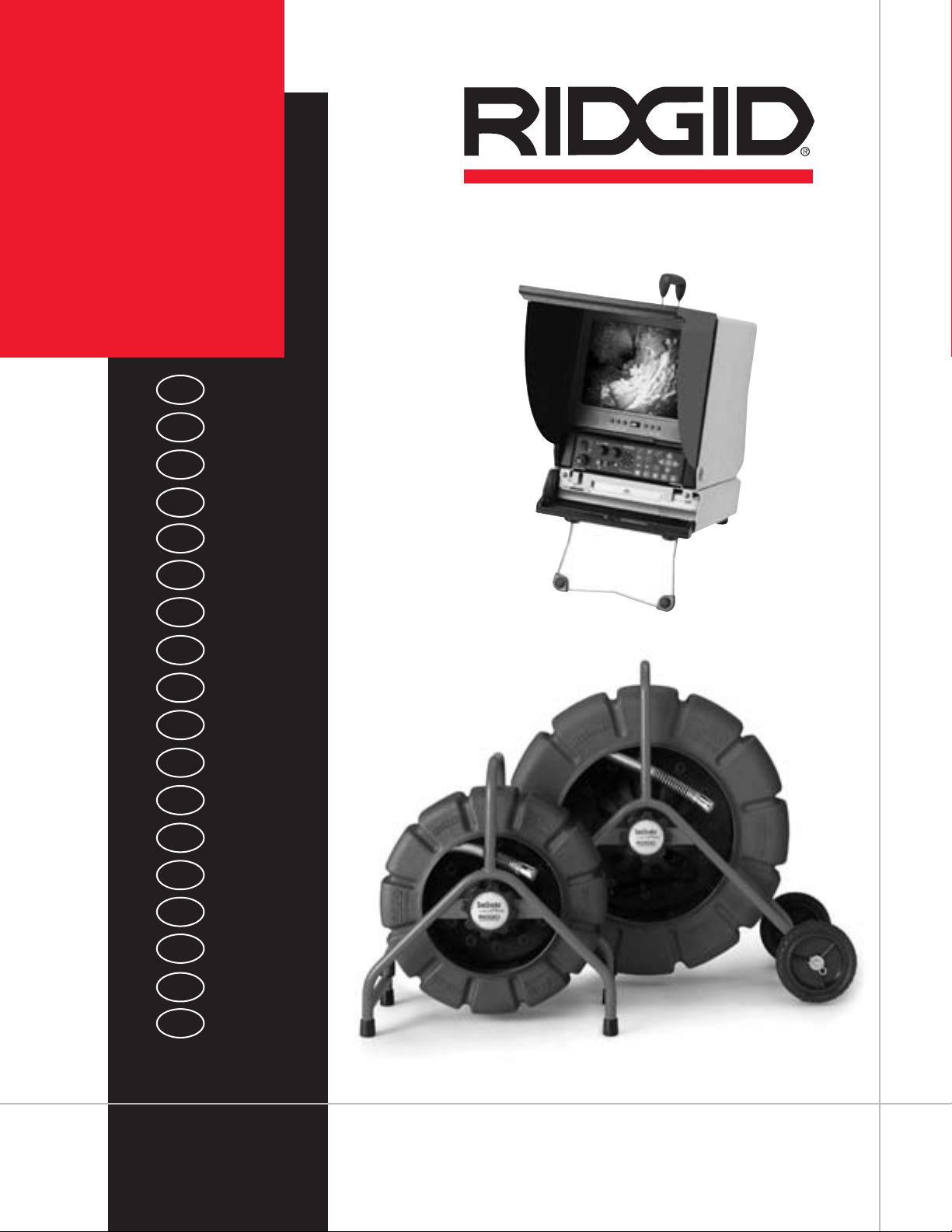
SeeSnake
GB p. 1
®
DE p.
FR p.
NL p.
IT p. 67
ES p.
PT p.
SV p.
DA p.
NO p.
FI p. 164
HR p.
PL p. 195
RO p.
16
33
50
84
100
116
132
148
180
212
CZ p.
HU p.
GR p.
RU p.
229
246
262
279
RIDGE TOOL COMPANY
Page 2
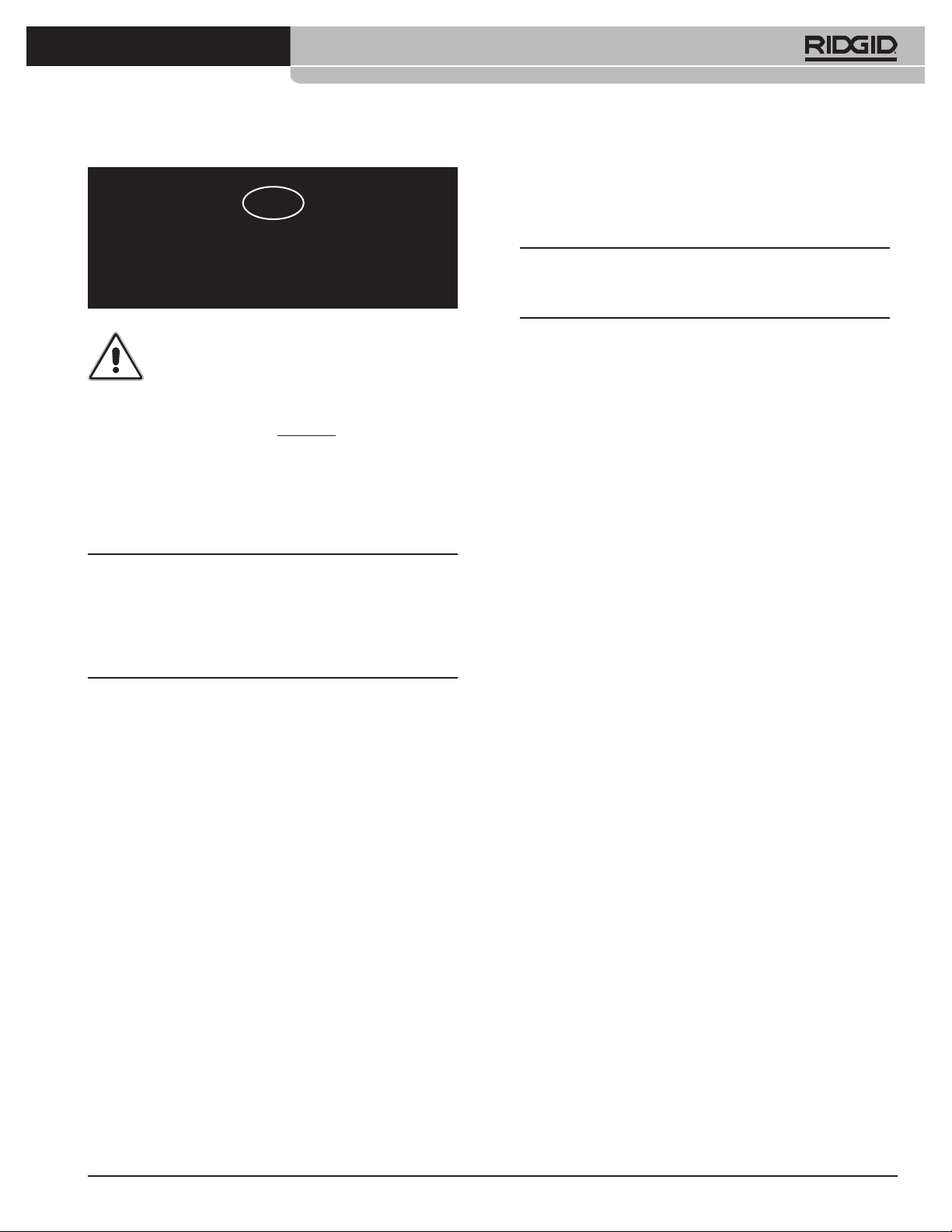
Use and Care
SeeSnake
®
GB
®
SeeSnake
Operating Instructions
WARNING! Read these instructions
and the accompanying safety booklet
carefully before using this equipment.
If you are uncertain about any aspect of using
this tool, contact your RIDGID distributor for
more information.
Failure to understand and follow all instructions
may result in electric shock, re, and/or serious
personal injury.
WARNING! An improperly grounded electrical outlet can
cause electrical shock and/or severely damage equipment.
Always check work area for a properly grounded electrical
outlet. Presence of a three-prong or GFCI outlet does not
insure that the outlet is properly grounded. If in doubt have
the outlet inspected by a licensed electrician.
Store in cool, dry place. Such measures reduce the risk of
electrical shock and prolong battery life.
NOTE: Colour Video ToolCase batteries should be fully
charged, and internal compartment completely dry, prior to
closing the case for storage.
Protect against excessive heat. This product should be
situated away from heat sources such as radiators, heat
registers, stoves or other products (including ampliers) that
produce heat.
Safety
Ground machine. Always plug the cord into a properly
grounded supply socket protected with a residual current
device having a trip current of maximum 30 mA. Do not
attempt to open the camera housing or monitor. Doing
so will void the warranty and is potentially dangerous.
Do not use the equipment in potentially explosive
atmospheres.
Battery Safety
Batteries explode in re! Do not burn batteries for any
reason.
General
Specications
The SeeSnake/Mini-SeeSnake is designed for use as a pipe
inspection tool. We strongly recommend that it NOT be
modied and/or used for any other application. Physical
characteristics and capacity: see Fig. 2.
A SeeSnake consists of a reel (with push cable and camera
head) and a monitor system.
All Colour (BW) monitor systems (monitor VCR, LCD DVD
and Toolcase) can be used with all colour (BW) reels (mini +
regular).
Transport and handling
Avoid shocks or violent movements.
Dispose of properly. Please take to recycling center. Lead
acid batteries contain compounds, which are harmful to the
environment.
Always disconnect the battery prior to shipping or
transporting in an aircraft.
If battery requires replacement, use only specied size and
type.
Set up and operation
• Install wheels on to cable drum (SeeSnake only) (Fig 3).
• Check that camera head and spring (Fig 4) pull from drum
without restriction.
• Unwrap the power/signal cable from the cable drum and
plug into socket on the front of the monitor (Fig 5A).
• Raise and lock sun shield in position on monitor (Fig 6)
and plug line cord into power socket (Toolcase can also
be battery powered).
• Switch on monitor and check that picture is clear.
• The power switch will glow steadily when a video signal is
detected from the camera.
Ridge Tool Company
1
Page 3
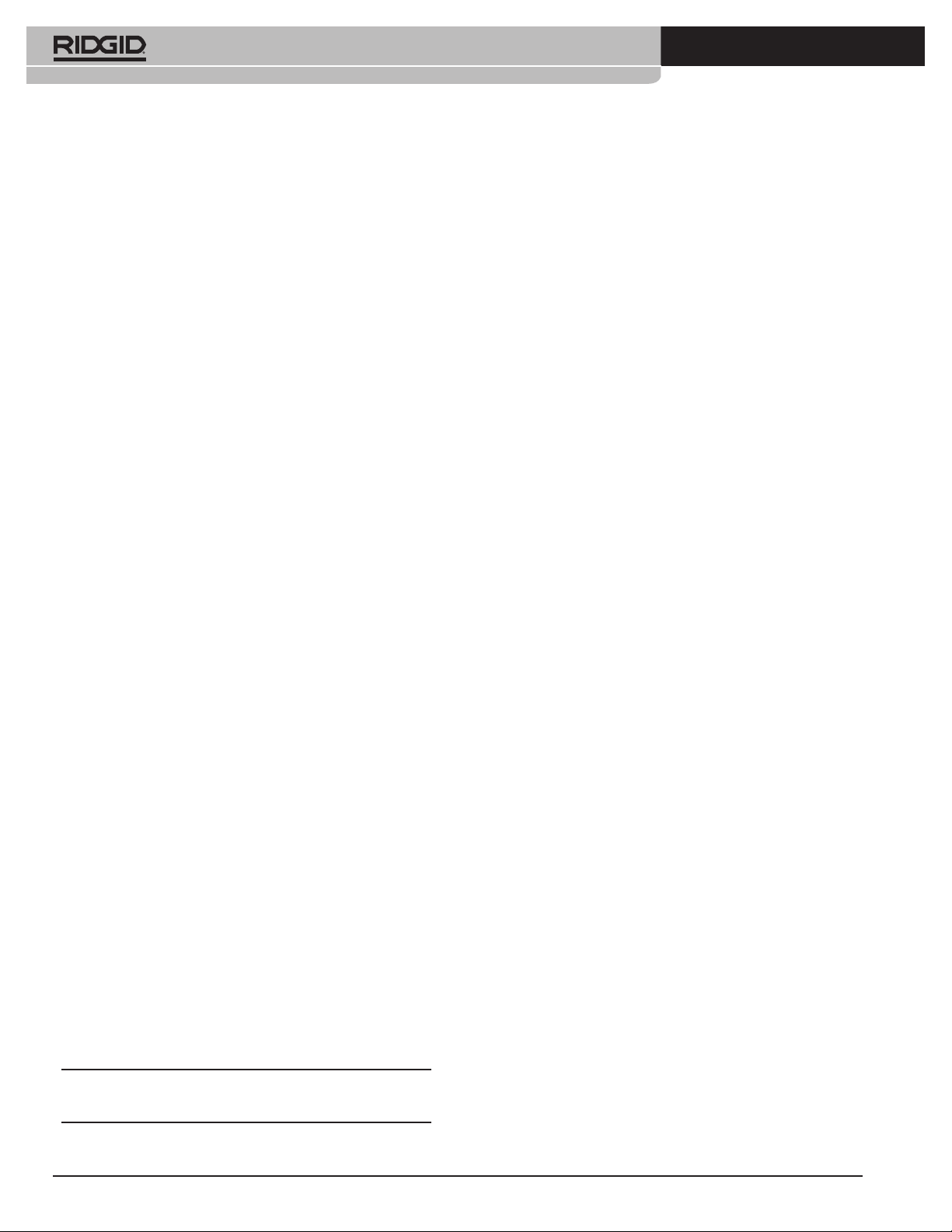
SeeSnake
®
• If the camera is not plugged in or there is a problem with
its connection, the light on the power switch will blink in
an S-O-S pattern (3 short/3 long/3 short).
• If the power switch is glowing steadily but you don’t see
an image, the monitor may be turned o.
• Adjustments for brightness, contrast and a control for
the LED brightness are located on the monitor. These
adjustments should be made when the camera is in the
pipe.
• When the camera is in the pipe, adjust the LEDs of the
camera head using the dimmer knob (Fig. 5C).
• Feed camera head into drain by pushing the cable and
check the progress by watching the picture on the
monitor.
• Use rubber grip-type gloves for better grip.
• Clean lens in clear water before using camera.
• Do not force or kink the push cable. Avoid any sharp edges.
The camera and cable may be damaged by abrasion or by
forcing or striking obstacles.
• Keep water owing if possible to reduce friction and help
keep camera clean.
• Do not let cable fold back on itself.
Tip: - When you let water ow into the pipe, you can easily
see the downside of the pipe. This will help you to see
the way the camera head is oriented into the pipe.
Colour SeeSnake
Capacity
- Regular SeeSnake: 50 - 300 mm, max. 99 m length
- Mini SeeSnake: 40 - 200 mm, max. 61 m length
Monitor Systems
Set up:
Activating the FleXmitter: turn the dimmer/FleXmitter knob
to the far left position. (See Fig. 5C) The LED on the power
supply will ash when the transmitter is activated and there
may be interference on the monitor.
Mon VCR (BW or Colour)
System components: Monitor + VCR
See Fig. 1 for system components
The VCR is powered by switching the unit on, you don’t have
to use the VCR power button.
- Don’t push the cable while holding your hands too
far from the entry point. This may kink the cable and
possibly damage it, especially when you arrive at a
dicult turn. When arriving at a dicult point push the
camera further in distances of 30-40 cm.
When the inspection is nished, pull the cable from the pipe
while holding a cloth wrapped around it to remove the dirt
and feed it into the cable drum. Do not use the drum to “wind
in” the cable. Thoroughly rinse the camera head and spring
before stowing away in the drum.
• Do not use solvents or other harsh cleaners.
Mounting/Changing Guides
Slip guide over spring and secure in place with metal snap
ring. Ball guides and Roller Dolly (SeeSnake) are xed by
pushing metal clips.
Maintenance
Keep the cable clean and check for cuts. Clean cable drum
by ushing with water - note drain plug. Wipe monitor with
dry cloth.
NOTE: do not ll the drum with water and lay the reel on its
side, this may damage the internal slip ring.
2
Ridge Tool Company
Page 4
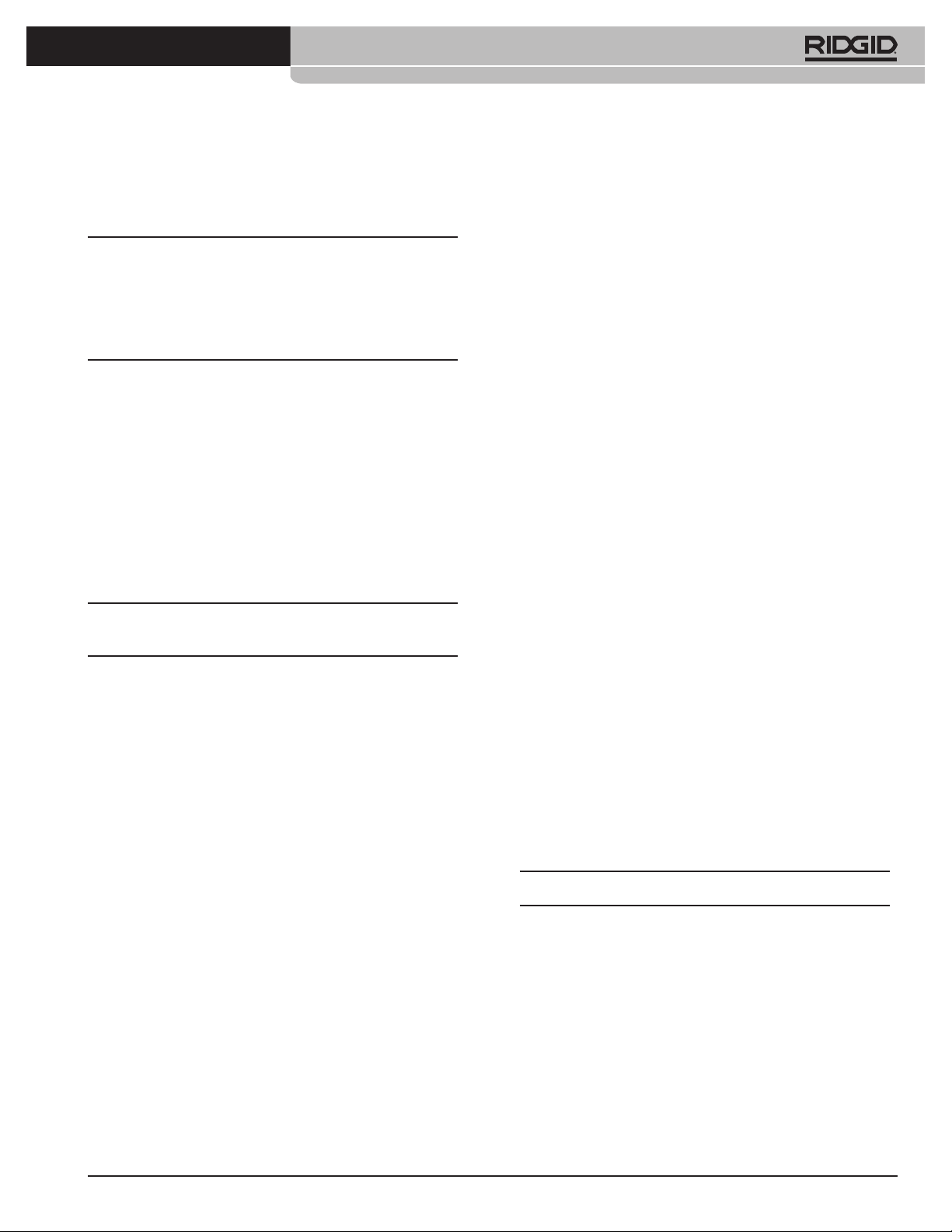
SeeSnake
®
Video recording
To record you can use the record button on the VCR or the
large red (Record / Record Stop) button.
NOTE: when you use the two dierent recording buttons (big
red button/button on VCR) then keep in mind that they don’t
work together. This means if you push the one button, the
other won’t “know” what the other one did. E.g. if you push
record on the VCR, then to stop recording you have to push
the big red button twice.
You can record audio via the “hands free” microphone on the
unit itself or with the handheld microphone.
Make sure the Volume/Audio O knob is not in the audio o
position. This knob can be anywhere in the red band area.
If you don’t want to record audio turn the volume/audio o
knob counterclockwise until it snaps into the OFF position.
When you use the “hands free” microphone a red light will
be illuminated when activated. Simply speak towards the
unit (the light then will ash brighter). When you use the
handheld microphone the light will not be illuminated until
you activate it.
NOTE: the audio LED on the left side of the hands free
microphone has three settings:
1. OFF: Volume/audio knob in position OFF or handheld
microphone plugged in and not activated. No audio will
be recorded.
2. DIM: Unit is ready to record, but not picking up strong
audio signal.
3. BRIGHT RED: Unit is recording strong audio signal
with hands free microphone or activated handheld
microphone.
Colour Toolcase
Description and Specications
The Colour Video ToolCase can operate o either AC or DC
external power sources as well as an internal battery that
allows you to operate the SeeSnake system when external
power is unavailable or inconvenient. The unit has a built-in
charging circuit and a 3-colour lamp that gives you a visual
indication of the battery’s status.
Front panel Audio/Video dubbing jacks allow you to play,
record, or copy tapes from an external video device.
An on-board microprocessor gives you advanced functionality
and control, including:
On-screen display of audio recording status, battery life,
Mini SeeSnake transmitter operation, VCR function, monitor
picture adjustment, and the system setup menu.
Power-save mode turns o the VCR when it has been idle for
a pre-selected amount of time to help conserve power. This
option can be enabled from the System Setup Menu.
Monitor power switch lets you turn o the monitor while the
rest of the system remains on (while locating, for example) to
extend battery life.
Auto power-o prevents unintentional battery discharge by
interrupting system power when the monitor is lowered to
its stowed position.
Auto-power transfer prevents system reset and loss of
distance measurements by instantly switching to/from
the internal battery whenever an external power source is
connected or disconnected.
LANC port controls an external LANC video device from
the keypad. (Many 8mm, Hi- 8(tm), Digital8(tm) and MiniDV
camcorders) Allows simultaneous recording of inspections
with the built-in VCR and an external device.
NOTE: For specications see Appendix A.
Ridge Tool Company
3
Page 5
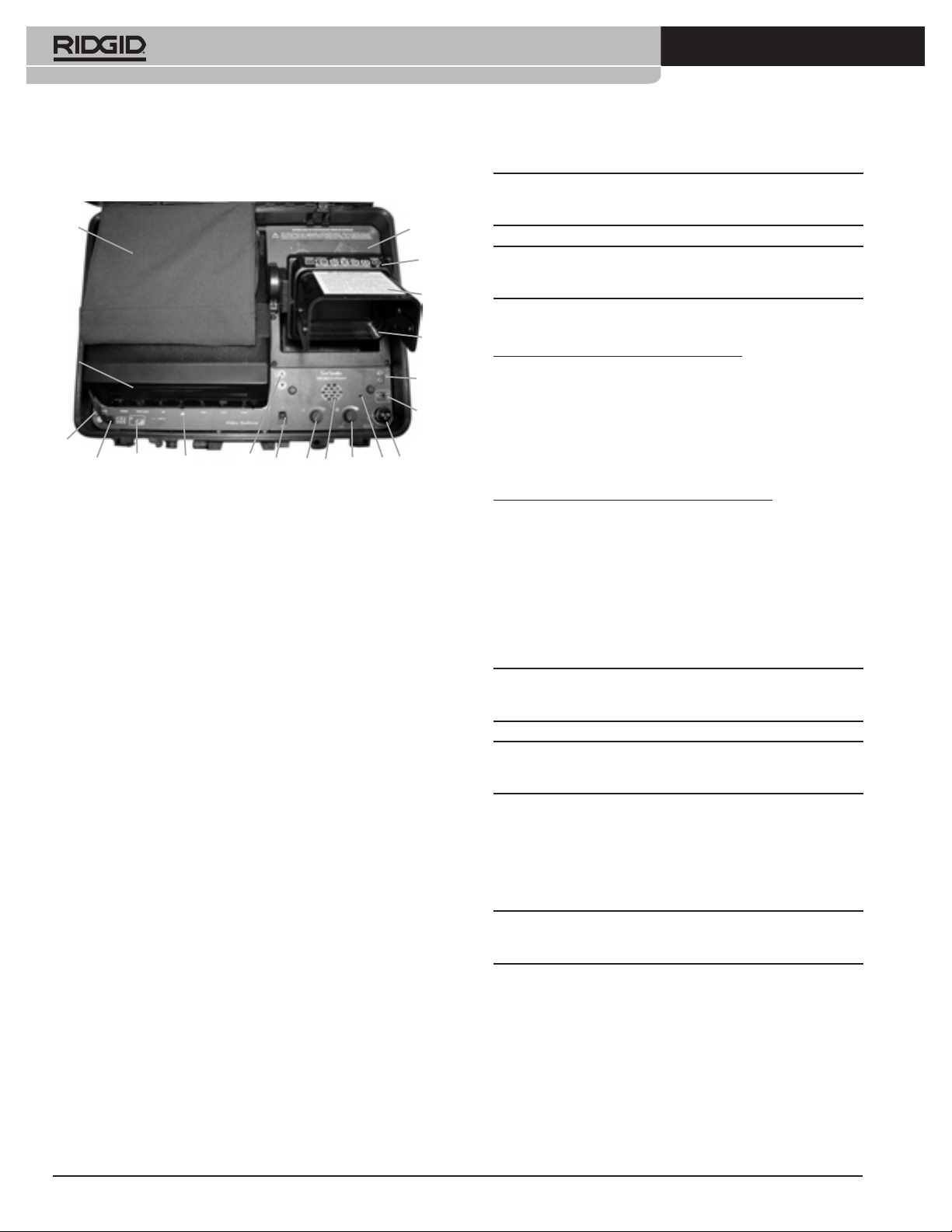
SeeSnake
®
Colour Video Toolcase Components
1+2
17
16
18
15
14
19 13 12 20 11 9
1 + 2 Power supply / accessory pocket - Removable pocket - 3
Battery compartment - 4 Monitor keypad / Control interface -
5 Wrap-around sun shade - 6 Colour LCD monitor - 7 Remote
microphone jack - 8 Auxiliary jack - 9 Built-in microphone
- 10 SeeSnake system cable connection - 11 Dimmer /
Transmitter knob - 12 Volume control / Audio o - 13 Power
switch - 14 LANC jack - 15 External power jack - 16 Fuse - 17
VCR - 18 Battery status lamp - 19 Audio / Video dubbing jacks
- 20 Speaker
3
4
7
8
10
NOTE: A battery that has been fully discharged during normal
use will be fully charged in approximately six hours.
CAUTION: The lid MUST be open during charging to vent
5
potentially explosive gases.
The Battery Status Lamp indicates the battery’s condition:
6
When running on internal battery power
Flash red slowly: Unit is running on battery power
Flash red quickly: Battery getting low
Nearly solid red: Battery extremely low, connect to external
power source. Unit may not operate
correctly.
While connected to an external Power Supply
Orange: Battery is charging.
Green: Battery is fully charged.
Red: Battery/Wiring problem (If the battery is properly
connected the battery may have reached the end
of its service life and needs to be replaced. Call your
RIDGID distributor for diagnostic help and battery
replacement information.
Preparing the System For Use
Connecting the Battery
For safety, your Colour Video ToolCase is shipped with the
battery disconnected. Before using the unit for the rst time
you will need to connect the battery. Likewise you should
disconnect the battery prior to shipping or transporting on
an aircraft.
To connect the battery:
• Remove the four screws holding the plastic pocket
underneath the LCD monitor and lift the pocket out of
the panel.
• Remove the rubber caps from the ends of the battery.
• Connect the red power lead to the positive (red) battery
terminal and the black power lead to the negative (black)
battery terminal.
• Replace the rubber caps and push the battery back into
place, being careful not to pinch the wiring.
• Replace the plastic pocket and screws.
Charging the Battery
The battery’s charge should be refreshed before using it for
the rst time. To charge the battery, use the AC power cord
inside the pocket on top of the VCR.
NOTE: If the red LED illuminates immediately after installing
the battery, verify that the terminals are wired correctly.
WARNING! Never store the Colour Video ToolCase with a
discharged battery. Damage to the battery may occur.
Powering the System
To turn the Colour Video ToolCase on, raise the monitor from
its stowed position and press the power switch.
NOTE: The unit will not turn on if the monitor is in its stowed
position.
Recording: see also section with the Mon VCR.
4
Ridge Tool Company
Page 6
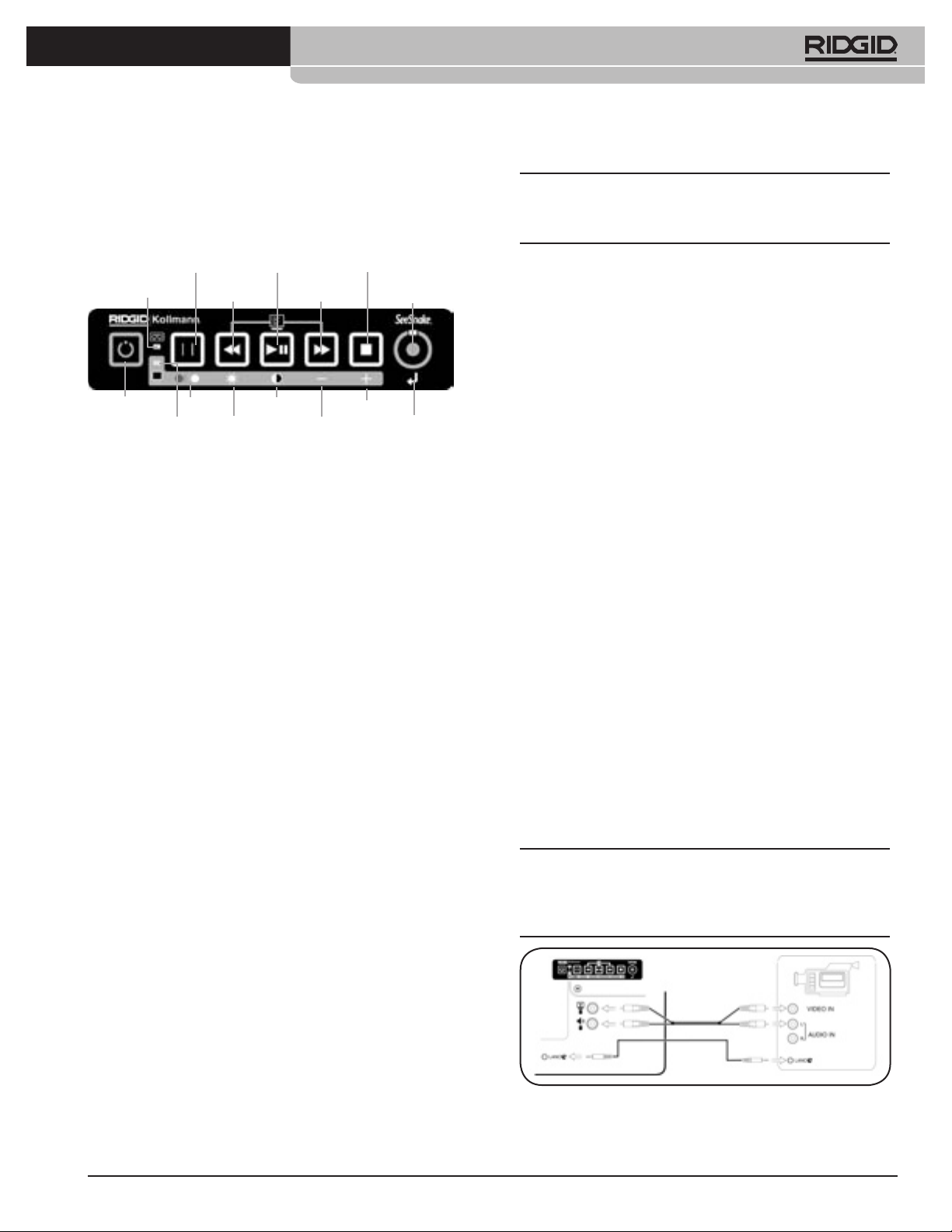
SeeSnake
®
Monitor Keypad Functions and Controls
The keypad on top of the LCD monitor has three modes of
operation:
VCR/Monitor
Mode Button
VCR Mode Lamp
Monitor On/O
Monitor Mode Lamp Brightness Decrease Return
Colour Contrast Increase
• VCR Mode - control the built-in VCR and/or an optional
Lanc-controlled recording device. (Many 8mm, Hi-8(tm),
Digital8(tm) and MiniDV camcorders)
• Monitor Mode - adjust the monitor’s image
• System Setup Mode - access the system setup menu
VCR Mode Lamp - when lit, the keypad buttons operate the
VCR.
Monitor Mode Lamp - when lit, the keypad buttons adjust
the monitor’s image, as indicated by the symbols on the gray
strip.
Monitor On/O Button - turns only the monitor o and
on while the rest of the system stays on. Functions in VCR
Mode.
One Touch Record Button - starts and pauses recording. To
start recording press once. To pause recording press again.
Play/Pause Button - Plays video recorded on the VCR. If
pressed while playing or recording, either function will be
paused.
Play/Pause Button Stop Button
Rewind
Button
Fast Forward
Button
One Touch
Record Button
NOTE: In monitor mode if no buttons are pressed for
7 seconds the system will automatically switch back to VCR
mode.
Setting the Menu Options
To enter menu mode, press and release the Fast Forward and
Rewind buttons simultaneously.
To move through the menu choices, press the Play button.
To scroll through the choices for the menu item you want to
change, press either the Fast Forward or Rewind button.
To exit the menu settings and accept your changes,
press and release the Fast Forward and Rewind buttons
simultaneously.
Menu Options
• Restore factory defaults - Resets all options to factory
default settings.
• VCR function display - Determines how VCR functions
(Record, Play, Fast-Forward/ Rewind, Stop) are displayed
on the monitor.
• VCR power save - Automatically turns the VCR OFF if it has
been idle for a userselectable amount of time. VCR will
turn ON automatically when you press a function key on
the keypad.
• Transmitter Enable - When ON, the Dimmer/Transmitter
knob can activate the Mini SeeSnake In-Line Transmitter.
When OFF, transmitter activation is disabled.
• Calibrate ToolCase - Performs a self-calibration for
accurate VCR function display. If the LCD monitor does
not correctly display the state of the VCR, calibration may
correct the problem. A blank tape with 10 minutes of
available recording time will be necessary.
Adjusting the Monitor’s Image
Press and hold the VCR/Monitor Mode button until the
Monitor Mode Lamp is lit. (Two seconds)
The glowing Monitor Mode Lamp will let you know you are
in monitor adjust mode.
To adjust the brightness, contrast or colour, press the button
above the appropriate symbol on the gray bar. Use the
buttons above the “+” or “-” symbols to adjust.
To exit monitor mode, press and hold the VCR/Monitor
Mode button for two seconds.
Ridge Tool Company
NOTE: The Colour video toolcase will only control the record
and stop functions of the external device. You MUST use
the Monitor keypad to start and stop recording on both
recorders or the external deck will not respond.
Controlling an External Video Recorder from the Colour
Video ToolCase
5
Page 7
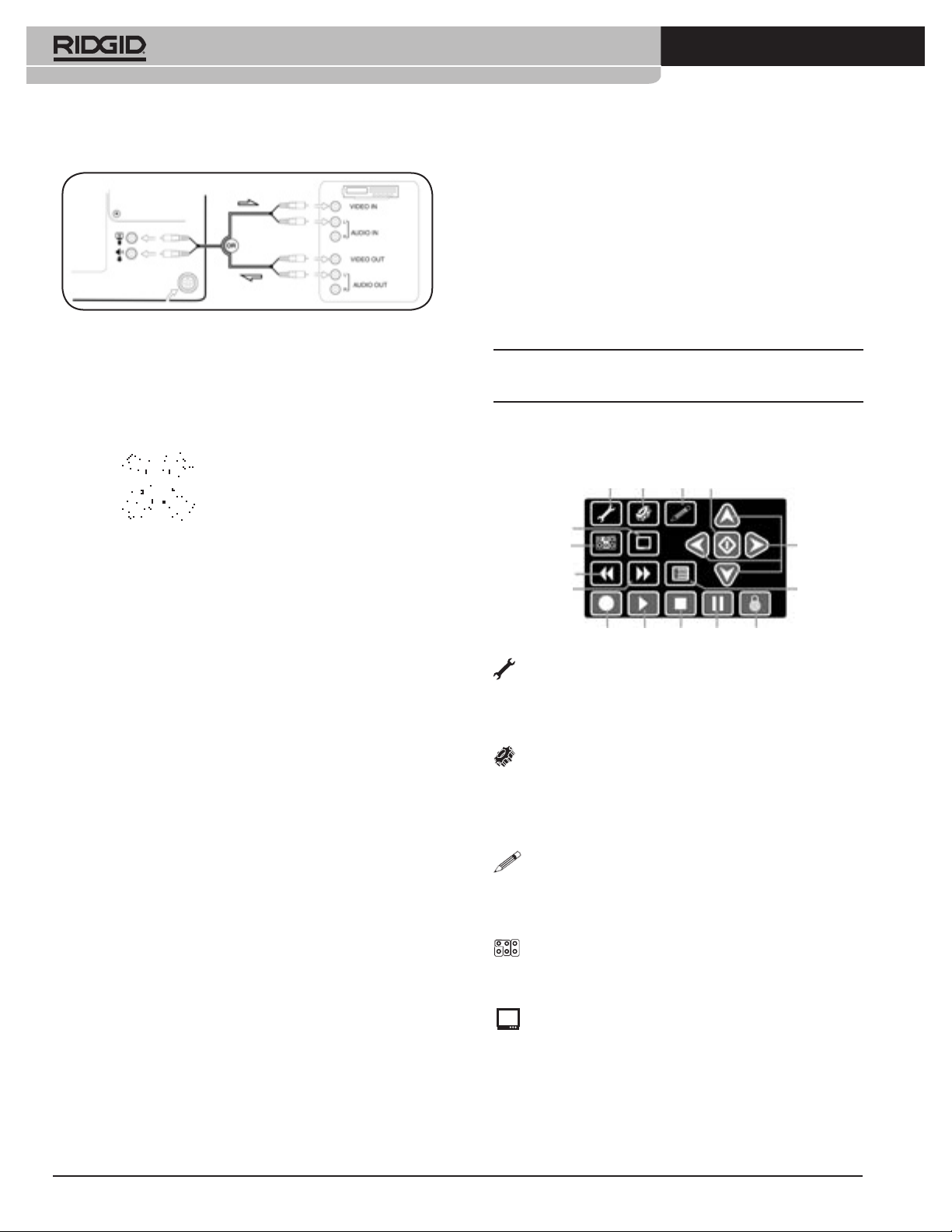
SeeSnake
®
Copying and/or Viewing Video Between an External Video
Device and the Colour Video ToolCase
Auxiliary Jack Pinout
LCD DVD monitor
LCD DVD monitor components: see Fig. 1
Sun shade/protective door
To open the sun shade depress the orange release buttons
on each side of the unit while gently pressing in on the lower
corners of the door with your thumbs. The sunshade must
be opened before you can open the bottom door to expose
the VCR.
NOTE: The top door must be open before the bottom door
can be opened.
1 - Video
2 - Record Status
3 - +120VOG
4 - Audio
5 - GND
6 - Power Override
*Nominal Voltage. Power O: 20mA max; Power On: 500mA
with camera disconnected
DVD Control Keypad
Tools
Display
Source
Fast
Reverse
Fast
Forward
Record
Tools — Pressing the Tools Key brings up a screen of
options to erase or nalize the current DVD. (You can also
access the “Finalize” option directly through the Finalize
Key).
Setup — The Setup Key will bring up menus to set up
user preferences for Video, Clock, Time and Date, an AutoSleep feature and a Defaults Restore option. Setup will also
access sub-menus for setting Playback, Recording, Audio,
and tuner preferences.
Edit — The Edit Key brings up options for editing a
currently-playing title on the current DVD. Options include
renaming, setting protection ON or OFF, and enabling
overwrite of the disc.
Edit Enter/Select
Setup
Play Stop Pause
Directional
Arrows
Menu
Finalize
Source — The Source Key lets you select from input
choices. The source selection for the LCD Monitor+DVD
should always be set to “SCART” for correct operation.
Display — The Display Key toggles a Status Bar at
the top of the screen ON or OFF. The Status Bar shows the
current media, the current status of the unit, and current
data source. It will display a circle with a line through it when
a chosen action is not possible (such as when still processing
a previous command).
6
Ridge Tool Company
Page 8
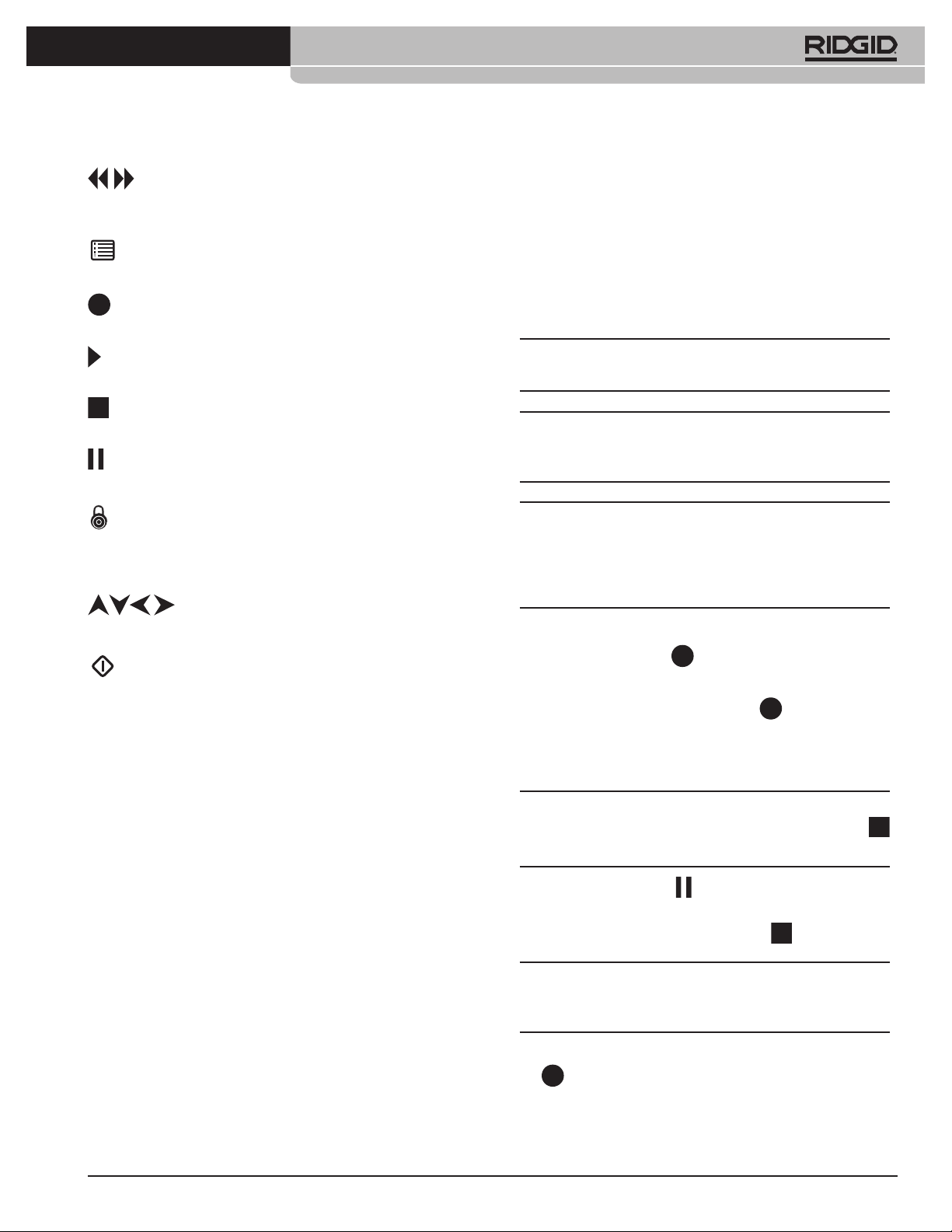
SeeSnake
®
Reverse/Forward — These keys set the DVDR to
playing fast-forward or fast-reverse to locate a particular
scene.
Menu — This key will bring up the DVD Chapter Menu
of available recordings.
Record — Press once to start recording input from the
camera on to a DVD.
Play — Press to playback a selected chapter from the
current DVD or to resume playing if paused.
Stop — Press to stop recording, to stop playback of the
current DVD, or to exit the chapter menu.
Pause — Press once to pause playback or to pause
recording. Press a second time to resume.
Finalize — When recording is completed, press the
Finalize Key to complete the disc so that it will be compatible
for playback in other DVD players. You can also access the
“Finalize” option through the Tools Key.
Directional Arrows — Use these navigation
keys to move among choices on a selection screen.
LCD Monitor+DVD Operation
Recording
Recording Setup
Open the disc tray and insert a blank, recordable DVD. The
system will automatically Quick-Prepare discs in DVD-R,
DVD+R or DVD+RW formats.
NOTE: If the tilt stand is used, insert the DVD disc carefully, as
it may slide o the tray if dropped onto the tray.
NOTE: Use only DVD-R, DVD-RW, DVD+R, or DVD+RW discs
to record. DVD-R discs are the most universally compatible
for playing on other machines.
NOTE: If you have inserted a DVD-RW disc, a window will
appear oering an option to do a Quick Preparation or a Full
Preparation. The Quick Preparation is faster, but will require
nalizing the disc after recording to it, before it can be played
on other DVD players.
Recording
Select/Enter — Use the Select Key after you have
highlighted a choice from a selection screen to activate that
choice.
Video Input Setup
The Status Bar at the top of the screen shows the DVDR’s
input source. If it not displaying “SCART”, press the keypad’s
“Source” Key to display options for the DVDR’s input source.
Use the arrow keys to select “SCART”, and press the Select Key
to implement your choice.
If the DVDR is powered down using the DVDR’s own power
switch, before disconnecting the plug, settings will be saved
the next time you start the LCD Monitor+DVD and will not
need to be repeated every time you start the system.
1. Press the Record Key .
The DVDR will begin recording the display as shown on the
monitor. Pressing the Record Key twice
limit the recording to 30 minutes. For each additional key
press, another 30 minutes is added to the record time, up to a
maximum of six hours or the limit of the media and format.
NOTE: Recording cannot be started from within the playback
chapter menu. To exit playback mode, press the Stop Key
.
2. Press the Pause Key to suspend recording, press it
again to resume recording.
3. To stop recording, press the Stop Key .
NOTE: By default, the system is in SP mode and recording will
stop automatically when the disc is full, or after two hours of
recording, whichever happens rst.
4. After the recording is stopped, pressing the Record Key
again will start a new recording session, creating a
separate chapter on the target disc.
in succession will
Ridge Tool Company
7
Page 9
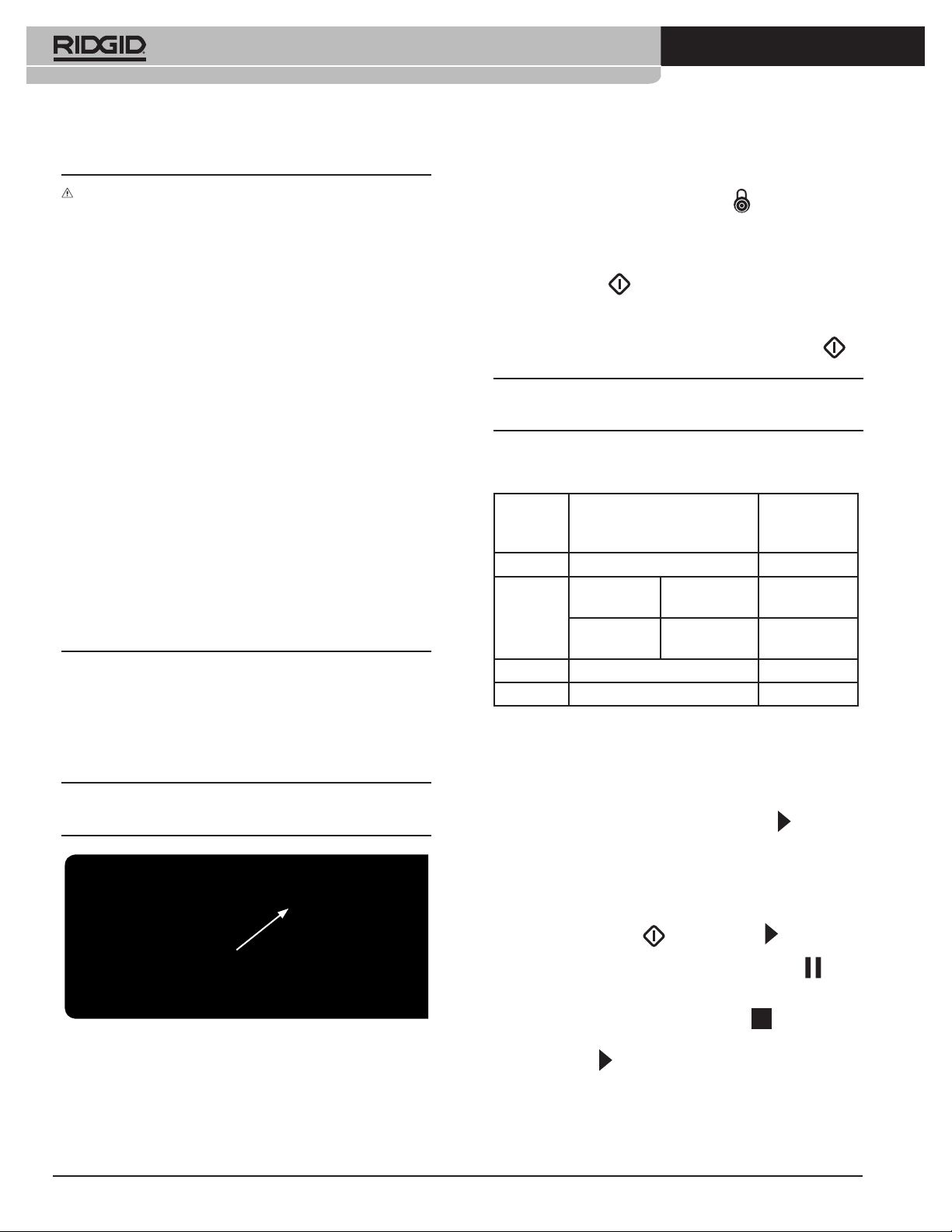
SeeSnake
®
IMPORTANT!
NOTE: For Best Results:
1. Use only DVD+R,+R/W, DVD-R or -R/W media. DVDR is
the most universally compatible with other DVD players.
Using other media may result in discs which cannot be
played on other systems.
2. Keep media clean and in protective sleeves. Hold DVDs
by edges and do not lay on surfaces unprotected. Avoid
scratches.
3. Always remember to nalize the disc if you want it to be
playable on other devices. See Table 1 for types of discs
which require nalization. Failure to nalize the disc will
make it unplayable in other systems.
4. Do not drop or move unit while recording.
5. Do not use in conditions colder than 5°C or warmer than
40°C.
6. Do not allow moisture into the unit or the remote
control.
7. If power is lost while recording the current recording will
not be saved. If the disc has no prior recordings on it,
the disc will not be able to make new ones after a power
loss.
Recording Audio
Audio is recorded through the built-in microphone in front
of the LCD Monitor+DVD unit. The microphone is sensitive
enough to record comments made in the vicinity of the unit
during recording.
Finalizing a DVD
To nalize a disc, press the Finalize Key
a choice screen with the option to Exit or to Finalize the disc.
1. The “Go!” command should be highlighted; if it is, press
the Select Key
2. Finalization will begin. When the process is complete,
highlight the Exit option and press the Select Key
NOTE: Finalizing a disc is necessary when you want to be
able to play the discs on other DVD players.
The following table claries media capabilities, and shows
which media require nalization.
Disc
DVD-R Required No
DVD-RW Full
Preparation
Quick
Preparation
DVD+R Required No
DVD+RW Not Required NA
Table 1: Finalization for Various Media
.
Finalization
Not
Required
Required Yes
. This will bring up
.
Recording
After
Finalization
NA
Playback
NOTE: If you do not wish to capture audio during recording,
turn the volume control to OFF.
Audio Volume Knob
8
Ridge Tool Company
1. To playback from a DVD disc you have recorded to, after
recording has stopped, press the Play Key . A menu of
the les and chapters which have been created on the disc
will appear. By default, chapters will be ve minutes long.
(Thus, a 1-hour recording will have twelve chapters).
2. Arrow to the desired le and chapter to start the playback.
Press the Select Key
3. To pause during playback, press the Pause Key ; press
it again to resume playback.
4. To stop playback, press the Stop Key once; this will
stop the playback and mark the stop position. Pressing
the Play Key
Stop position.
will resume playback from the marked
or the Play Key .
Page 10
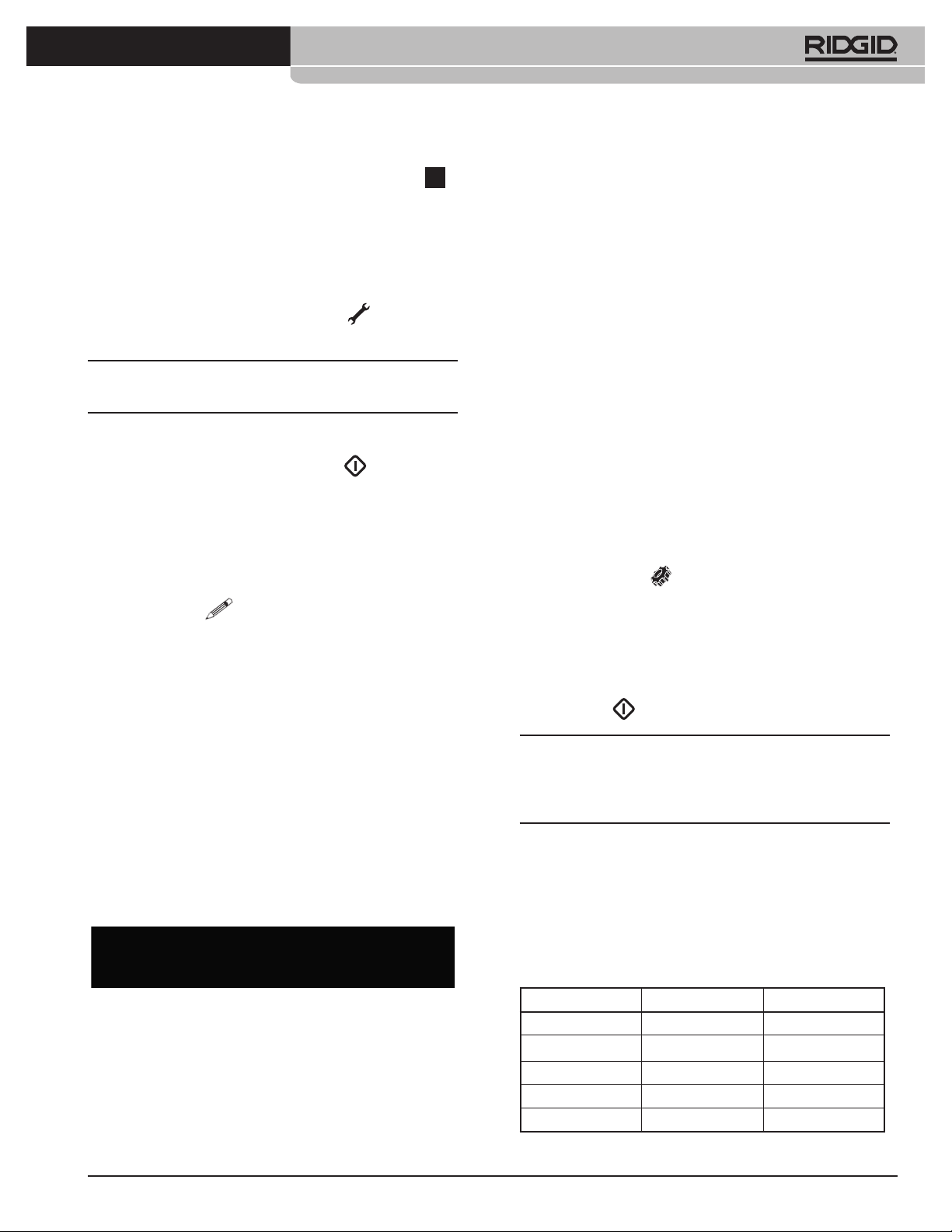
SeeSnake
®
5. To quit the playback entirely, press the Stop Key a
second time.
Erasing a Disc
Discs of the DVD+RW or DVD-RW types can be written to,
erased and overwritten. DVD-R and DVD+R discs can be
written to once.
1. To erase a disc, press the Tools Key . A menu will
appear oering two options: Erase or Finalize.
NOTE: Do not choose the Erase option if you have not backed
up desired les on the disc.
2. To erase the disc, use the arrow keys to highlight the
“Erase” option and press the Select Key . When erasure
is complete, select the Exit option to exit the menu.
Editing Disc Properties
A recorded disc is organized into les, each of which may
have multiple chapters.
Press the Edit Key
choices for editing the properties of the disc les and
chapters. These choices include:
• Setting the le name.
• Setting the le’s protected status, which prevents or
allows editing or overwriting.
during playback of a disc to access
Source Menu: Cycles through available source settings
for the display: Video 1, Video 2, S-Video, or PC.
On-Screen Display Menu: Controls horizontal and
vertical position and display duration.
Setup Menu: Controls options for auto-power, resetting
system defaults, and selecting NTSC or PAL system
displays.
The Down button highlights menu choices and goes down
the list of choices in a menu.
Decrease will lower the value of a setting (e.g., Brightness)
when a menu is displayed.
Increase will raise the value of a setting (e.g., Brightness)
when a menu is displayed.
Source will cycle through the available Source settings as
listed under the Source menu above. From within a Menu,
pressing the Source button will exit to the normal display.
DVDR Setup Options
The DVDR Setup Key accesses six catagories for dening
preferences for the system (System, Language, Playback,
Recording, Audio, and TV Tuner).
By arrowing down to one of the categories, and then arrowing
right you will see sub-menus and options displayed. You can
then select the options by highlighting them and pressing
the Select Key
.
• Setting the overwrite protection for individual les,
which prevents or allows new les to be written over the
old one.
• Erasing a le.
Monitor Controls
The LCD Monitor has six buttons along the front of it: Power,
Menu, Down, Decrease, Increase, and Source.
Power turns the monitor ON or OFF.
Menu brings up a series of menus which congure the
monitor display.
Picture Menu: Controls the brightness, contrast, hue
saturation, tint, and sharpness of the display picture.
Ridge Tool Company
NOTE: The default settings for the system can be used
directly, except for the Data Source setting described below,
which must be changed to “SCART”, the system will revert to
TV setting if the System option to Reset Defaults is used.
Recording
The Recording menu provides options for setting recording
modes. Using a 4.7GB recordable and writeable DVD the
DVDR will store more data (with lower playback quality) or
less data (with higher playback quality) depending on the
mode (Table 2).
Mode Denition Record Time
HQ High-Quality 1 hour
SP Standard Play 2 hours
LP Long Play 3 hours
EP Extended Play 4 hours
SLP Super-Long Play 6 hours
Record Mode Capacities
9
Page 11
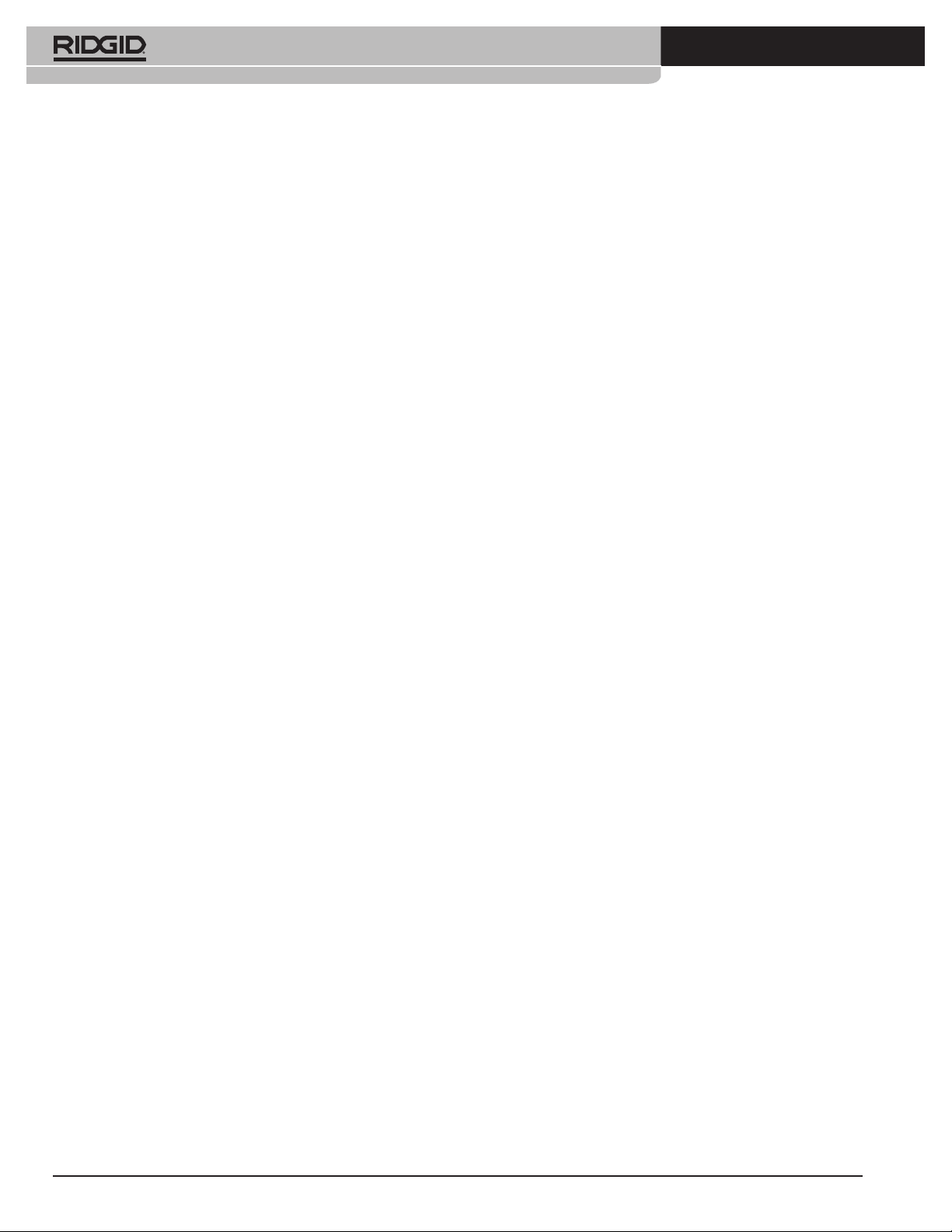
SeeSnake
®
The system is set by default to Standard Play.
The Recording menu also lets you set a value for chapter
length when recording. The default value is 5 minutes, and
it can be changed to make chapters of 10, 15, 20, 25 or
30 minutes. Chapter marking occurs while recording but
does not interrupt the recording process.
Black & White SeeSnake
Capacity
- Regular SeeSnake: 50 to 300 mm, max. 99 m length
- Mini SeeSnake: 40 to 150 mm, max. 61m length
Operation
See section colour Mon VCR.
CountIR (Fig. 7)
All SeeSnake reels are equipped with a CountIR. The
CountIR measures the distance the camera is in the pipe.
Key pad usage
The CountIR has three buttons
A. Distance: the distance is displayed in the lower right
hand corner of screen.
To remove distance reading press once, press again to
show distance reading.
B. Zero: Resets distance reading to zero.
C. Clock: Displays date and time. Press to choose both, one
or none displayed. Press and hold to display optional title
eld.
Edit mode
Press distance and clock simultaneously to get into edit
mode.
A. Distance: Functions as edit button. Press to cycle through
available options.
B. Zero: Functions as next button. Press to move to next
eld.
C. Clock: Functions as exit button. Press to exit from edit
mode, saving any changes made.
Title: title is factory set to RIDGID Kollmann but can be
changed to any title up to 18 characters. Press edit to scroll
through the letters and symbols.
Cable length: Important
Select the actual push cable
The selection for length is from
SeeSnake
System: Select type of SeeSnake system, either Mini or
Standard.
Battery removal/installation
1. The CountIR uses a single Lithium CR-2032, 3 volt
battery.
2. The battery is located inside the CountIR.
3. When the battery is removed all of the Edit menu elds
and system setting are lost and will need to be individually
reentered. The battery should last for approximately
5 years.
4. Before inserting a new CR-2032 battery make sure the
polarity is correct.
Insert the battery such that the (+) side of the battery is
towards the top of the battery holder (this is also towards the
center of the CountIR.
Possible display messages
Error 1: Displayed when the CountIR reads a distance
which is beyond limits.
These limits could be less than zero or a length that
is 12 m greater than what the system is congured
for.
Error 2: Displayed when the system memory is not set
up. This can occur when the battery needs to be
replaced.
No Video: Displayed when the camera is disconnected. Once
the camera is reconnected, the screen is restored.
: Press distance and clock at the
same time to edit SeeSnake type
and cable length.
length for your SeeSnake.
15 to 100 metres in 1-metre
increments.
Menu elds
Time: 12 hr (AM/PM) or 24 hr
Date: mm/dd/yy or dd/mm/yy
Units: feet or metres
10
Ridge Tool Company
Page 12
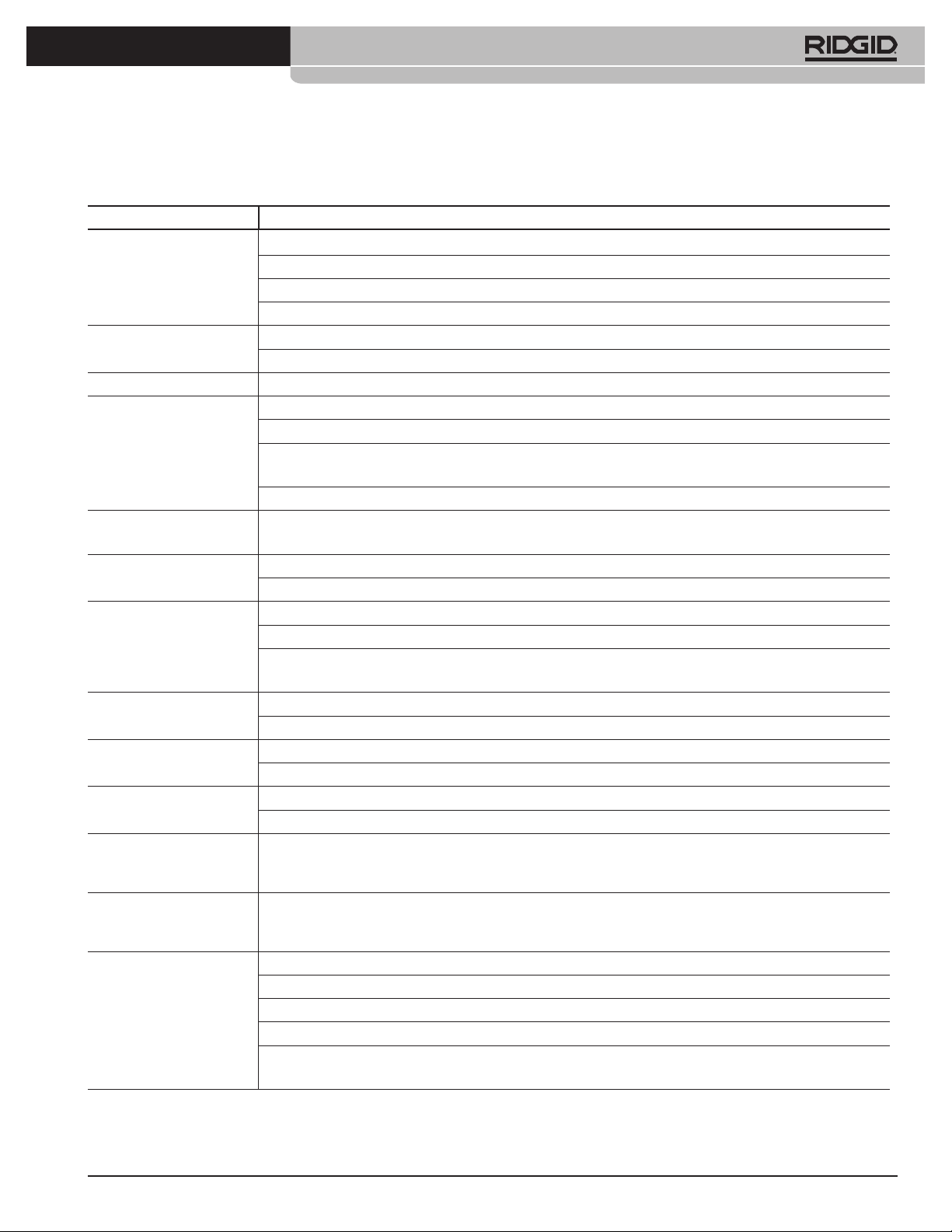
Troubleshooting
PROBLEM PROBABLE FAULT LOCATION
DISPLAY:
No image on screen.
Image shown with
“noise”.
“Snow” on screen. Verify correct video input setting SCART is selected.
Camera lights on, but no
video appears
Horizontal stripes on
monitor screen
Garbled or Jumbled
Video
No Video,
No Camera lights
Video, But no lights Dimmer turned Down.
White Screen Monitor Contrast and/or Brightness is improperly set.
Noisy picture during
VCR playback
VCR cannot be
controlled.
Buttons do not respond.
DVD Screen Saver
displays instead of
camera view.
RECORDING:
Cannot record.
Check that source for the video is set to AV-2 Rear (U.S.) or SCART (EU).
Check that the system is powered on and the GFCI block on the power plug does not need resetting.
Make sure a compatible disc is in the DVD player.
Check connections between display screen and video jack.
Check that the DVD being played back is not scratched.
Check that power and data cables for the display unit are rmly connected in the correct jacks.
LCD Monitor Power is OFF.
LCD Monitor Contrast and/or Brightness is improperly set.
Break in Video carrying conductor (pin socket #3) between monitor and camera (Power Switch Lamp
ashes S-O-S).
Fault with Camera or LCD Monitor.
Mini-SeeSnake Transmitter is activated (Power Switch Lamp ashes with steady pattern).
Fault within camera, cables or monitor power supply (Power Switch Lamp ashes S-O-S).
Horizontal or vertical hold needs adjustment.
check battery.
Colour Video ToolCase power is OFF.
SeeSnake System Cable not fully plugged in, or loose connection in system (Power Switch Lamp
ashes S-O-S).
Fault within Camera head, LED section.
Camera exposed to excessive light.
VCR video head needs cleaning. (Use a standard “head cleaner” cassette.)
VCR tracking not properly set. (Use Remote Control to adjust.)
VCR Auto-Repeat has been activated. Make sure the Auto-Repeat is o.
Press any keypad key (except Record) to exit Screen Saver mode.
Check that a recordable disc is in the DVDR disc tray.
Check that the disc has been formatted for recording.
Check that the disc is not full.
Check that the disc has not been nalized, protected or used for recording in another DVD recorder.
Record failures can be caused by damaged or lower quality discs. Try again with another disk prior to
contacting Ridge Tool Company, Technical Service Department.
SeeSnake
®
Ridge Tool Company
11
Page 13
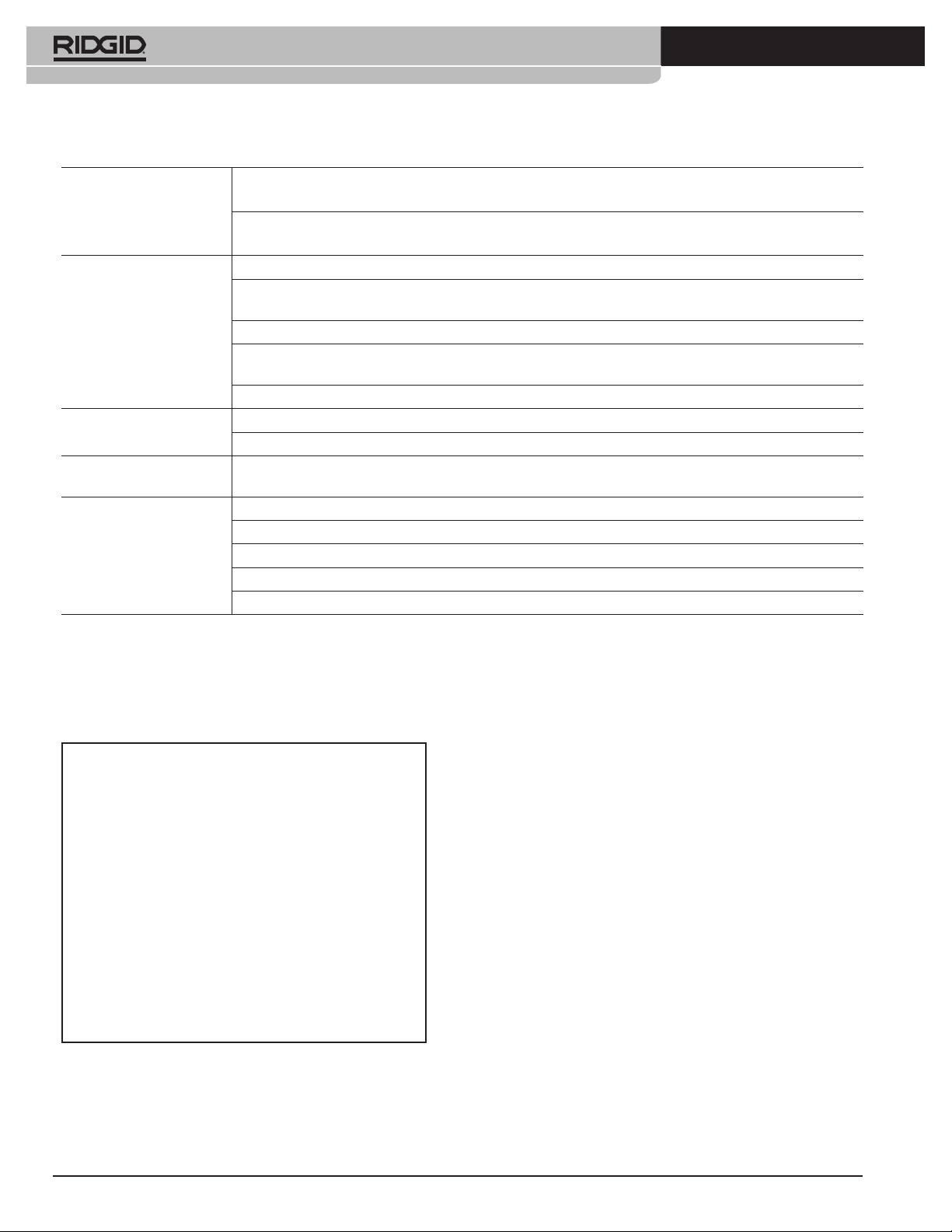
SeeSnake
®
Recording does not
start immediately when
pressing RECORD.
AUDIO:
No sound in playback.
Distorted sound during
playback.
Feedback during
playback.
PLAYBACK:
Cannot playback a disc
on this recorder.
This may be due to a disc preparation process, which lasts a short time when rst recording to
DVD+R and DVD+RW discs.
Check there is a recordable disc in the disc tray and that it has not been previously nalized or used
for recording on a dierent DVD recorder.
Check setting of volume control during playback.
If volume control was set to OFF rather than low during recording, no audio will have been captured.
Verify the microphone LED is lit during recording.
Check audio cable connections.
Ensure the remote control is not being used to send commands to the DVDR. Use the built-in keypad
instead.
Ensure PAUSE key has not been pressed.
Check audio plugs are well-seated. Clean audio plugs if necessary.
Ensure audio cables are not damaged.
Ensure the remote control is not being used to send commands to the DVDR. Use the built-in keypad
instead.
If the disc has not been nalized it may require nalization.
Check that there is recording on the disc to play back.
Check that the disc in the disc tray is a playable disc.
Check that the disc is right side up.
Check that cables between DVDR and display are well-connected.
Appendix A
Specications Toolcase
Display: ................. 1/4 VGA (320 x 240) 960 pixels horizontal
Video Format: ................................................................................ PAL
Input Power: ....................... 100-240VAC, 47-63Hz/12-15VDC/
Internal Power Source: .......................... Internal rechargeable
....................................................................sealed lead acid battery
Weight: ..................................................................................... 13.6 kg
Length: ................................................................................... 47.0 cm
Width: ..................................................................................... 36.8 cm
Height: .................................................................................... 20.3 cm
Battery Rating: ............................................................ 7.0 Amp Hrs.
Battery LifeApproximately: ....................... 300 to 1000 cycles,
.............................................................................. depending on use
Battery Operating Time: ..... Approximately 2.5hrs to 4.5hrs,
.............................................................................. depending on use
Angle stops of LCD: ............... 22.5°, 45°, 67°, 90°, 112.5°, 135°
Operating Temp: ........................................................... 5°C to 35°C
VCR Resolution: ................................................................ 220 HTVL
12
Ridge Tool Company
Page 14

Sun Shade
Monitor
Monitor Controls
Dimmer/Transmitter Knob
SeeSnake
®
Power Button
Connector for interconnect
cord
Video Out Jack
Audio Out Jack
Volume Control/Audio O
Power Supply Unit
DVD Control Keypad
Hands Free
Microphone/Speaker
DVDR Unit
Pen Clip
Fig. 1
Ridge Tool Company
13
Page 15
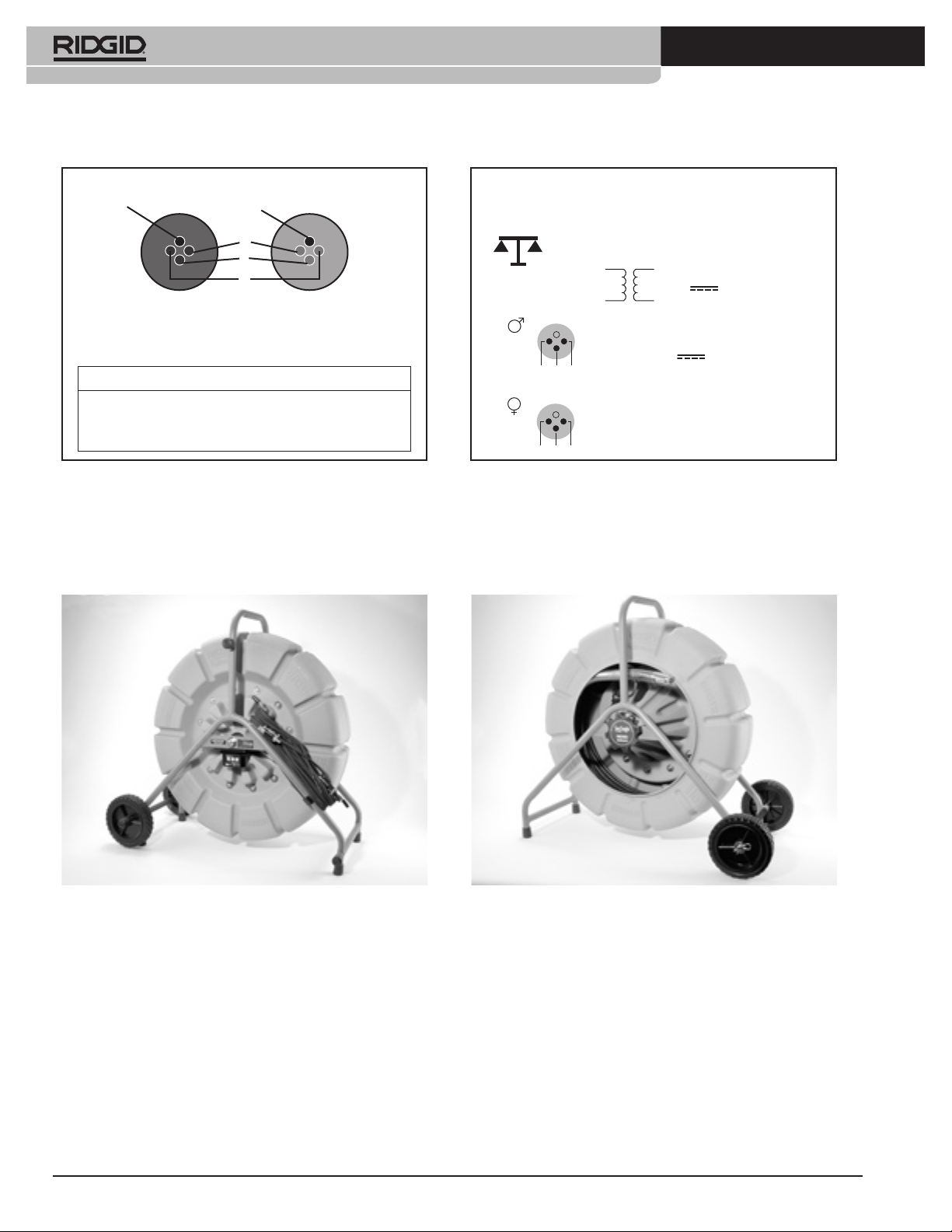
SeeSnake
®
Guide Pin
Male Connector Pins
Systems Cable
Pin/Socket Function
1 .....................................................Neutral
2
.....................................................+12 VDC
.....................................................Video Signal
3
Guide Socket
1
2
3
Female Connector
Sockets (Connector for
Systems Cable)
Fig. 2
32 mm- 305 mm (1 1/4” NB - 12” NB)
L max 99 m
19.5 kg/11 kg
230 V~50 Hz 12 V
1 0 V
3 2 1
1 2 3
2 12 V
3 Video
14
Fig. 3
Fig. 4
Ridge Tool Company
Page 16

C
SeeSnake
®
A
B
Fig. 5 A-B-C
Fig. 6
Fig. 7
Ridge Tool Company
15
Page 17
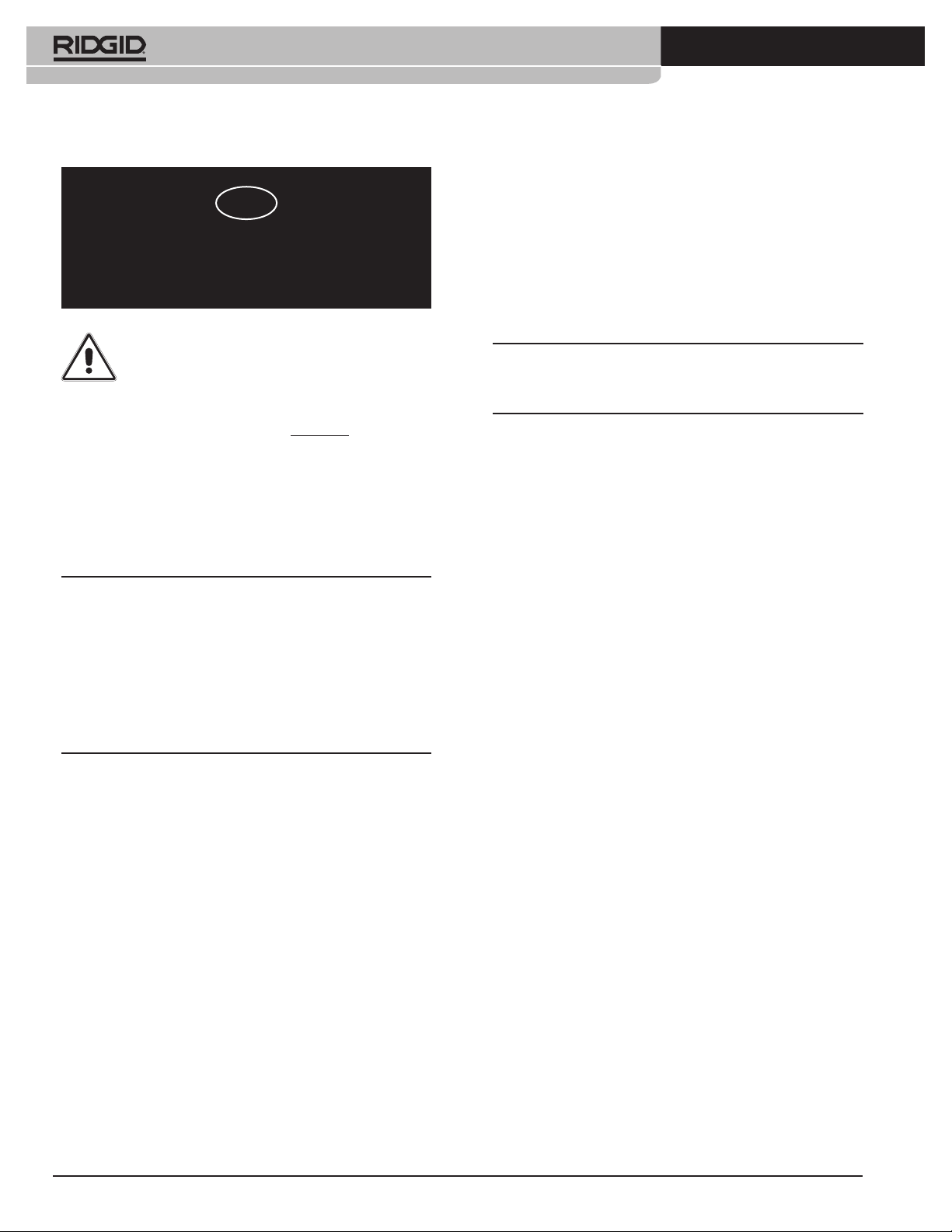
SeeSnake
®
Transport und Handhabung
DE
®
SeeSnake
Bedienungsanleitung
WARNUNG! Lesen Sie diese Anweisungen und die begleitende Sicher-
heitsbroschüre sorgfältig, bevor Sie
dieses Gerät benutzen. Bei Unklarheiten
wenden Sie sich bitte an Ihre RIDGID Vertriebsstelle, die Sie näher informiert.
Unkenntnis und Nichtbefolgung der
Anweisungen können zu elektrischen
Schlägen, Feuer und/oder schweren Verletzungen führen.
WARNUNG! Eine unsachgemäß geerdete Steckdose
kann elektrische Schläge verursachen und/oder Geräte
schwer beschädigen. Überprüfen Sie grundsätzlich,
ob im Arbeitsbereich eine korrekt geerdete Steckdose
vorhanden ist. Eine Steckdose mit drei Kontakten oder
mit Erdschlusssicherung ist keinerlei Gewähr für eine
ordnungsgemäße Erdung. Wenn Zweifel bestehen, lassen
Sie die Steckdose von einem qualizierten Elektriker
überprüfen.
Allgemeines
Technische Daten
Erschütterungen oder heftige Stöße vermeiden.
Benutzung und Pege
Kühl und trocken lagern. So wird die Gefahr elektrischer
Schläge gemindert und die Lebensdauer von Batterie/Akku
erhöht.
HINWEIS:
geladen werden, das innere Fach muss völlig trocken sein,
bevor das Gehäuse zwecks Lagerung geschlossen wird.
Vor übermäßiger Wärme schützen. Das Produkt sollte von
Hitzequellen, wie Radiatoren, Wärmespeichern, Öfen oder
anderen Produkten (einschließlich Verstärkern), die Wärme
produzieren, ferngehalten werden.
Colour Video Toolcase Akku sollte vollständig
Sicherheit
Gerät erden. Das Netzkabel nur an eine Schukosteckdose
mit einem auf max. 30 mA eingestellten Schutzschalter
anschließen. Kameragehäuse und Monitor nicht önen.
Durch ein nicht autorisiertes Önen erlischt die Garantie
und Sie können sich gegebenfalls selbst in Gefahr bringen.
Verwenden Sie das Gerät nicht in einer potentiell explosiven
Umgebung.
Akkusicherheit
Batterien explodieren im Feuer! Batterien dürfen auf
keinen Fall verbrannt werden.
Ordnungsgemäß entsorgen. Bitte zu einer Recyclingstelle
bringen. Bleiakkus enthalten Bestandteile, die schädlich für
die Umwelt sind.
SeeSnake/Mini-SeeSnake ist für die Verwendung als
Leitungsinspektionsgerät vorgesehen. Wir empfehlen
dringend, es NICHT zu verändern und/oder für andere Zwecke
zu verwenden. Physische Eigenschaften und Kapazität: Siehe
Abb. 2.
Eine SeeSnake besteht aus einer Trommel (mit Schubkabel
und Kamerakopf) und einem Monitorsystem.
Alle Farb- (SW) Monitorsysteme (Monitor Videorecorder, LCD
DVD und Toolcase) können mit allen Farb- (s/w) Trommeln
(Mini + Standard) verwendet werden.
16
Ridge Tool Company
Vor dem Transport und der Lagerung immer Batterie/
Akku entfernen.
Wenn die Batterie/Akku ausgetauscht werden muss, immer
der vorgeschriebenen Größe und des vorgeschriebenen Typs
verwenden.
Vorbereitung und Betrieb
• Die Räder an der Kabeltrommel anbringen (nur SeeSnake)
(Abb. 3).
• Überprüfen, ob Kamerakopf und Feder (Abb. 4) sich ohne
Schwierigkeiten aus der Trommel ziehen lassen.
• Strom-/Systemkabel von der Kabeltrommel abrollen und
an die Buchse vorne am Monitor anschließen (Abb. 5A).
Page 18
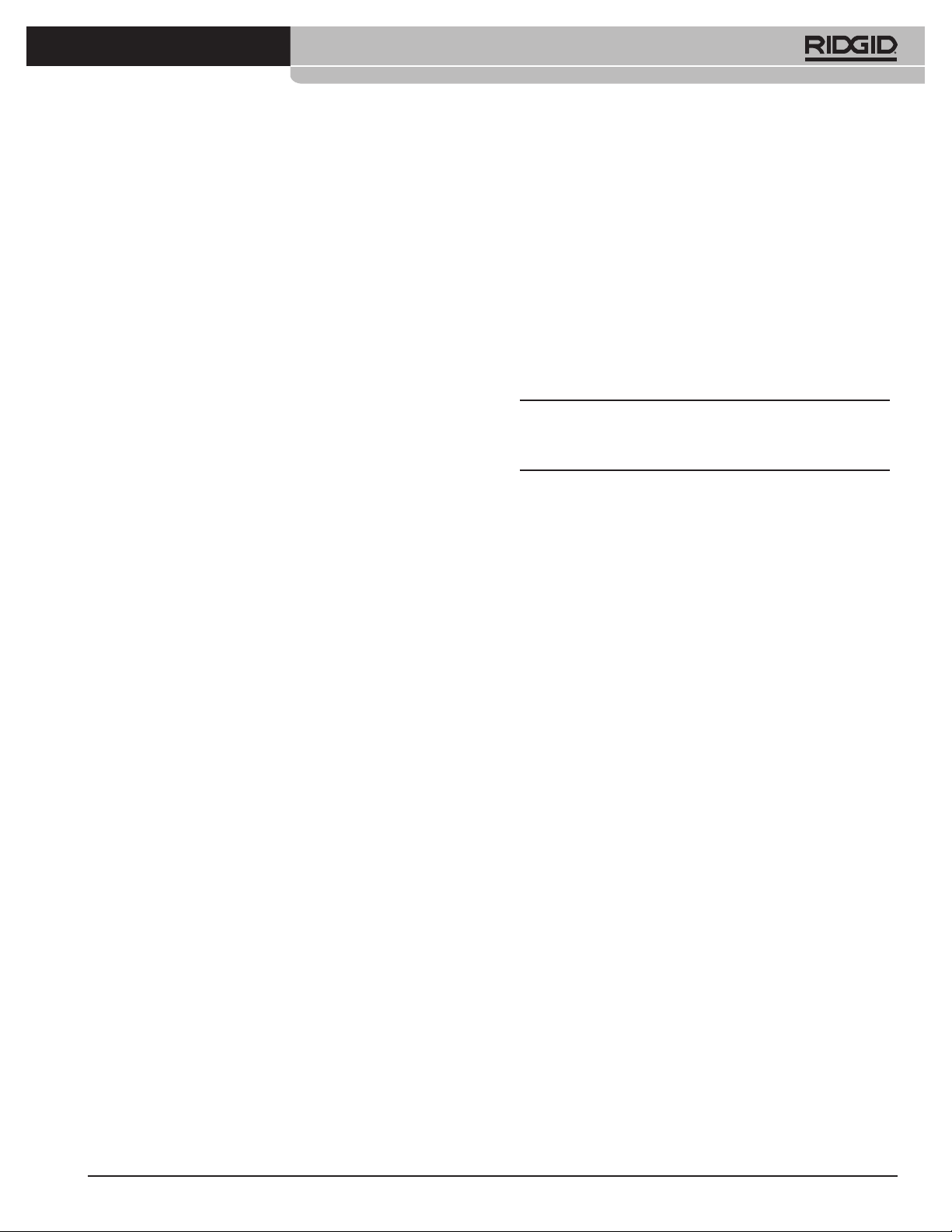
SeeSnake
®
• Sonnenschutz am Monitor anheben und einrasten
(Abb. 6) und Netzkabel an Steckdose anschließen
(Toolcase kann auch mit Akku betrieben werden).
• Monitor einschalten und überprüfen, ob das Bild klar ist.
• Der Hauptschalter leuchtet permanent, wenn ein
Videosignal von der Kamera erkannt wird.
• Wenn die Kamera nicht angeschlossen ist oder wenn
ein Verbindungsproblem vorliegt, blinkt die Leuchte im
Hauptschalter in der S-O-S-Folge (3 kurz/3 lang/3 kurz).
• Wenn der Hauptschalter ständig leuchtet, Sie jedoch kein
Bild sehen, ist der Monitor möglicherweise abgeschaltet.
• Die Regler für Helligkeit, Kontrast, sowie ein Einstellknopf
für die LED-Helligkeit benden sich am Monitor. Diese
Einstellungen sollten vorgenommen werden, wenn die
Kamera sich in der Leitung bendet.
• Stellen Sie, wenn die Kamera sich in der Leitung bendet,
die LEDs des Kamerakopfes mit dem Dimmerknopf ein
(Abb. 5C).
• Schieben Sie den Kamerakopf mit dem Kabel in die
Leitung und prüfen Sie die Bewegung anhand des
Monitorbildes.
• Benutzen Sie aufgeraute Gummihandschuhe, um die
Grigkeit zu verbessern.
• Reinigen Sie vor Benutzung der Kamera das Objektiv mit
klarem Wasser.
• Das Kabel darf nicht gewaltsam geschoben oder geknickt
werden. Meiden Sie scharfe Kanten. Kamera und Kabel
können, durch Abrieb, durch gewaltsames Bewegen oder
durch Schlagen gegen Hindernisse geschädigt werden.
• Halten Sie nach Möglichkeit den Wasseruss aufrecht,
um die Reibung zu reduzieren und die Kamera sauber zu
halten.
• Achten Sie darauf, dass das Kabel nicht einknickt.
Tipp: - Wenn Sie Wasser in die Leitung laufen lassen,
können Sie problemlos stromabwärts blicken. Auf
diese Weise können Sie leichter erkennen, wie der
Kamerakopf in der Leitung ausgerichtet ist.
Montage/Wechsel für Führungen
Führung über die Feder schieben und mit Metallsprengring
sichern. Kugelführungen und Rollwagen (SeeSnake) werden
durch Verschieben von Metallclips befestigt.
Wartung
Halten Sie das Kabel sauber und achten Sie auf Schnitte.
Reinigen Sie die Kabeltrommel mit ießendem Wasser beachten Sie den Ablaufstopfen. Wischen Sie den Monitor
mit einem trockenen Tuch ab.
HINWEIS:
dann auf die Seite gelegt werden, dadurch kann den innen
liegenden Schleifring beschädigt werden.
Die Trommel darf nicht mit Wasser gefüllt und
Colour SeeSnake
Kapazität
- Standard SeeSnake: 50 - 300 mm, max. 99 m Länge
- Mini SeeSnake: 40 - 200 mm, max. 61 m Länge
Monitorsysteme
Vorbereitung:
Aktivieren des FleXmitter: Drehen Sie den Dimmer-/
FleXmitter Knopf ganz nach links. (Siehe Abb. 5C) Die LED am
Netzteil blinkt, wenn der Transmitter aktiviert wird, auf dem
Monitor wird eventuell eine leichte Störung angezeigt.
Monitor VCR (SW oder Farbe)
- Sorgen Sie beim Schieben des Kabels dafür, dass
Ihre Hände nicht zu weit vom Eintrittpunkt entfernt
sind. Dadurch kann das Kabel knicken und eventuell
beschädigt werden, insbesondere, wenn Sie an eine
Biegung gelangen. Wenn Sie an eine schwierige
Stelle gelangen, schieben Sie die Kamera um jeweils
30-40 cm weiter.
Wenn die Inspektion abgeschlossen ist, ziehen Sie das Kabel
aus der Leitung, legen Sie dabei ein Tuch um das Kabel,
um den Schmutz zu entfernen, und schieben Sie es in die
Kabeltrommel. Benutzen Sie die Trommel nicht, um das
Kabel “aufzuwickeln”. Spülen Sie Kamerakopf und Feder vor
dem Verstauen in der Trommel gründlich ab.
• Benutzen Sie keine Lösungsmittel oder andere aggressive
Reiniger.
Ridge Tool Company
Systemkomponenten: Monitor + Videorecorder
Systemkomponenten siehe Abb. 1
Der Videorekorder wird durch Einschalten des Gerätes mit
Strom versorgt, Sie müssen dazu nicht den Hauptschalter
des Videorekorders benutzen.
17
Page 19
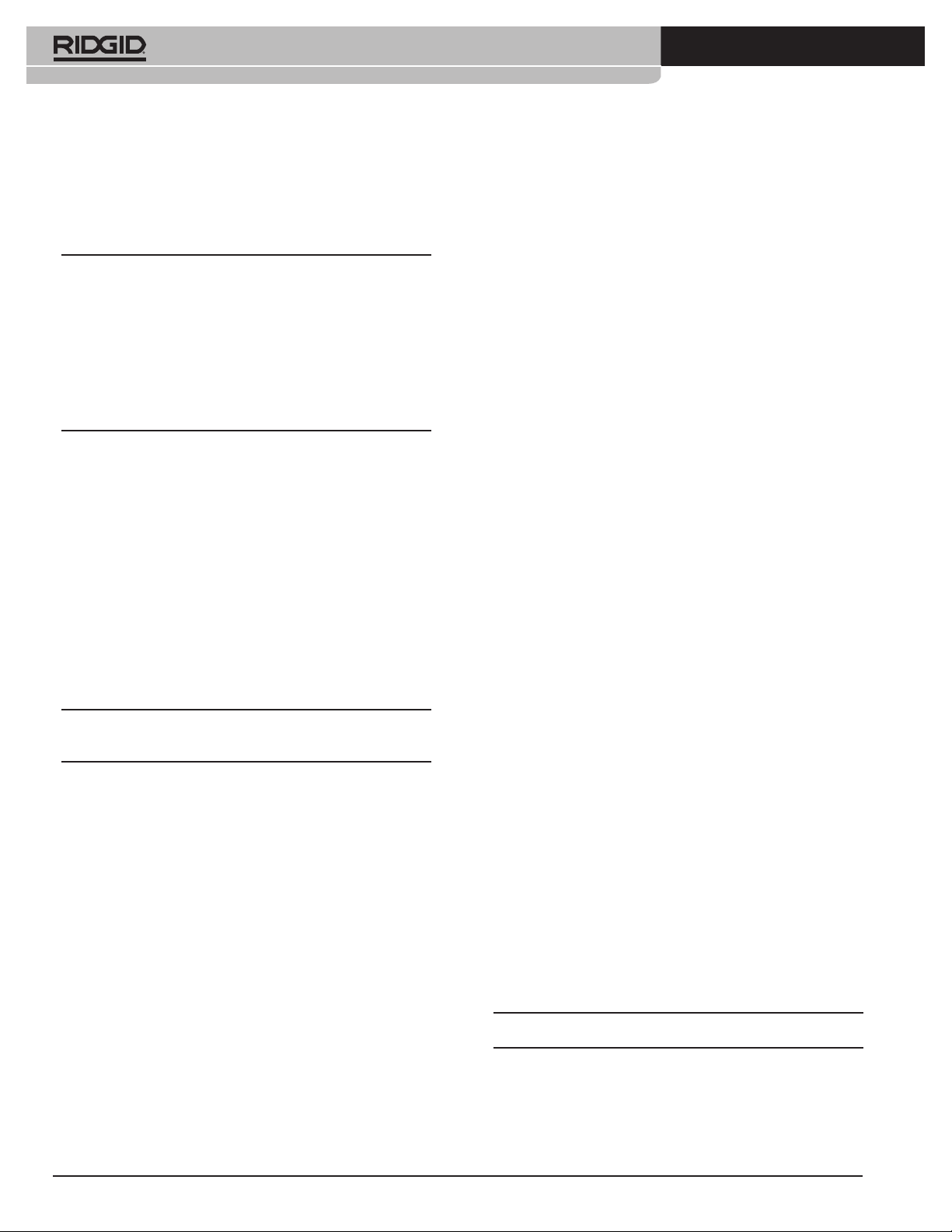
SeeSnake
®
Videoaufnahme
Zum Aufzeichnen können Sie die Aufnahmetaste direkt
am Videorekorder oder die große rote Taste (Aufnahme/
Aufnahmestopp) benutzen.
HINWEIS:
Aufnahmetasten (große rote Taste/Taste auf dem
Videorekorder) benutzen, beachten Sie, dass sie nicht
zusammen funktionieren. Das heißt, wenn Sie die eine
Taste drücken, “weiß” die andere nicht, das eine Aktivität
stattgefunden hat. Wenn Sie zum Beispiel auf dem
Videorekorder Aufnahme gedrückt haben, müssen Sie
zum Beenden der Aufnahme zweimal die große rote Taste
drücken.
Audioaufnahmen können Sie mit dem Freisprechmikrofon
am Gerät selbst oder mit dem Handmikrofon machen.
Vergewissern Sie sich, dass der Lautstärke-/Audio-Aus-Knopf
sich nicht in der Audio-O-Position bendet. Dieser Knopf
kann sich in irgendeiner Position im roten Bereich benden.
Wenn Sie keinen Audioton aufnehmen möchten, drehen Sie
den Lautstärke-/Audio-Aus-Knopf gegen den Uhrzeigersinn,
bis er mit einem Klicken die Aus-Position erreicht.
Wenn Sie das Freisprechmikrofon benutzen, leuchtet bei
Aktivierung eine rote Leuchte. Sprechen Sie einfach in
Richtung des Gerätes (das rote Licht blinkt dann heller).
Wenn Sie das Handmikrofon benutzen, leuchtet das Licht
erst bei Aktivierung des Mikrofons.
HINWEIS: Die Audio-LED links neben dem Freisprechmikrofon hat drei Einstellungen:
1. AUS: Lautstärke-/Audio-Aus-Knopf in Position AUS oder
2. LEUCHTET SCHWACH: Das Gerät ist aufnahmebereit,
3. LEUCHTET GRELLROT: Das Gerät empfängt ein starkes
Wenn Sie die beiden verschiedenen
Handmikrofon angeschlossen und nicht aktiviert. Eine
Audioaufnahme erfolgt nicht.
empfängt aber kein starkes Audiosignal.
Audiosignal über das Freisprechmikrofon oder das
aktivierte Handmikrofon.
Colour Toolcase
Beschreibung und technische Daten
Der Colour Video Toolcase kann mit externen Wechselstromoder Gleichstromquellen betrieben werden, oder aber über
den Akku, der Ihnen die Benutzung des SeeSnake Systems
erlaubt, wenn eine externe Stromversorgung nicht verfügbar
oder schwer zu erreichen ist. Das Gerät hat einen eingebauten
Ladestromkreis und eine 3-Farblampe, die Ihnen den Status
der Batterie optisch anzeigt.
Audio-/Video-Anschlussbuchsen auf der Gerätevorderseite
ermöglichen Ihnen das Abspielen, Aufzeichnen oder das
Kopieren von externen Videogeräten.
Ein eingebauter Mikroprozessor bietet Ihnen erweiterte
Funktionen und Steuermöglichkeiten, darunter:
On-Screen-Display von Audioaufnahmestatus, Akkulebensdauer, Mini SeeSnake Transmitterbetrieb, Videorekorderfunktion, Einstellung des Monitorbildes und
System-Setup-Menü.
Stromsparmodus schaltet den Videorekorder ab, wenn er
über eine vorher festgelegte Zeit nicht aktiv war, um Energie
zu sparen. Diese Option kann vom System-Setup-Menü aus
aktiviert werden.
Monitorhauptschalter ermöglicht das Abschalten des
Monitors, während der Rest des Systems eingeschaltet bleibt
(zum Beispiel beim Lokalisieren), um die Lebensdauer des
Akkus zu erhöhen.
Automatische Abschaltung verhindert ein
unbeabsichtigtes Entladen des Akkus durch Unterbrechung
der Systemversorgung, wenn der Monitor in die Transportund Lagerposition gesenkt wird.
Automatische Umschaltung der Stromversorgung
verhindert ein System-Reset und den Verlust von
Entfernungsmessungen durch sofortiges Umschalten auf
Akkubetrieb wenn eine externe Stromquelle angeschlossen
oder abgeklemmt wird.
LANC Port zur Steuerung eines externen LANC Videogerätes
von der Tastatur aus. (Viele 8mm, Hi- 8(tm), Digital8(tm)
und MiniDV Camcorders) Erlaubt simultane Aufnahmen
von Inspektionen mit dem eingebauten Videorekorder und
einem externen Gerät.
18
HINWEIS:
Ridge Tool Company
Technische Daten siehe Anhang A.
Page 20
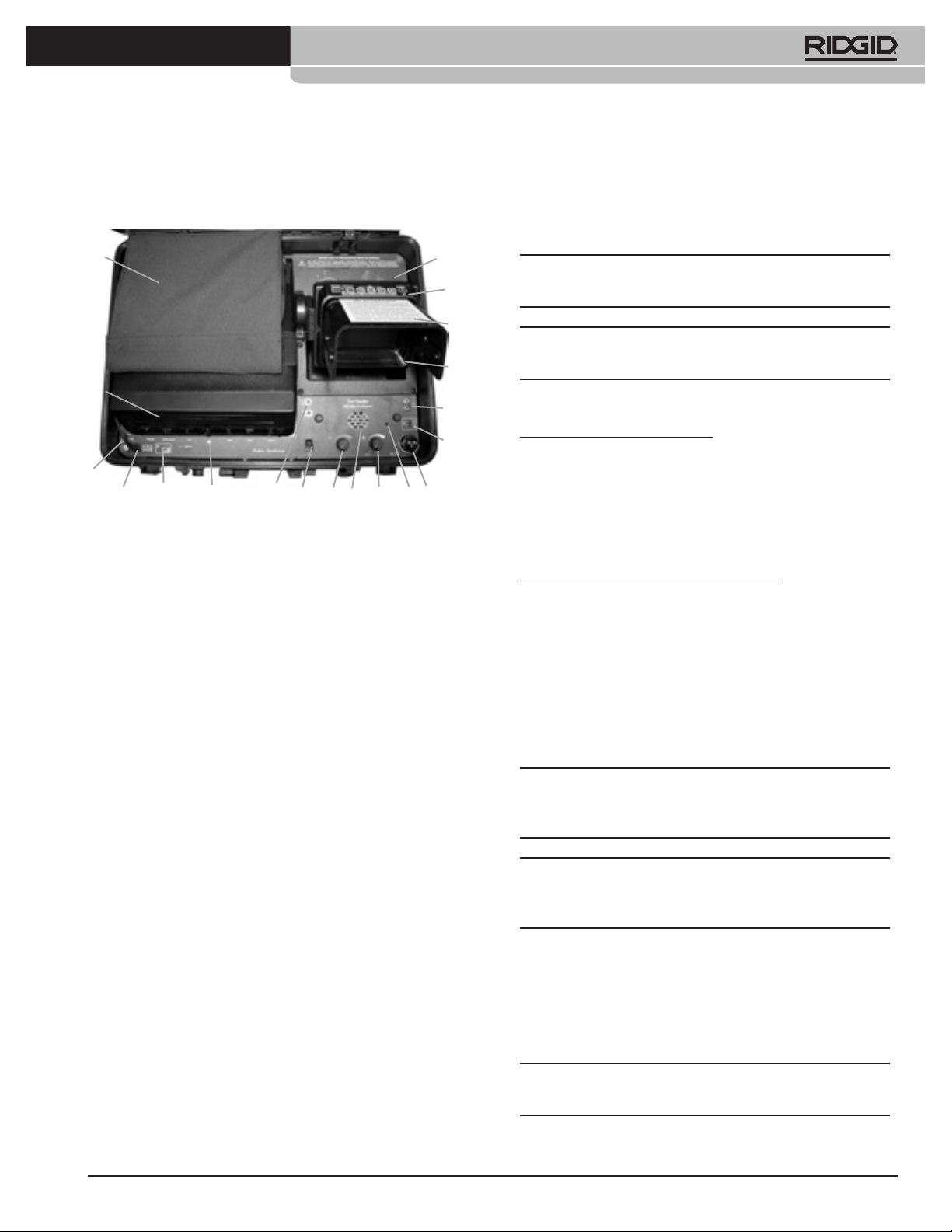
SeeSnake
®
Komponenten des Colour Video
Toolcase
1+2
17
16
18
15
14
19 13 12 20 11 9
1+ 2 Stromversorgung / Zubehörfach - Abnehmbares Fach
- 3 Akkufach - 4 Monitortastatur / Steuerungsschnittstelle - 5
Sonnenblende - 6 Farb-LCD-Monitor - 7 Buchse für externes
Mikrofon - 8 Hilfsbuchse - 9 Eingebautes Mikrofon - 10
SeeSnake Systemkabelanschluss - 11 Dimmer-/ TransmitterKnopf - 12 Lautstärkeregler / Audio aus - 13 Hauptschalter
- 14 LANC-Buchse - 15 Buchse für externe Stromversorgung -
16 Sicherung - 17 Videorekorder - 18 Akkustatusleuchte - 19
Audio-/Video-Eingangsbuchsen - 20 Lautsprecher
Vorbereiten des Systems für die Benutzung
Anschließen des Akkus
Aus Sicherheitsgründen wird Ihr Colour Video Tooldcase mit
abgeklemmtem Akku ausgeliefert. Vor der ersten Benutzung
des Gerätes müssen Sie des Akkus anschließen. Auch sollten
Sie vor dem Transport und Lagerung immer dan Akku
abklemmen.
3
4
7
8
10
Laden des Akkus
Die Batterie sollte vor der ersten Benutzung geladen werden.
Benutzen Sie zum Laden des Akkus das Wechselstromkabel
im Fach oben am Videorekorder.
HINWEIS:
Das Laden einer im normalen Betrieb vollständig
entladenen Batterie dauert etwa sechs Stunden.
5
VORSICHT: Der Deckel MUSS beim Laden oen sein, um
6
potentiell explosive Gase entweichen zu lassen.
Die Akkustatusleuchte zeigt den Zustand des Akkus an:
Beim Betrieb mit internen Akku
Rot, langsam blinkend: Das Gerät läuft im Akkubetrieb
Rot, schnell blinkend: Akku wird schwächer
Fast dauernd rot: Akku extrem schwach, an eine externe
Stromquelle anschließen. Das Gerät
arbeitet unter Umständen nicht korrekt.
Bei Anschluss an eine externe Stromquelle
Orange: Akku wird geladen.
Grün: Akku ist vollständig geladen.
Rot: Akku-/Kabelproblem (wenn der Akku korrekt
angeschlossen ist, hat der Akku unter Umständen
das Ende ihrer Lebensdauer erreicht und muss
ersetzt werden.) Bitten Sie Ihren RIDGID Händler
um Diagnosehilfe und um Informationen über den
Austausch des Akkus.
HINWEIS:
Wenn die rote LED sofort nach dem Einsetzen
des Akkus aueuchtet, prüfen Sie, ob die Pole korrekt
angeschlossen sind.
Anschließen des Akkus:
• Entfernen Sie die vier Schrauben, mit denen das
Kunststofach unter dem LCD-Monitor befestigt ist und
heben Sie das Fach aus der Blende.
• Entfernen Sie die Gummikappen von den Enden des
Akkus.
• Schließen Sie die rote Zuleitung an den Pluspol (rot) des
Akkus an und die schwarze Zuleitung an den Minuspol
(schwarz) des Akkus an.
• Bringen Sie die Gummikappen wieder an und schieben
Sie den Akku wieder an ihre Position, klemmen Sie dabei
die Kabel nicht ein.
• Bringen Sie das Kunststofach und die Schrauben wieder
an.
Ridge Tool Company
WARNUNG! Lagern Sie den Colour Video Toolcase niemals
mit entladener Akku. Der Akku kann dabei beschädigt
werden.
Einschalten des Systems
Heben Sie zum Einschalten des Colour Video Toolcase den
Monitor aus der Lagerposition an und drücken Sie den
Hauptschalter.
HINWEIS: Das Gerät wird nicht eingeschaltet, wenn der
Monitor sich in der Lagerposition bendet.
Aufnahmen: Siehe auch Abschnitt über Mon VCR.
19
Page 21
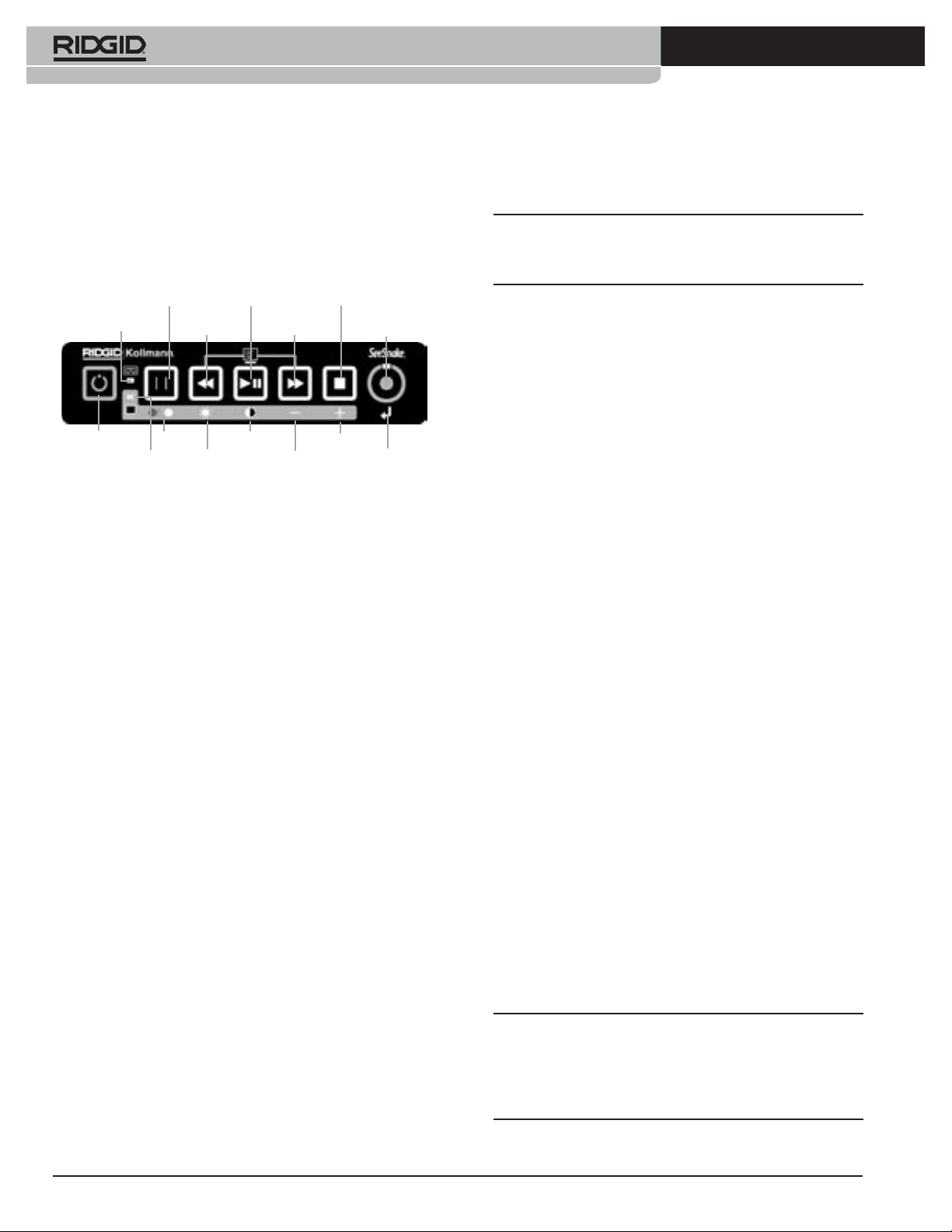
SeeSnake
®
Funktionen und Bedienelemente der
Monitortastatur
Die Tastatur oben auf dem LCD-Monitor hat drei
Betriebsarten:
VCR/Monitor
Modustaste
VCR Modusleuchte
Monitor ein/aus
Monitormodusleuchte Helligkeit Verringern Zurück
Farbe Kontrast Erhöhen
Play-/Pausetaste Stopp-Taste
RückspulTaste
Vorspul-
Taste
Aufnahme-/
Pausetaste
• Videorekorder-Modus - Bedienen des eingebauten
Videorekorders und/oder eines optionalen Lancgesteuerten Aufnahmegeräts. (Viele 8mm, Hi-8(tm),
Digital8(tm) und MiniDV Camcorder)
• Monitormodus - Einstellen des Monitorbildes
• System-Setup-Modus - Zugri auf das System-Setup-
Menü
VCR-Modusleuchte - Wenn sie leuchtet, kann der
Videorekorder mit der Tastatur bedient werden.
Monitormodusleuchte - Wenn sie leuchtet, kann mit der
Tastatur das Monitorbild eingestellt werden, wie durch die
Symbole auf dem grauen Balken angezeigt.
Monitor-Ein-/Austaste - Dient lediglich zum Aus- und
Einschalten des Monitors, während der Rest des Systems
eingeschaltet bleibt. Funktionen im Videorekordermodus.
Aufnahme-/Pausetaste - Starten und Unterbrechen der
Aufnahme. Zum Starten der Aufnahme einmal drücken. Zum
Unterbrechen der Aufnahme erneut drücken.
Abspiel-/Pausetaste - Zur Wiedergabe von Material, das mit
dem Videorekorder aufgezeichnet wurde. Wenn diese Taste
beim Abspielen oder Aufnehmen gedrückt wird, wird die
jeweilige Funktion unterbrochen.
Einstellen des Monitorbildes
Die VCR-/Monitormodustaste drücken und halten, bis die
Monitormodusleuchte brennt. (Zwei Sekunden)
Die leuchtende Monitormodusleuchte zeigt Ihnen, dass der
Monitoreinstellmodus aktiv ist.
Zum Einstellen von Helligkeit, Kontrast oder Farbe die Taste
über dem entsprechenden Symbol auf dem grauen Balken
drücken. Zum Einstellen die Tasten über dem “+” oder “-”
Symbols benutzen.
Zum Beenden des Monitormodus die Taste VCR-/
Monitormodus zwei Sekunden drücken.
HINWEIS:
Wenn im Monitormodus 7 Sekunden lang
keine Taste gedrückt wird, wechselt das System automatisch
wieder in den Videorekordermodus.
Einstellen der Menüoptionen
Um in den Menümodus zu gelangen, drücken Sie gleichzeitig
die Vor- und die Rückspultaste und lassen sie wieder los.
Um die Menüpunkte durchzugehen, drücken Sie die
Wiedergabetaste.
Um die Auswahlmöglichkeiten des Menüpunkts
durchzugehen, den Sie ändern möchten, drücken Sie die
Vor- oder die Rückspultaste.
Um die Menüeinstellungen zu verlassen und die Änderungen
zu bestätigen, drücken Sie gleichzeitig die Vor- und die
Rückspultaste und lassen sie wieder los.
Menüoptionen
• Wiederherstellen der Werkseinstellungen - Alle Optionen
werden wieder auf den im Werk eingestellten Standard
zurückgesetzt.
• VCR-Funktionsanzeige - Legt fest, wie die Videorekor-
derfunktionen (Aufnahme, Wiedergabe, Vorspulen/
Zurückspulen, Stopp) auf dem Monitor angezeigt
werden.
• VCR-Stromsparmodus - Schaltet den Videorekorder
automatisch ab, wenn er für eine bestimmte Zeit, die vom
Benutzer festgelegt werden kann, nicht benutzt wurde.
Der Videorekorder wird automatisch eingeschaltet, wenn
Sie eine Funktionstaste auf der Tastatur drücken.
• Transmitter aktivieren - Wenn eingeschaltet, kann mit
dem Dimmer-/Transmitterknopf der Mini SeeSnake InLine Transmitter aktiviert werden. Wenn ausgeschaltet,
ist die Transmitteraktivierung außer Funktion.
• Toolcase kalibrieren - Führt eine Selbstkalibrierung
für exakte Anzeige der Videorekorderfunktion durch.
Wenn der LCD-Monitor den Status des Videorekorders
nicht korrekt anzeigt, lässt sich das Problem eventuell
durch eine Kalibrierung beheben. Eine Leerkassette mit
10 Minuten verfügbarer Aufnahmezeit wird benötigt.
HINWEIS:
Aufnahme- und Stoppfunktionen des externen Gerätes. Sie
MÜSSEN die Monitortastatur benutzen, um Aufnahmen
auf beiden Rekordern zu beginnen und zu beenden,
andernfalls reagiert das externe Gerät nicht.
Der Colour Video Toolcase steuert lediglich die
20
Ridge Tool Company
Page 22
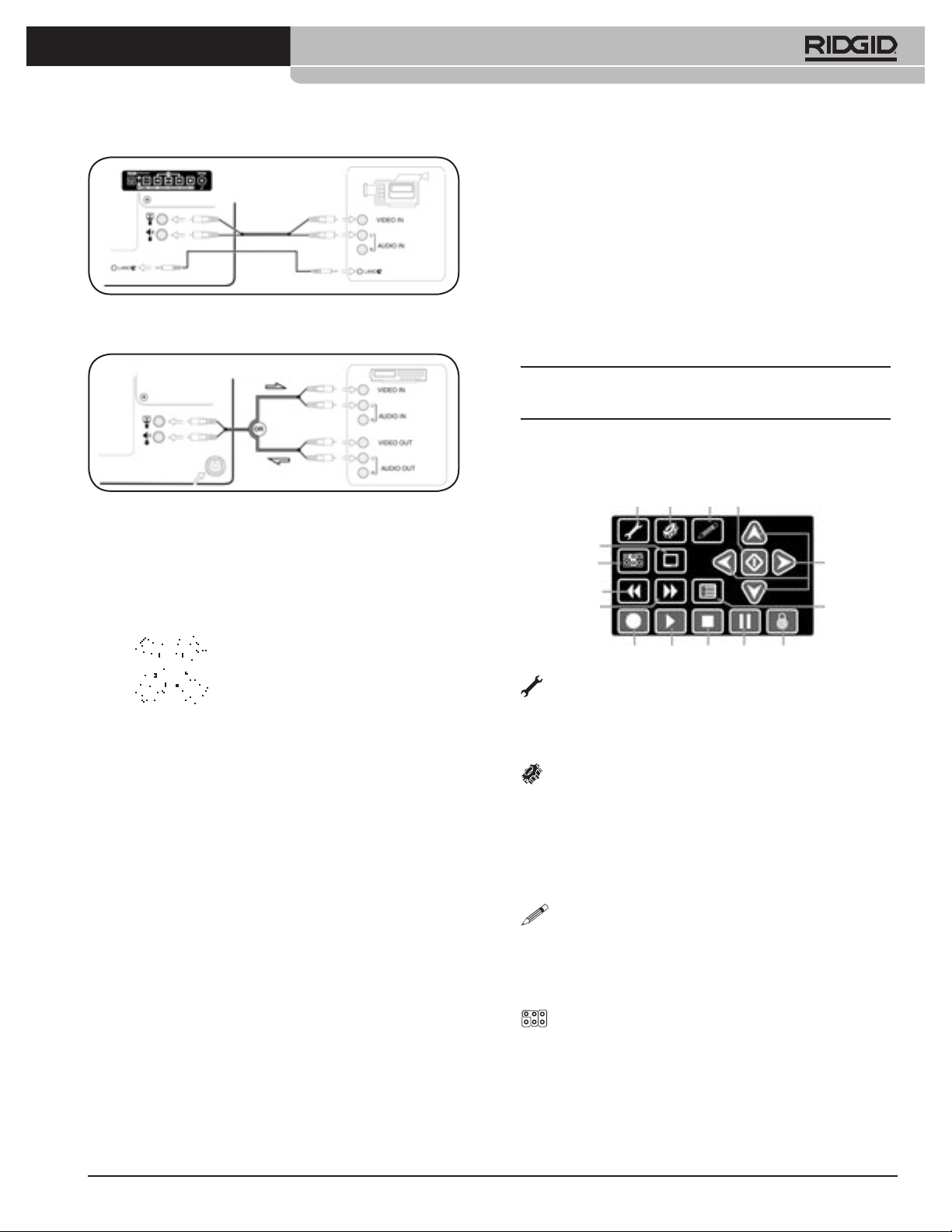
Steuern eines externen Videorekorders vom Colour Video
Toolcase aus
SeeSnake
®
LCD DVD Monitor
LCD DVD Monitorkomponenten: Siehe Abb. 1.
Sonnenblende/Schutzklappe
Zum Önen der Sonnenblende die orangefarbenen Auslöser
auf beiden Seiten des Geräts drücken, dabei vorsichtig mit
den Daumen auf die unteren Ecken der Klappe drücken.
Die Sonnenblende muss geönet werden, bevor Sie die
untere Klappe önen können, um an den DVD Rekorder zu
gelangen.
Kopieren und/oder Betrachten von Videos zwischen einem
externen Videogerät und dem Colour Video Toolcase
Hilfsbuchse Pinout
1 - Video
2 - Aufnahmestatus
3 - +120VOG
4 - Audio
5 - Erde
6 - Umgehung Stromversorgung
*Nennspannung. Abschalten: 20mA max.; Einschalten:
500mA wenn Kamera nicht angeschlossen
HINWEIS:
Die obere Klappe muss oen sein, bevor die untere
Klappe geönet werden kann.
DVD Bedientastatur
Tools
Display
Quelle
Schnell
zurück
Schnell
vorwärts
Aufnahme
Tools — Nach Betätigung der Tools-Taste erscheint ein
Optionsbildschirm zum Löschen oder zum Finalisieren der
aktuellen DVD. (Die Option “Finalisieren” erreichen Sie auch
direkt über die Finalisierungstaste).
Setup — Mit der Setup-Taste werden Menüs aufgerufen,
mit denen bevorzugten Einstellungen des Benutzers
für Video, Uhr, Datum und Uhrzeit, eine automatische
Abschaltfunktion und eine Option zur Wiederherstellung der
Standards geregelt werden können. Mit Setup gelangt man
auch in Untermenüs für die Einstellung von Wiedergabe,
Aufnahme, Audio und Tuner.
Edit Enter/Select
Setup
Play Stopp Pause
Richtungspfeile
Menü
Finalisieren
Bearbeitung eines derzeit abgespielten Titels auf der
aktuellen DVD aufgerufen. Optionen sind unter anderem
Umbenennen, Schutz aktivieren oder deaktivieren und das
Überschreiben der Disc ermöglichen.
verschiedenen Eingängen. Als Quelle für LCD Monitor+DVD
sollte immer “SCART” gewählt werden, um korrekten Betrieb
zu gewährleisten.
Ridge Tool Company
Edit — Mit der Edit-Taste werden Optionen für die
Quelle — Die Quelle-Taste lässt Ihnen die Wahl zwischen
21
Page 23
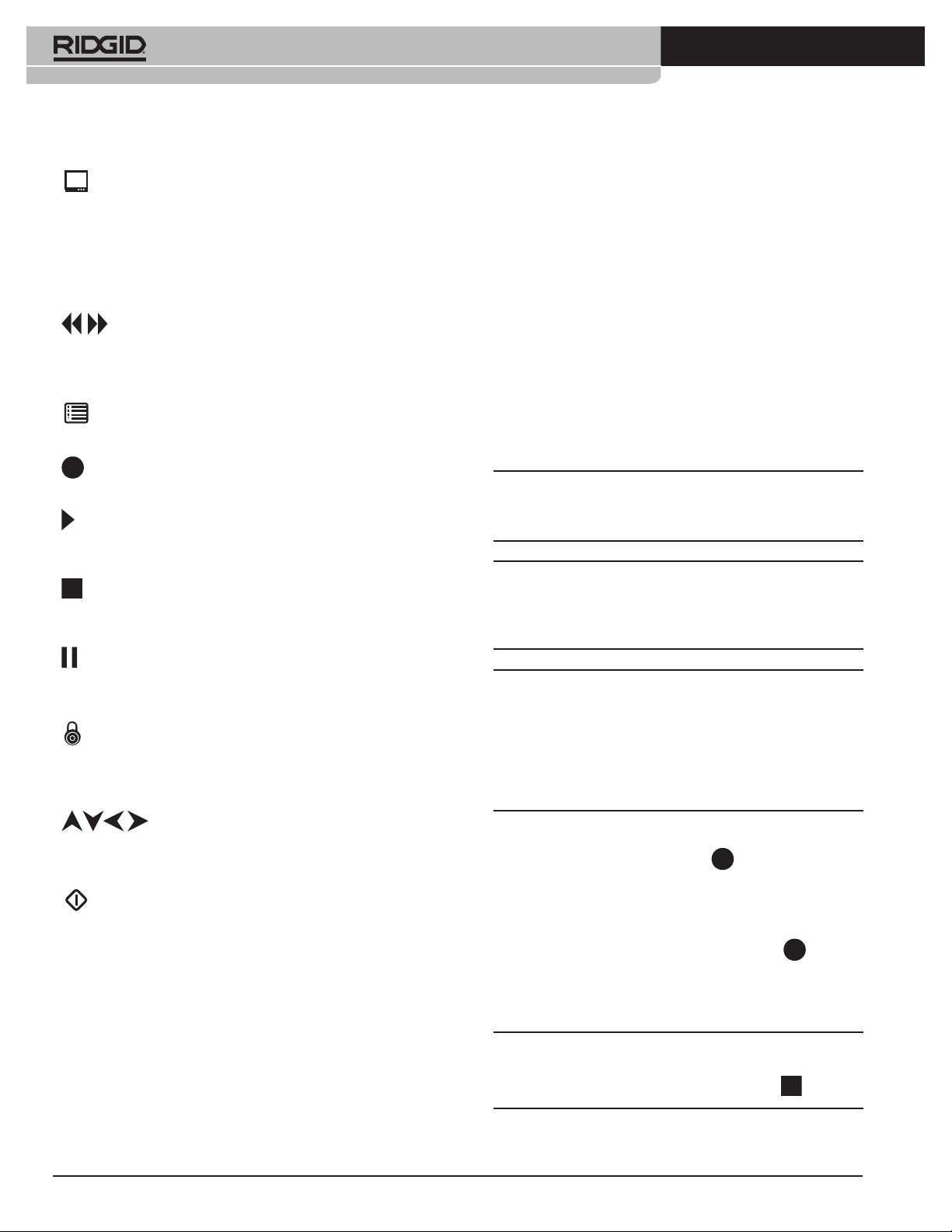
SeeSnake
®
Display — Mit der Display-Taste wird eine Statuszeile
oben auf dem Bildschirm aktiviert oder deaktiviert. Die
Statuszeile zeigt das aktuelle Medium, den derzeitigen Status
des Gerätes und die derzeit gewählte Datenquelle. Wenn eine
gewählte Aktion nicht möglich ist (beispielsweise, weil die
Bearbeitung eines zuvor eingegebenen Befehls noch nicht
abgeschlossen ist), erscheint ein durchgestrichener Kreis.
Rückwärts/Vorwärts — Mit diesen Tasten
wird der DVD Rekorder auf schnelle Vorwärts- oder
Rückwärtswiedergabe eingestellt, um eine bestimmte Stelle
zu suchen.
Menu — Mit dieser Taste wird das DVD Kapitelmenü
der verfügbaren Aufnahmen aufgerufen.
Aufnahme — Einmal drücken, um die Aufzeichnung des
Kamerabildes auf eine DVD zu starten.
Play — Drücken, um ein ausgewähltes Kapitel der
aktuellen DVD wiederzugeben oder um nach einer Pause die
Wiedergabe fortzusetzen.
Stopp — Drücken, um die Aufnahme zu stoppen, um
die Wiedergabe der aktuellen DVD zu stoppen, oder um das
Kapitelmenü zu verlassen.
Wird der DVD Rekorder mit seinem eigenen Hauptschalter
abgeschaltet, werden, bevor der Stecker gezogen wird, die
Einstellungen von LCD Monitor+DVD gespeichert, sodass Sie
nicht bei jedem Start des Systems diese Einstellungen neu
vornehmen müssen.
LCD Monitor+DVD Betrieb
Aufnahme
Aufnahme-Setup
Önen Sie das DVD-Fach und legen Sie eine leere,
bespielbare DVD ein. Das System führt automatisch eine
Schnellvorbereitung der Disc in den Formaten DVD-R, DVD+R
oder DVD+RW durch.
HINWEIS:
die DVD vorsichtig einlegen, da sie aus dem Fach rutschen
kann, wenn man sie einfach in das Fach fallen lässt.
HINWEIS:
DVD-RW, DVD+R oder DVD+RW Disks. DVD-R ist das
gängigste Format für die Wiedergabe auf anderen Geräten
kompatibel.
Wenn der Kippständer benutzt wird, müssen Sie
Verwenden Sie zum Aufnehmen nur DVD-R,
Pause — Einmal drücken, um die Wiedergabe oder die
Aufzeichnung zu unterbrechen. Eine zweites Mal drücken,
um den Vorgang fortzusetzen.
Finalisierung — Drücken Sie nach beendeter Aufnahme
die Finalisierungstaste, um die DVD abzuschließen, sodass sie
auf anderen DVD-Playern wiedergegeben werden kann. Die
Option “Finalisieren” erreichen Sie auch über die Tools-Taste.
Richtungspfeile — Mit diesen Navigationsta-
sten können Sie die angebotenen Möglichkeiten auf einem
Auswahlbildschirm durchgehen.
Select/Enter — Benutzen Sie die Select-Taste, nachdem
Sie eine Auswahlmöglichkeit auf einem Auswahlbildschirm
hervorgehoben haben, um diese zu aktivieren.
Videoeingang-Setup
Die Statuszeile oben im Bildschirm zeigt die Eingangsquelle
des DVD Rekorder. Wenn nicht “SCART” angezeigt wird,
drücken Sie die Taste “Quelle” auf der Tastatur, um die
Optionen der Eingangsquelle des Rekorders anzuzeigen.
Wählen Sie mit den Pfeiltasten “SCART” und drücken Sie die
Select-Taste, um Ihre Auswahl zu bestätigen.
HINWEIS:
erscheint ein Fenster, in dem angeboten wird, eine schnelle
oder eine vollständige Vorbereitung durchzuführen. Die
Schnellvorbereitung nimmt weniger Zeit in Anspruch,
dafür muss aber nach der Aufnahme eine Formatierung
(Finalisierung) vorgnommen werden, bevor sie auf anderen
DVD-Playern wiedergegeben werden kann.
Aufnahme
1. Drücken Sie die Aufnahmetaste .
Der Rekorder beginnt, das auf dem Monitor gezeigte Bild
aufzuzeichnen. Wenn man die Aufnahmetaste zweimal
hintereinander drückt, wird die Aufnahme auf 30 Minuten
begrenzt. Bei jedem weiteren Tastendruck
weitere 30 Minuten zur Aufnahmezeit hinzugefügt, bis zu
einem Maximum von sechs Stunden oder bis zur Grenze, die
sich durch Medium und Format ergibt.
HINWEIS:
die Aufnahme nicht gestartet werden. Zum Beenden des
Wiedergabemodus drücken Sie die Stopptaste
Wenn Sie eine DVD-RW eingelegt haben,
werden
Aus dem Kapitelwiedergabemenü heraus kann
.
22
Ridge Tool Company
Page 24
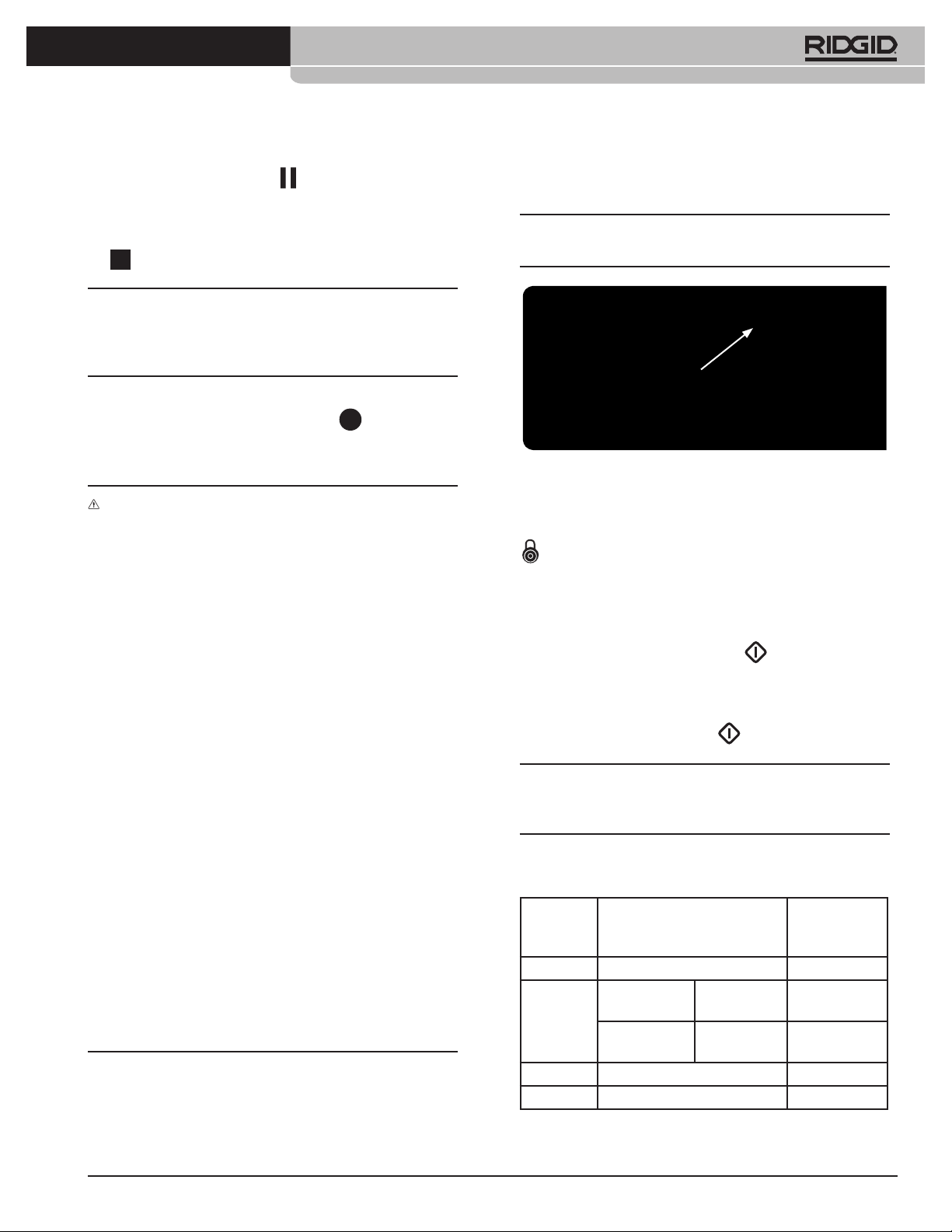
SeeSnake
®
2. Drücken Sie die Pausetaste , um die Aufzeichnung zu
unterbrechen, nach erneutem Drücken der Taste wird die
Aufnahme fortgesetzt.
3. Zum Beenden der Aufnahme drücken Sie die Stopptaste
.
HINWEIS: Normalerweise läuft das System im SP-Modus,
das heißt, die Aufnahme endet automatisch, wenn die DVD
voll ist, oder nach zwei Stunden Aufnahme, je nachdem, was
zuerst eintritt.
4. Nach Beenden der Aufnahme wird durch erneutes
Drücken der Aufnahmetaste
Aufnahmevorgang gestartet, wobei auf der DVD ein
separates Kapitel angelegt wird.
WICHTIG!
HINWEIS: Für beste Ergebnisse:
1. Verwenden Sie nur DVD+R/+RW DVD-R oder
-RW Medien. DVD-R ist ein sehr gängiges Format welches
mit den meisten Playern kompatibel ist. Wenn andere
Medien verwendet werden, lässt sich die Disk unter
Umständen nicht auf anderen Systemen wiedergeben.
ein neuer
während der Aufnahme in der Nähe des Gerätes gesprochen
werden.
HINWEIS:
werden soll, drehen Sie den Lautstärkeregler auf OFF.
Finalisieren einer DVD
Zum Finalisieren einer DVD drücken Sie die Finalisierungstaste
Möglichkeit, den Vorgang abzubrechen oder die Disk zu
nalisieren.
1. Der Befehl “Go!” sollte hervorgehoben sein; ist dies der
Wenn bei der Aufnahme kein Ton aufgezeichnet
Audiolautstärkeregler
. Darauf erscheint ein Auswahlbildschirm mit der
2. Halten Sie Datenträger sauber und bewahren Sie sie in
den Schutzhüllen auf. Halten Sie DVDs am Rand und legen
Sie sie nicht ungeschützt ab. Vermeiden Sie Kratzer.
3. Vergessen Sie nicht, die DVD zu nalisieren, wenn sie auch
auf anderen Geräten wiedergegeben werden soll. DiskTypen, die eine Finalisierung erfordern, siehe Tabelle 1.
Wenn die DVD nicht nalisiert wird, kann sie auf anderen
Systemen nicht abgespielt werden.
4. Das Gerät während der Aufnahme nicht fallen lassen oder
bewegen.
5. Nicht bei Temperaturen unter 5°C oder über 40°C
benutzen.
6. Keine Feuchtigkeit in das Gerät oder die Fernbedienung
gelangen lassen.
7. Wenn während der Aufzeichnung die Stromversorgung
unterbrochen wird, wird die aktuelle Aufnahme nicht
gespeichert. Wenn die Disk nicht bereits Aufnahmen
enthält, lassen sich nach einer Unterbrechung der
Stromversorgung keine neuen Aufnahmen mehr darauf
speichern.
Audioaufnahmen
Ton wird über das eingebaute Mikrofon vorn am LCD
Monitor+DVD Gerät aufgenommen. Das Mikrofon ist
ausreichend empndlich, um Kommentare aufzunehmen, die
Fall, drücken Sie die Select-Taste
2. Die Finalisierung beginnt. Wenn der Prozess
abgeschlossen ist, heben Sie die Option “Exit” hervor und
drücken Sie die Select-Taste
HINWEIS: Das Finalisieren einer DVD ist notwendig, wenn
die Disc auf einem anderen DVD-Player abgespielt werden
soll.
Die folgende Tabelle zeigt die Möglichkeiten der Medien und
gibt an, welche Medien eine Finalisierung erfordern.
Disc
DVD-R Erforderlich Nein
DVD-RW Volle
DVD+R Erforderlich Nein
DVD+RW Nicht erforderlich n.v.
Tabelle 1: Finalisierung verschiedener Medien
Finalisierung
Vorbereitung
Schnelle
Vorbereitung
Nicht
erforderlich
Erforderlich Ja
.
.
Aufnahme
nach
Finalisierung
n.v.
Ridge Tool Company
23
Page 25
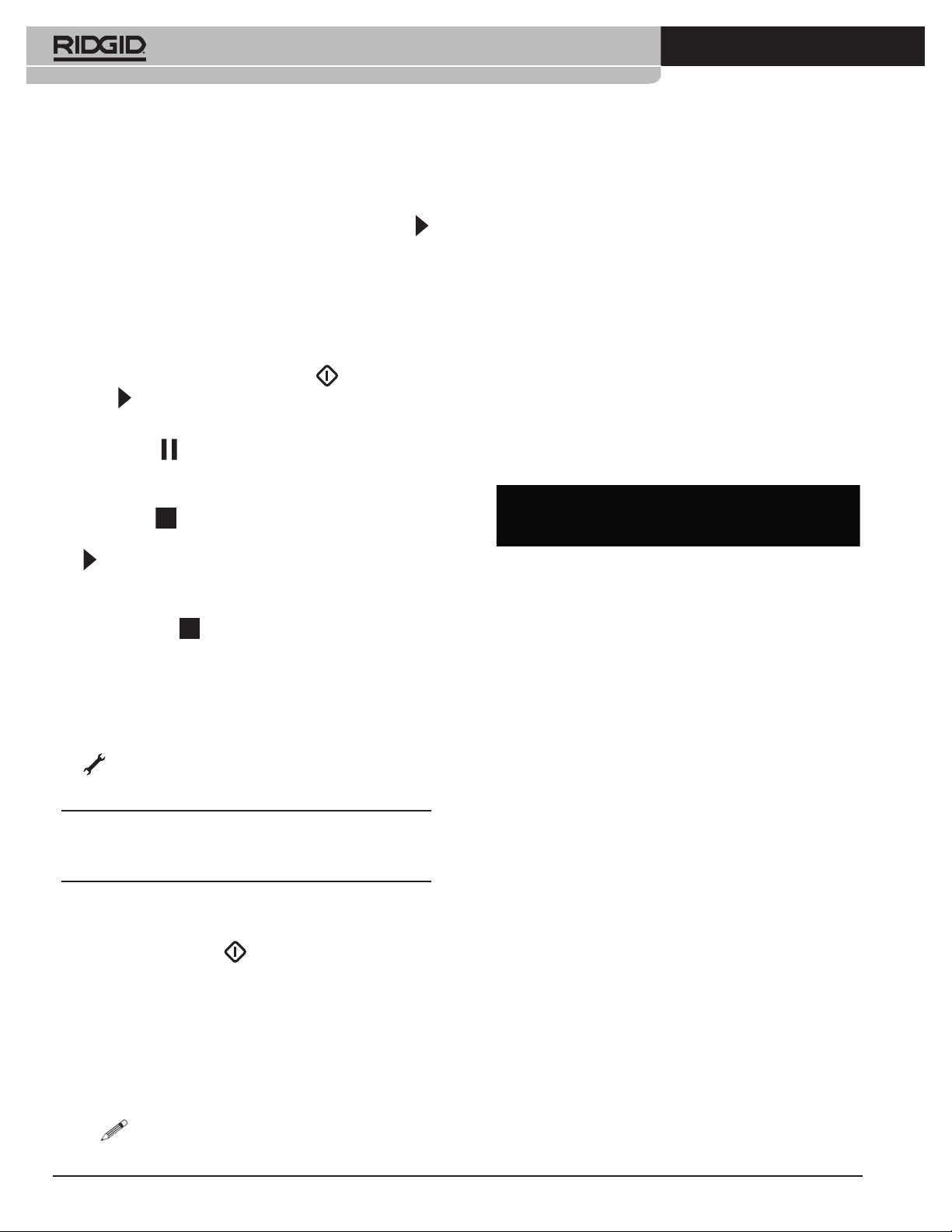
SeeSnake
®
Wiedergabe
1. Um den Inhalt einer DVD nach abgeschlossener Aufnahme wiederzugeben, drücken Sie die Play-Taste
Ein Menü mit den Dateien und Kapiteln, die auf der Disc
angelegt wurden, erscheint. Ein Kapitel ist normalerweise
fünf Minuten lang. (Eine einstündige Aufnahme hat also
zwölf Kapitel).
2. Gehen Sie mit den Pfeiltasten auf die gewünschte Datei
und das gewünschte Kapitel, um die Wiedergabe zu
starten. Drücken Sie die Select-Taste
Taste
3. Zum Unterbrechen der Wiedergabe drücken Sie die
Pausetaste ; nach erneutem Drücken wird die
Wiedergabe fortgesetzt.
4. Um die Wiedergabe zu beenden, drücken Sie einmal die
Stopptaste ; die Wiedergabe wird beendet und die
Stopp-Position markiert. Durch Drücken der Play-Taste
fortgesetzt.
5. Um die Wiedergabe vollständig zu beenden, drücken Sie
die Stopptaste ein zweites Mal.
Löschen einer Disc
Disks der Typen DVD+RW oder DVD-RW können beschrieben,
gelöscht und überschrieben werden. DVD-R und DVD+R
können nur einmal beschrieben werden.
1. Zum Löschen einer DVD drücken Sie die Tools-Taste
oder Finalisieren.
HINWEIS:
Sie die gewünschten Dateien auf der DVD nicht gesichert
haben.
2. Wenn die Disk gelöscht werden soll, heben Sie mit den
Pfeiltasten die Option “Löschen” hervor und drücken
Sie die Select-Taste . Wenn der Löschvorgang
abgeschlossen ist, beenden Sie das Menü mit der Option
“Exit”.
.
wird die Wiedergabe an der markierten Stopp-Position
. Ein Menü mit folgenden Optionen erscheint: Löschen
Wählen Sie nicht die Option “Löschen” DVD, wenn
oder die Play-
Bearbeiten der Disc-Eigenschaften
Eine aufgenommene DVD ist in Dateien gegliedert, die
jeweils mehrere Kapitel enthalten können.
Bearbeitung der Eigenschaften der Dateien und Kapitel auf
der Disc zugänglich. Diese Möglichkeiten sind:
• Festlegen des Dateinamens.
.
• Einstellen des Schutzstatus der Datei, der ein Bearbeiten
oder Überschreiben verhindert oder erlaubt.
• Einstellen des Überschreibschutzes einzelner Dateien,
der verhindert oder zulässt, dass neue Dateien über die
alte geschrieben werden.
• Löschen einer Datei.
Monitorbedienelemente
Der LCD-Monitor ist auf der Vorderseite mit sechs Tasten
versehen: Power, Menu, Down, Decrease, Increase und
Source.
Power dient zum Ein- und Ausschalten des Monitors.
Menu dient zum Aufrufen einer Reihe von Menüs, mit denen
die Monitoranzeige konguriert wird.
Bildmenü: Einstellen von Helligkeit, Kontrast,
Farbsättigung und Schärfe des Bildes.
Quellmenü: Die für die Darstellung verfügbaren Quellen
werden nacheinander durchgegangen: Video 1, Video 2,
S-Video oder PC.
On-Screen-Display-Menü: Einstellen der horizontalen
und vertikalen Position und der Anzeigedauer.
Setup-Menü: Einstellen der Optionen für automatische
Einschaltung, Zurücksetzen der Systemstandards und
Auswahl der Darstellungssysteme NTSC oder PAL.
Mit der Taste Down werden Menüpunkte hervorgehoben
und man kann die Liste der Auswahlmöglichkeiten in einem
Menü durchgehen.
Decrease dient zum Verringern des Wertes einer Einstellung
(z.B. Helligkeit), wenn ein Menü angezeigt wird.
Increase dient zum Erhöhen des Wertes einer Einstellung
(z.B. Helligkeit), wenn ein Menü angezeigt wird.
Source dient zum Durchgehen der verfügbaren
Quelleneinstellungen, die im Quellenmenü oben aufgelistet
werden. Drückt man innnerhalb eines Menüs die SourceTaste, gelangt man wieder zur normalen Anzeige.
Wenn Sie während der Wiedergabe einer Disk die EditTaste
24
drücken, sind verschiedene Möglichkeiten zur
Ridge Tool Company
Page 26
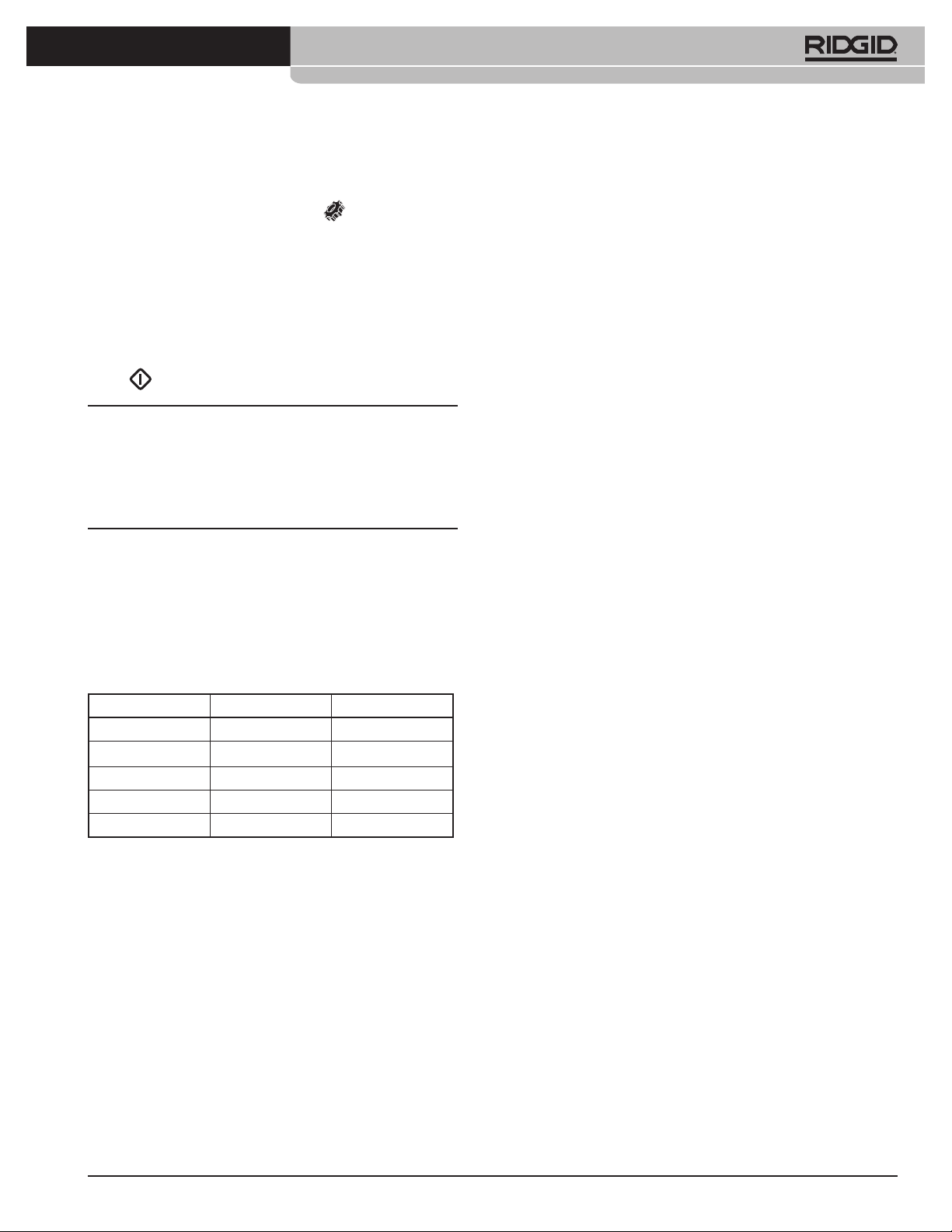
SeeSnake
®
DVD Rekorder Setup-Optionen
Mit der DVD Rekorder Setup-Taste hat man Zugri
auf sechs Kategorien für die Festlegung der bevorzugten
Einstellungen für das System (System, Sprache, Wiedergabe,
Aufnahme, Audio und TV-Tuner).
Indem man mit der Abwärtspfeiltaste auf eine der Kategorien
und anschließend mit der Rechtspfeiltaste nach rechts geht,
sieht man Untermenüs und Optionen. Anschließend können
Sie die Optionen durch Hervorheben und Drücken der Select-
Taste
HINWEIS:
direkt verwendet werden, mit Ausnahme der Einstellung
der Datenquelle, die auf “SCART” geändert werden muss.
Das System kehrt zur TV-Einstellung zurück, wenn die
Systemoption zum Zurücksetzen der Standardwerte
verwendet wird.
Aufnahme
Das Aufnahmemenü bietet Optionen für die Einstellung
der Aufnahmemodi. Auf einer beschreibbaren DVD mit
4,7GB speichert der DVD Rekorder je nach Modus mehr (in
geringerer Wiedergabequalität) oder weniger Daten (in
höherer Wiedergabequalität) (Tabelle 2).
Das System ist normalerweise auf Standard Play eingestellt.
Das Aufnahmemenü bietet Ihnen auch die Möglichkeit,
bei der Aufnahme einen Wert für die Kapitellänge
festzulegen. Der Standardwert ist 5 Minuten und kann
geändert werden, um Kapitel von 10, 15, 20, 25 oder
30 Minuten anzulegen. Die Kapitelmarkierung erfolgt während
der Aufnahme, unterbricht aber den Aufnahmevorgang
nicht.
auswählen.
Die Standardeinstellungen des Systems können
Modus Denition Aufnahmezeit
HQ High-Quality 1 Stunde
SP Standard Play 2 Stunden
LP Long Play 3 Stunden
EP Extended Play 4 Stunden
SLP Super-Long Play 6 Stunden
Aufnahmemodus Kapazitäten
s/w SeeSnake
Kapazität
- Standard SeeSnake: 50 - 300 mm, max. 99 m Länge
- Mini SeeSnake: 40 - 150 mm, max. 61m Länge
Betrieb
Siehe Abschnitt Farbmonitor-VCR.
CountIR (Abb. 7)
Alle SeeSnake Trommeln sind mit einem CountIR ausgestattet.
Der CountIR misst, wie weit die Kamera sich in der Leitung
bendet.
Benutzung der Tastatur
Der CountIR hat drei Tasten
A. Distance: die Entfernung wird in der rechten unteren
Bildschirmecke angezeigt.
Zum Ausblenden der Entfernungsanzeige einmal
drücken, erneut drücken, um die Entfernungsanzeige
wieder einzublenden.
B Zero: Die Entfernungsanzeige wird auf Null
zurückgestellt.
C Clock: Datum und Uhrzeit werden angezeigt. Drücken, um
beide, einen oder keinen der Werte anzuzeigen. Drücken
und halten, um das optionale Titelfeld anzuzeigen.
Bearbeitungsmodus
Durch gleichzeitiges Drücken von Distance und Clock
gelangen Sie in den Bearbeitungsmodus.
A Distance: Fungiert als Bearbeitungstaste. Drücken, um
die verfügbaren Optionen durchzugehen.
B Zero: Fungiert als Weiter-Taste. Drücken, um ins nächste
Feld zu gelangen.
C Clock: Fungiert als Beenden-Taste. Drücken, um
den Bearbeitungsmodus zu verlassen und etwaige
Änderungen zu speichern.
Menüfelder
Time: 12 Stunden (AM/PM) oder 24 Stunden
Datum: MM/TT/JJ oder TT/MM/JJ
Units: Feet oder Meter
Title: Der Titel ist werksseitig auf RIDGID Kollmann eingestellt,
kann aber in jeden Titel mit bis zu 18 Zeichen geändert
werden. Drücken Sie Edit, um die Buchstaben und Symbole
durchzugehen.
Ridge Tool Company
25
Page 27
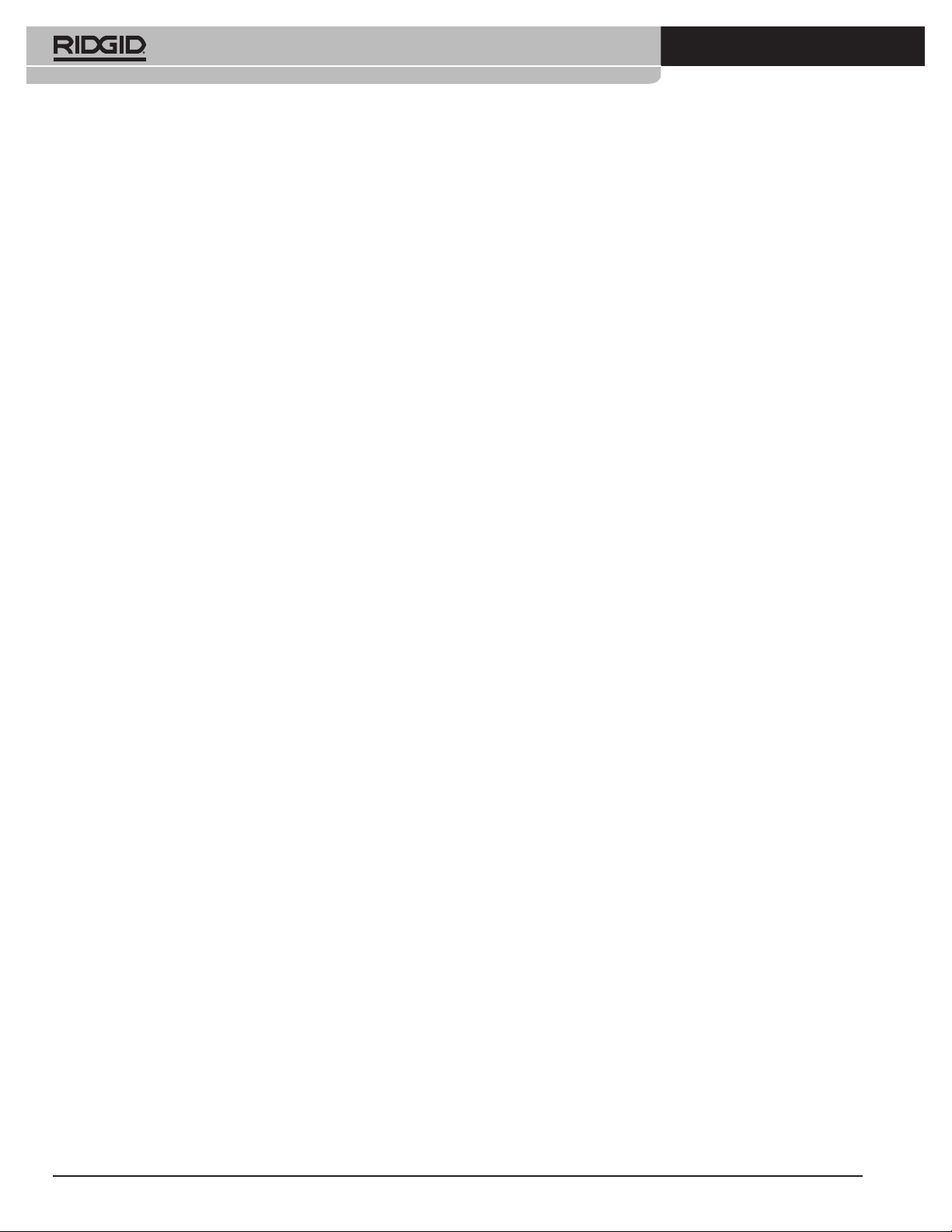
SeeSnake
®
Kabellänge: Wichtig: Drücken Sie gleichzeitig Distance
und Clock, um SeeSnake Typ und
Kabellänge zu bearbeiten.
Wählen Sie die korrekte Schubkabel-
länge für Ihre SeeSnake.
Die möglichen Werte reichen von 15
bis 100 Meter in 1-Meter-Schritten.
SeeSnake
System: Wählen Sie die Art des SeeSnake Systems, entweder
Mini oder Standard.
Entnehmen/Einsetzen der Batterie
1. Der Count IR arbeitet mit einer einzelnen Lithium
CR-2032 3-Volt-Batterie.
2. Die Batterie bendet sich im CountIR.
3. Wenn die Batterie entfernt wird, gehen alle Felder des
Bearbeitungsmenüs und die Systemeinstellungen
verloren und müssen einzeln wieder eingegeben werden.
Die Batterie hält ca 5 Jahre.
4. Achten Sie beim Einsetzen einer neuen CR-2032 Batterie
auf korrekte Polarität.
Setzen Sie die Batterie so ein, dass die (+) Seite der Batterie
zur Oberseite des Batteriehalters weist (gleichzeitig zur Mitte
des CountIR.)
Mögliche Fehlermeldungen
Fehler 1: Erscheint, wenn der CountIR eine Entfernung
jenseits der Grenzwerte misst.
Diese Grenzwerte können unter Null liegen
oder 12 m größer sein, als der Wert, für den das
System konguriert ist.
Fehler 2: Erscheint, wenn der Systemspeicher nicht
eingerichtet ist. Dies kann geschehen, wenn die
Batterie gewechselt werden muss.
Kein Video: Erscheint, wenn die Kamera nicht angeschlossen
ist. Sobald die Kamera wieder angeschlossen
wird, wird die Bildschirmdarstellung wieder
hergestellt.
26
Ridge Tool Company
Page 28
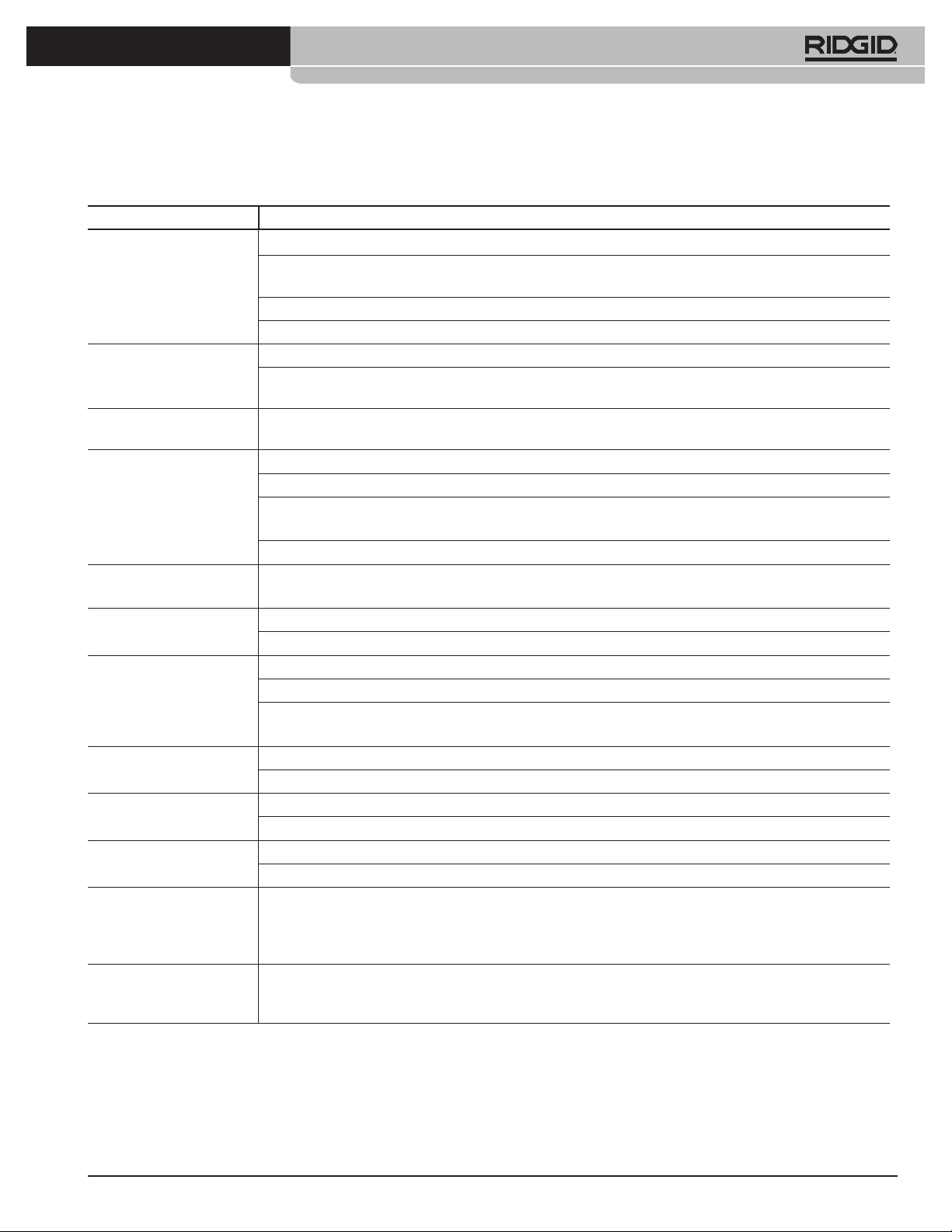
Fehlerbeseitigung
PROBLEM WAHRSCHEINLICHE FEHLERURSACHE
DISPLAY:
Kein Bild auf dem
Bildschirm.
“Bildrauschen”. Vergewissern Sie sich, dass die abgespielte DVD nicht zerkratzt ist.
“Schnee” auf dem
Bildschirm.
Kameraleuchten an, aber
kein Videobild erscheint
Horizontale Streifen auf
Monitorbildschirm
Gestörtes oder
verstümmeltes Videobild
Kein Bild,
keine
Kamerabeleuchtung
Bild, aber keine
Beleuchtung
Weißer Bildschirm Kontrast und/oder Helligkeit des Monitors nicht korrekt eingestellt.
Bildrauschen bei
VCR-Wiedergabe
VCR kann nicht bedient
werden.
Keine Reaktion auf
Tastendruck.
DVD Bildschirmschoner
erscheint an Stelle des
Kamerabildes.
Vergewissern Sie sich, dass die Videoquelle auf AV-2 Rear (U.S.) oder SCART (EU) eingestellt ist.
Vergewissern Sie sich, dass das System mit Strom versorgt wird und dass der GFCI Block am
Netzstecker nicht zurückgestellt werden muss.
Vergewissern Sie sich, dass eine kompatible DVD in den DVD-Player eingelegt ist.
Prüfen Sie die Verbindungen zwischen Bildschirm und Videobuchse.
Vergewissern Sie sich, dass die Netz- und Datenkabel für den Bildschirm an die richtigen Buchsen
angeschlossen sind.
Vergewissern Sie sich, dass die korrekte Videoeingangseinstellung SCART gewählt ist.
Stromversorgung des LCD-Monitors ist unterbrochen.
Kontrast und/oder Helligkeit des LCD-Monitors nicht korrekt eingestellt.
Bruch im Leiter zur Übertragung des Videogerätes (Stiftsockel #3) zwischen Monitor und Kamera
(Hauptschalterleuchte blinkt S-O-S).
Fehler bei Kamera oder LCD-Monitor.
Mini-SeeSnake Transmitter ist aktiviert (Hauptschalterleuchte blinkt mit gleich bleibendem Muster).
Fehler an Kamera, Kabeln oder Stromversorgung des Monitors (Hauptschalterleuchte blinkt S-O-S).
Horizontaler oder vertikaler Bildfang muss eingestellt werden.
Batterie prüfen.
Stromversorgung des Colour Video Toolcase ist unterbrochen.
SeeSnake Systemkabel nicht vollständig angeschlossen, oder lose Verbindung im System
(Hauptschalterleuchte blinkt S-O-S).
Dimmer heruntergedreht.
Störung/Fehler im Kamerakopf, LED-Teil
Kamera zu hellem Licht ausgesetzt
VCR-Videokopf muss gereinigt werden. (Verwenden Sie eine handelsübliche Reinigungskassette.)
VCR-Spur nicht korrekt eingestellt. (Zum Einstellen die Fernbedienung verwenden.)
Automatische Wiederholungsfunktion des Videorekorders wurde aktiviert. Vergewissern Sie sich,
dass die automatische Wiederholungsfunktion abgeschaltet ist.
Drücken Sie eine beliebige Taste (außer Aufnahme), um den Bildschirmschonermodus zu beenden.
SeeSnake
®
Ridge Tool Company
27
Page 29
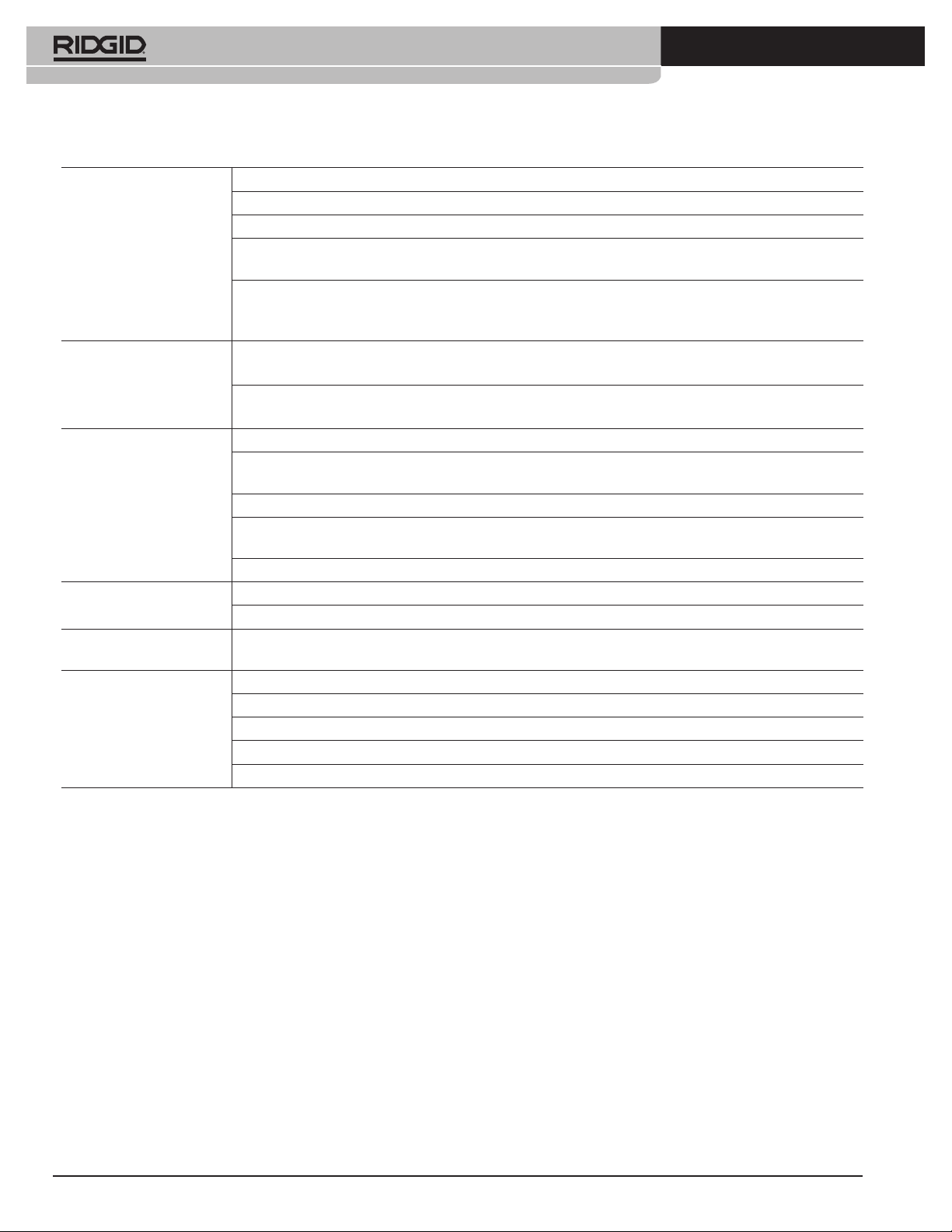
SeeSnake
®
AUFNAHME:
Keine Aufnahme möglich.
Die Aufnahme beginnt
nicht sofort, wenn die
Aufnahmetaste gedrückt
wird.
AUDIO:
Kein Ton bei Wiedergabe.
Verzerrter Ton bei der
Wiedergabe.
Rückkopplung bei der
Wiedergabe.
WIEDERGABE:
Die Wiedergabe einer
Disc mit diesem Recorder
ist nicht möglich.
Vergewissern Sie sich, dass eine bespielbare DVD sich im DVD Rekorder bendet.
Vergewissern Sie sich, dass die Disk für die Aufnahme formatiert wurde.
Vergewissern Sie sich, dass die DVD nicht voll ist.
Vergewissern Sie sich, dass die Disk nicht nalisiert wurde, nicht geschützt ist oder für die Aufnahme
in einem anderen DVD-Rekorder verwendet wurde.
Aufnahmefehler können durch schadhafte oder minderwertige DVDs verursacht werden. Versuchen
Sie es erneut mit einer anderen Disk, bevor Sie sich an den technischen Kundendienst der Ridge Tool
Company wenden.
Dies kann auf einen DVD-Vorbereitungsprozess zurückzuführen sein, der bei der ersten Aufnahme
auf DVD+R und DVD+RW noch kurze Zeit andauert.
Vergewissern Sie sich, dass sich eine bespielbare Disk im DVD bendet, die nicht zuvor nalisiert
wurde oder für die Aufnahme in einem anderen DVD-Recorder verwendet wurde.
Prüfen Sie die Einstellung der Wiedergabelautstärke.
Wenn der Lautstärkeregler bei der Aufnahme abgestellt statt leise gestellt wurde, wurde kein Ton
aufgenommen. Prüfen Sie, ob die Mikrofon-LED bei der Aufnahme leuchtet.
Prüfen Sie die Anschlüsse der Audiokabel.
Vergewissern Sie sich, dass keine Befehle mit der Fernbedienung an den DVD Rekorder übermittelt
werden. Benutzen Sie stattdessen die eingebaute Tastatur.
Vergewissern Sie sich, dass die Pausetaste nicht gedrückt wurde.
Prüfen Sie, ob die Audiostecker richtig angeschlossen sind. Reinigen Sie die Audiostecker bei Bedarf.
Vergewissern Sie sich, dass die Audiokabel nicht beschädigt sind.
Vergewissern Sie sich, dass keine Befehle mit der Fernbedienung an den DVD Rekorder übermittelt
werden. Benutzen Sie statt dessen die eingebaute Tastatur.
Wenn die DVD nicht nalisiert wurde, muss sie eventuell nalisiert werden.
Vergewissern Sie sich, dass die DVD, die wiedergegeben werden soll, Aufnahmen enthält.
Vergewissern Sie sich, dass die DVD abspielar ist, d.h. dass sich Daten auf der Disk benden.
Vergewissern Sie sich, dass die DVD korrekt eingelegt wurde.
Vergewissern Sie sich, dass die Kabel zwischen Rekorder und Display richtig angeschlossen sind.
28
Ridge Tool Company
Page 30
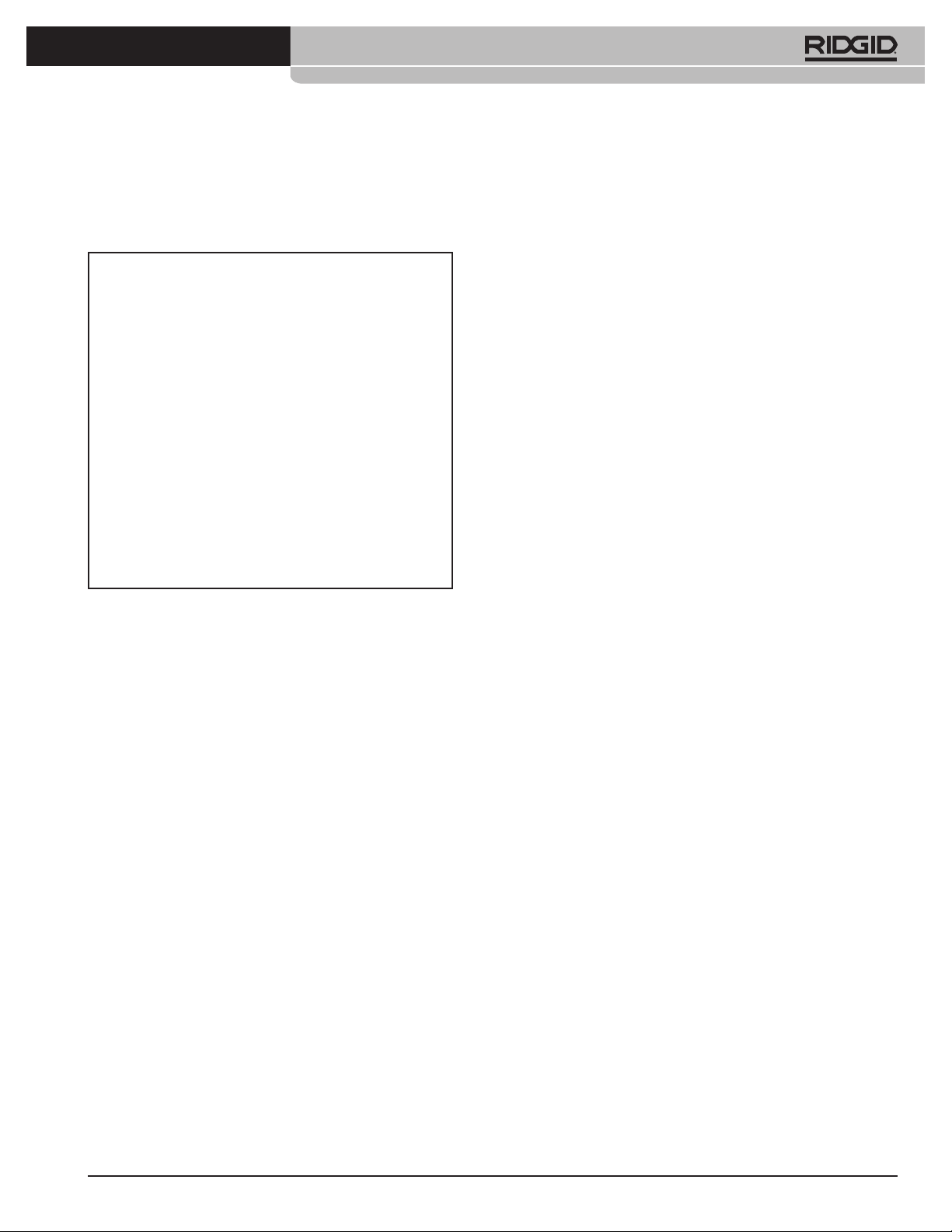
Anhang A
Technische Daten Toolcase
Display: .................... 1/4 VGA (320 x 240) 960 Pixel horizontal
Videoformat: ................................................................................. PAL
Stromversorgung:
........................................................47-63Hz/12-15V Gleichstrom/
Interne Stromquelle: ................................. Interner auadbarer
..........................................................................gekapselter Bleiakku
Gewicht:
Länge:
Breite:
Höhe:
Batterienennstrom:
Batterielebensdauer ca.: ......................... 300 bis 1000 Zyklen,
............................................................................. je nach Benutzung
Batteriebetriebsdauer: ......................... Ca. 2,5 Std. bis 4,5 Std.,
............................................................................. je nach Benutzung
Winkelstellungen des LCD-Displays: ....... 22,5°, 45°, 67°, 90°,
........................................................................................... 112,5°, 135°
Betriebstemperatur:
Videorecorder Auösung:
................................................................................... 13,6 kg
..................................................................................... 47,0 cm
...................................................................................... 36,8 cm
....................................................................................... 20,3 cm
............................. 100-240V Wechselstrom,
.................................... 7,0 Amperestunden
.................................................. 5°C bis 35°C
............................................ 220 HTVL
SeeSnake
®
Ridge Tool Company
29
Page 31

SeeSnake
Sonnenblende
Monitor
Monitorbedienelemente
Dimmer-/Transmitterknopf
®
Hauptschalter
Stecker für
Verbindungskabel
Videoausgangsbuchse
Audioausgangsbuchse
Lautstärkeregler/Ton aus
Netzteil
DVD Bedientastatur
Freisprechmikrofon/
Lautsprecher
DVD Rekorder
Stifthalter
30
Abb. 1
Ridge Tool Company
Page 32

SeeSnake
®
Führungsstift
Steckerstifte
Systemkabel
Stift/Buchse Funktion
1 .....................................................Neutral
2 .....................................................+12 V Gleichstrom
3 .....................................................Videosignal
Führungssockel
1
2
3
Buchse
(Anschluss für
Systemkabel)
Fig. 2
32 mm- 305 mm (1 1/4” NB - 12” NB)
L max 99 m
19.5 kg/11 kg
230 V~50 Hz 12 V
1 0 V
3 2 1
1 2 3
2 12 V
3 Video
Fig. 3
Ridge Tool Company
Fig. 4
31
Page 33

SeeSnake
®
C
A
B
Fig. 5 A-B-C
32
Fig. 6
Fig. 7
Ridge Tool Company
Page 34

SeeSnake
Transport et manutention
®
FR
®
SeeSnake
Instructions d’utilisation
AVERTISSEMENT ! Lisez attentivement
ces instructions et le guide de sécurité
qui les accompagne avant d’utiliser cet
appareil. Si vous avez des questions sur l’un
ou l’autre aspect relatif à l’utilisation de cet
appareil, contactez votre distributeur RIDGID.
L’incompréhension et le non-respect de toutes
les instructions peuvent provoquer une
électrocution, un incendie et/ou des blessures
corporelles graves.
AVERTISSEMENT ! Une prise électrique incorrectement
installée peut causer un choc électrique et/ou sévèrement
endommager l’équipement. Assurez-vous toujours que
les prises électriques situées dan vos aires de travail soient
proprement installées et sécurisées. La présence d’une prise
ne garantie pas que le circuit électrique soit correctement
installé. En cas de doute, faites inspecter la prise par un
électricien qualié.
Evitez les chocs et les mouvements violents.
Utilisation et entretien
Stockez l’appareil en lieu sec et frais, an de réduire les
risques d’électrocution et de prolonger l’autonomie de la
batterie.
REMARQUE : les batteries de la Colour Video ToolCase
doivent être complètement chargées et le compartiment
interne totalement sec avant de fermer le coret en vue de
son rangement.
Protégez l’appareil contre les chaleurs excessives.
Eloignez-le des sources de chaleur telles que les radiateurs,
les convecteurs, les poêles ou autres appareils générant de la
chaleur (y compris les amplicateurs).
Sécurité
Fixez la machine au sol. Insérez toujours la che dans
une prise de courant correctement mise à la terre,
protégée par un disjoncteur diérentiel de 30 mA
maximum. Ne tentez pas d’ouvrir le boîtier de la caméra
ou le moniteur. En eet, cela est potentiellement
dangereux et entraînerait l’annulation de la garantie.
N’utilisez pas l’appareil dans des environnements
potentiellement explosifs.
Généralités
Caractéristiques
Le SeeSnake/Mini-SeeSnake est conçu pour être utilisé
comme outil d’inspection des tubes. Il est vivement conseillé
de ne PAS le modier et/ou l’utiliser pour une autre application.
Caractéristiques physiques et capacité : voir Fig. 2.
Un SeeSnake est constitué d’un dévidoir (avec câble de
poussée et tête de caméra) ainsi que d’un système de
moniteur.
Tous les systèmes de moniteur couleur (noir et blanc)
(moniteur de magnétoscope, écran LCD DVD et Toolcase)
peuvent être utilisés avec l’ensemble des dévidoirs couleur
(noir et blanc) (mini et ordinaires).
Ridge Tool Company
Sécurité relative aux batteries
Les batteries explosent au contact du feu ! Ne brûlez pas
de batteries pour quelque raison que ce soit.
Mettez correctement les batteries au rebut. Emmenez-les
à un centre de recyclage. Les batteries au plomb-acide
étanches contiennent des composés nuisibles pour
l’environnement.
Débranchez toujours la batterie avant de l’expédier ou
de la transporter dans un aéroport.
Si la batterie doit être remplacée, utilisez uniquement le
format et le type spéciés.
Installation et fonctionnement
• Installez les roues sur le tambour de exible (SeeSnake
uniquement) (Fig. 3).
• Vériez que la tête de caméra et le ressort (Fig. 4)
s’extraient du tambour sans gêne.
33
Page 35

SeeSnake
®
• Déroulez le câble d’alimentation/signal du tambour de
exible et branchez-le sur la prise située à l’avant du
moniteur (Fig. 5A).
• Relevez et verrouillez le pare-soleil en position sur le
moniteur (Fig. 6), puis raccordez le cordon d’alimentation
à la prise électrique (la Toolcase peut également être
alimentée par batterie).
• Mettez l’ordinateur sous tension et vériez que l’image
est claire.
• L’interrupteur Marche/Arrêt reste allumé lorsqu’un signal
vidéo provenant de la camera est détecté.
• Si la caméra n’est pas branchée ou si un problème de
connexion survient, le témoin de l’interrupteur Marche/
Arrêt clignote selon un motif S-O-S (3 courts/3 longs/
3 courts).
• Si l’interrupteur Marche/Arrêt reste allumé et si aucune
image ne s’ache, il se peut que le moniteur soit hors
tension.
• Les réglages de la luminosité et du contraste, ainsi qu’une
commande de la luminosité des témoins DEL se situent
sur le moniteur. Ces réglages doivent être eectués
lorsque la caméra se trouve dans le tube.
• Une fois la caméra dans le tube, réglez les témoins DEL de
la tête de caméra à l’aide du bouton gradateur (Fig. 5C).
• Insérez la tête de caméra dans la conduite en appuyant
sur le câble et vériez sa progression en regardant l’image
à l’écran.
• Pour une meilleure prise, utilisez des gants antidérapants
en caoutchouc.
• Nettoyez l’objectif à l’eau claire avant d’utiliser la caméra.
• Ne forcez pas ou ne tordez pas le câble de poussée. Evitez
les bords tranchants. La caméra et le câble risqueraient
d’être endommagés par abrasion ou encore en forçant ou
en heurtant des obstacles.
• Dans la mesure du possible, laissez couler de l’eau pour
réduire la friction et maintenir la caméra propre.
• Ne laissez pas le câble se replier sur lui-même.
Conseil : - En laissant de l’eau s’écouler dans le tube,
vous pouvez facilement déterminer l’aval. Cela permet
de déterminer l’orientation de la tête de caméra dans le
tube.
Installation/Changement des guides
Faites glisser le guide au-dessus du ressort et xez-le à
l’aide d’une bague de retenue métallique. Poussez les clips
métalliques pour xer les dispositifs de guidage à billes et la
base roulante (SeeSnake).
Entretien
Maintenez le câble propre et recherchez les entailles
éventuelles. Nettoyez le tambour de exible à l’eau ;
remarquez la présence du bouchon de vidange. Essuyez le
moniteur à l’aide d’un chion sec.
REMARQUE : ne remplissez pas le tambour d’eau en laissant
le dévidoir sur le anc, car vous risqueriez d’endommager la
bague glissante interne.
SeeSnake couleur
Capacité
- SeeSnake ordinaire : 50 - 300 mm, max. 99 m de long
- Mini SeeSnake : 40 - 200 mm, max. 61 m de long
Systèmes de moniteur
Conguration :
Activation de l’émetteur FleXmitter : tournez le bouton du
gradateur/émetteur FleXmitter jusqu’à la position extrême
gauche. (voir Fig. 5C). Le témoin DEL de l’interrupteur
Marche/Arrêt clignote lorsque l’émetteur est activé et des
interférences risquent d’apparaître sur le moniteur.
Moniteur magnétoscope (noir et blanc ou couleur)
Composants du système : Moniteur + Magnétoscope
Voir Fig. 1 pour les composants du système
- Ne poussez pas le câble en éloignant trop les mains
du point d’entrée. Vous risqueriez de le tordre et
de l’endommager éventuellement en particulier à
l’approche d’un virage dicile. Lorsque vous arrivez
à un point complexe, faites avancer la caméra de 30 à
40 cm supplémentaires.
Une fois l’inspection terminée, extrayez le câble du tube
en l’enroulant dans un chion an d’éliminer la poussière,
puis insérez-le dans le tambour de exible. N’utilisez pas le
tambour pour « rembobiner » le câble. Rincez intégralement
la tête de caméra et le ressort avant de les mettre en sécurité
dans le tambour.
• N’utilisez pas de solvant ou d’autres nettoyants agressifs.
34
Ridge Tool Company
Le magnétoscope se met sous tension lorsque vous activez
l’appareil. Il n’est pas nécessaire d’utiliser la touche Marche/
Arrêt du magnétoscope.
Page 36

SeeSnake
®
Enregistrement vidéo
Pour enregistrer, vous pouvez utiliser la touche
d’enregistrement du magnétoscope ou la grande touche
rouge (Enregistrement/Arrêt de l’enregistrement).
REMARQUE : si vous utilisez les deux touches
d’enregistrement diérentes (grande touche rouge/touche
du magnétoscope), n’oubliez pas qu’ils ne fonctionnent pas
conjointement. Cela signie que si vous appuyez sur une
touche, l’autre n’est pas « avertie » de l’opération eectuée
par l’autre. Par exemple, si vous appuyez sur la touche
d’enregistrement du magnétoscope et souhaitez ensuite
arrêter l’enregistrement, vous devez appuyer à deux reprises
sur la grande touche rouge.
Vous pouvez enregistrer du son à l’aide du micro « mains
libres » de l’appareil proprement dit ou à l’aide d’un micro
manuel.
Vériez que le bouton de volume/désactivation du son n’est
pas en position de désactivation du son. Ce bouton peut
se trouver n’importe où dans la zone de la bande rouge. Si
vous ne souhaitez pas enregistrer de son, tournez le bouton
de volume/désactivation du son dans le sens inverse des
aiguilles d’une montre jusqu’à ce qu’il s’enclenche en position
OFF.
Lorsque vous utilisez le micro « mains libres », un témoin
rouge s’allume. Il vous sut de parler en direction de
l’appareil (le témoin clignote alors plus intensément). Lorsque
vous utilisez le micro manuel, le témoin ne s’allume pas aussi
longtemps que vous ne l’avez pas activé.
Colour Toolcase
Description et caractéristiques
La Colour Video ToolCase peut fonctionner sur des sources
d’alimentation CA ou CC externes, ainsi que sur une batterie
interne permettant d’utiliser le système SeeSnake lorsque
l’alimentation externe n’est pas disponible ou pas pratique.
L’appareil est doté d’un circuit de charge intégré et d’un
voyant à 3 couleurs donnant une indication visuelle de l’état
de la batterie.
Les prises de copie audio/vidéo du panneau avant permettent
de lire, d’enregistrer ou de copier des bandes provenant d’un
appareil vidéo externe.
Vous disposez d’un microprocesseur incorporé orant des
fonctionnalités et un contrôle évolués, notamment :
Achage à l’écran de l’état d’enregistrement audio, de
l’autonomie de la batterie, du fonctionnement de l’émetteur
du Mini SeeSnake, de la fonction magnétoscope, du réglage
de l’image du moniteur, ainsi que du menu de conguration
du système.
Mode d’économie d’énergie qui désactive le magnétoscope
lorsqu’il est resté inactif pendant une période présélectionnée.
Cette option peut être activée à partir du menu de
conguration du système.
Interrupteur Marche/Arrêt du moniteur qui vous permet
de désactiver le moniteur alors que le reste du système est
toujours sous tension (pendant la localisation, par exemple)
an de prolonger l’autonomie de la batterie.
REMARQUE : le témoin DEL audio situé sur la gauche du
micro mains libres possède trois réglages :
1. ETEINT : Bouton volume/son en position OFF ou
micro manuel branché et non activé. Aucun son n’est
enregistré.
2. LEGEREMENT ALLUME : L’appareil est prêt à enregistrer,
mais ne détecte aucun signal audio fort.
3. INTENSE LUMIERE ROUGE : L’appareil enregistre un signal
audio fort avec le micro mains libres ou le micro manuel
activé.
Ridge Tool Company
Mise hors tension automatique pour empêcher toute
décharge de la batterie par inadvertance en arrêtant
l’alimentation du système lorsque vous abaissez le moniteur
dans sa position d’ancrage.
Transfert automatique d’alimentation an d’éviter toute
réinitialisation du système et toute perte de mesures de
distances en basculant instantanément de/vers la batterie
interne en cas de connexion ou de déconnexion d’une source
d’alimentation externe.
Port LANC qui contrôle un périphérique vidéo LANC externe
à partir du clavier. (Sur de nombreux caméscopes 8 mm,
Hi- 8(tm), Digital8(tm) et MiniDV) Permet l’enregistrement
simultané des inspections à l’aide du magnétoscope intégré
et d’un périphérique externe.
REMARQUE : pour connaître les caractéristiques, consultez
l’Annexe A.
35
Page 37

SeeSnake
®
Composants de la Colour Video
ToolCase
1+2
17
16
18
15
14
19 13 12 20 11 9
1+2 Bloc d’alimentation / poche à accessoires - Poche
amovible - 3 Compartiment de la batterie - 4 Clavier du
moniteur / Interface de commande - 5 Pare-soleil enveloppant
- 6 Moniteur LCD couleur - 7 Prise pour micro distant - 8
Prise auxiliaire - 9 Micro intégré - 10 Connexion pour câble
de système SeeSnake - 11 Bouton Gradateur/Emetteur - 12
Réglage du volume/Désactivation du son - 13 Interrupteur
Marche/Arrêt - 14 Prise LANC - 15 Prise d’alimentation
externe - 16 Fusible - 17 Magnétoscope - 18 Voyant d’état de
la batterie - 19 Prises de copie audio/vidéo - 20 Haut-parleur
3
4
7
8
10
Charge de la batterie
Au moment de sa première utilisation, la batterie doit
être complètement chargée. Pour cela, utilisez le cordon
d’alimentation secteur fourni dans la poche située sur le
dessus du magnétoscope.
REMARQUE : la recharge d’une batterie qui s’est
complètement déchargée lors d’une utilisation normale dure
5
6
environ six heures.
ATTENTION : le couvercle DOIT être ouvert pendant la charge
an d’assurer l’aération des gaz potentiellement explosifs.
Le voyant d’état de la batterie indique l’état de la batterie :
Si l’appareil est alimenté par la batterie interne
Clignote lentement en rouge : L’appareil est alimenté sur
batterie
Clignote rapidement en rouge : La batterie s’aaiblit
Reste allumé en rouge presque en continu : Batterie
extrêmement faible ; raccordez-la à une source d’alimentation
externe. Il se peut que l’appareil ne fonctionne pas
correctement.
Si l’appareil est connecté à une source d’alimentation
externe
Orange : La batterie se recharge.
Préparation du système en vue de son utilisation
Connexion de la batterie
Pour votre sécurité, la Colour Video ToolCase vous est livrée
avec la batterie débranchée. Avant d’utiliser l’appareil pour la
première fois, vous devez connecter la batterie. De même, il
est conseillé de débrancher la batterie avant de l’expédier ou
de la transporter dans un aéroport.
Pour connecter la batterie :
• Retirez les quatre vis de xation de la poche en plastique
située sous le moniteur LCD et soulevez la poche pour
l’extraire du panneau.
• Retirez les capuchons en caoutchouc des extrémités de la
batterie.
• Raccordez le l d’alimentation rouge à la borne positive
(rouge) de la batterie et le l d’alimentation noir à sa
borne négative (noire).
• Réinstallez les capuchons en caoutchouc et poussez la
batterie pour la mettre en place en veillant soigneusement
à ne pas pincer les câbles.
• Remettez en place la poche en plastique ainsi que les
vis.
Vert : La batterie est complètement chargée.
Rouge : Problème de batterie/câblage (si la batterie est
correctement raccordée, il se peut qu’elle ait atteint
la n de sa durée de service et doive être remplacée).
Appelez votre distributeur RIDGID pour obtenir une
assistance relative au diagnostic et des informations
sur le remplacement de la batterie.
REMARQUE : si le témoin DEL rouge s’allume
immédiatement après l’installation de la batterie, vériez que
les bornes sont correctement connectées.
AVERTISSEMENT ! Ne rangez jamais la Colour Video ToolCase
avec une batterie déchargée. Vous risqueriez d’endommager
la batterie.
36
Ridge Tool Company
Page 38

SeeSnake
®
Mise sous tension du système
Pour mettre la Colour Video ToolCase sous tension, relevez
le moniteur de sa position d’ancrage et appuyez sur
l’interrupteur Marche/Arrêt.
REMARQUE : l’appareil ne se met pas sous tension si le
moniteur est dans sa position d’ancrage.
Enregistrement : consultez également la section Moniteur
magnétoscope.
Fonctions et commandes du clavier du
moniteur
Le clavier situé sur le dessus du moniteur LCD possède trois
modes de fonctionnement :
Touche Mode
magnétoscope/moniteur
Voyant du mode
magnétoscope
Touche Lire/Pause Touche Arrêter
Touche
Rembobiner
Touche
Avance rapide
d’enregistrement
Touche
Une touche
Touche Lire/Pause : pour lire la vidéo enregistrée sur le
magnétoscope. Si vous appuyez sur cette touche lors de la
lecture ou de l’enregistrement, l’une ou l’autre fonction est
suspendue.
Réglage de l’image du moniteur
Maintenez la touche Mode magnétoscope/moniteur
enfoncée jusqu’à ce que le voyant du mode moniteur s’allume
(deux secondes).
Le voyant du mode moniteur reste allumé pour indiquer
que vous êtes en mode de réglage du moniteur.
Pour régler la luminosité, le contraste ou la couleur, appuyez
sur la touche située au-dessus du symbole approprié dans
la barre grise. Utilisez les touches situées au-dessus des
symboles « + » ou « - » pour procéder au réglage.
Pour quitter le mode moniteur, maintenez enfoncée la touche
Mode magnétoscope/moniteur pendant deux secondes.
REMARQUE : en mode moniteur, si vous n’appuyez sur
aucune touche pendant 7 secondes, le système revient
automatiquement en mode magnétoscope.
Activer/désactiver
le moniteur
Voyant du mode
moniteur
Couleur Contraste Augmenter
Luminosité Réduire Retour
• Mode magnétoscope : pour commander le
magnétoscope intégré et/ou un périphérique
d’enregistrement en option commandé par le port
Lanc. (Sur de nombreux caméscopes 8 mm, Hi-8(tm),
Digital8(tm) et MiniDV)
• Mode moniteur : pour régler l’image du moniteur
• Mode de conguration du système : pour accéder au
menu de conguration du système
Voyant du mode magnétoscope
: lorsqu’il est allumé, les
touches du clavier commandent le magnétoscope.
Voyant du mode moniteur
: lorsqu’il est allumé, les touches
du clavier règlent l’image du moniteur, comme indiqué par
les symboles de la bande grise.
Touche d’activation/désactivation du moniteur
désactive ou active uniquement le moniteur alors que le
reste du système reste sous tension. Fonctionne en mode
magnétoscope.
Touche d’enregistrement Une touche
: pour lancer et
suspendre l’enregistrement. Pour démarrer l’enregistrement,
appuyez à une reprise. Pour le suspendre, appuyez à
nouveau.
Dénition des options de menu
Pour passer en mode de menu, appuyez simultanément sur
les touches Avance rapide et Retour rapide et relâchez-les.
Pour parcourir les options de menu, appuyez sur la touche
Lire.
Pour parcourir les options disponibles pour l’élément de
menu que vous souhaitez modier, appuyez sur les touches
Avance rapide ou Retour rapide.
Pour quitter les paramètres du menu et accepter vos
modications, appuyez simultanément sur les touches
Avance rapide et Retour rapide et relâchez-les.
Options des menus
• Restore factory defaults : rétablit la valeur par défaut de
toutes les options.
:
• VCR function display : détermine le mode d’achage des
fonctions du magnétoscope (Enregistrement, Lecture,
Avance/Retour rapide, Arrêt) sur le moniteur.
• VCR power save : met automatiquement le magnétoscope
hors tension s’il est resté inactif pendant une période
dénie par l’utilisateur. Le magnétoscope se met
automatiquement sous tension si vous appuyez sur une
touche de fonction du clavier.
Ridge Tool Company
37
Page 39

SeeSnake
®
• Transmitter Enable : si cette option est activée, le
bouton Gradateur/Emetteur peut activer l’émetteur
pour canalisation Mini SeeSnake. Si elle est désactivée,
l’activation de l’émetteur est impossible.
• Calibrate ToolCase : permet de réaliser un étalonnage
automatique pour un achage précis de la fonction
de magnétoscope. Si le moniteur LCD n’ache pas
correctement l’état du magnétoscope, un étalonnage
peut résoudre le problème. Une bande vierge disposant
d’une durée d’enregistrement disponible de 10 minutes
est nécessaire.
REMARQUE : la Colour Video ToolCase ne contrôle que les
fonctions d’enregistrement et d’arrêt du périphérique externe.
Vous DEVEZ utiliser le clavier du moniteur pour lancer
et arrêter l’enregistrement sur les deux enregistreurs ;
sinon, la platine externe ne répond pas.
Moniteur LCD DVD
Composants du moniteur LCD DVD : voir Fig. 1.
Pare-soleil/porte de protection
Pour ouvrir le pare-soleil, enfoncez les touches de
déverrouillage oranges situées de part et d’autre de l’appareil,
tout en appuyant sur les coins inférieurs de la porte avec les
pouces. Pour pouvoir ouvrir la porte inférieure an d’exposer
le magnétoscope, le pare-soleil doit être ouvert.
REMARQUE : pour pouvoir ouvrir la porte inférieure, la porte
supérieure doit être ouverte.
Clavier de commande DVD
Entrée/Sélectionner
Flèches
de navigation
Menu
Acher
Source
Retour rapide
Avance rapide
Conguration
Outils
Modier
Contrôle d’un enregistreur vidéo externe à partir de la
Colour Video ToolCase
Copie et/ou achage de vidéos entre un périphérique vidéo
externe et la Colour Video ToolCase
Broches de la prise auxiliaire
1 - Vidéo
2 - Etat d’enregistrement
3 - +120 VOG
4 - Audio
5 - Terre
6 - Dépassement de puissance
*Tension nominale. Mise hors tension : 20 mA max ; mise
sous tension : 500 mA avec la caméra débranchée
Enregistrer
Lire Arrêter Pause
Finaliser
Outils — Appuyez sur la touche Outils pour acher un
écran d’options permettant d’eacer ou de naliser le DVD
actuel. (Vous pouvez aussi accéder directement à l’option
« Finalize » à l’aide de la touche Finaliser).
Conguration — La touche Conguration ache
des menus permettant de dénir vos préférences pour
la vidéo, l’horloge, la date et l’heure, la fonction de veille
automatique et une option de rétablissement des valeurs
par défaut. Elle donne également accès à des sous-menus
permettant de dénir vos préférences en matière de lecture,
d’enregistrement, de son et de tuner.
Modier — Appuyez sur cette touche pour acher des
options permettant de modier le titre en cours de lecture sur
le DVD actuel. Grâce à ces options, vous pouvez renommer le
titre, activer ou désactiver la protection, ainsi qu’autoriser la
réécriture du disque.
Source — La touche Source permet de sélectionner
une entrée. Pour un fonctionnement correct, la source du
moniteur LCD+DVD doit toujours être réglée sur « SCART ».
Acher — La touche Acher permet d’acher/
masquer une barre d’état en haut de l’écran. Celle-ci indique
le support en cours, l’état actuel de l’appareil, ainsi que
38
Ridge Tool Company
Page 40

SeeSnake
®
la source de données actuelle. Elle ache un cercle barré
d’un trait si l’action choisie n’est pas réalisable (par exemple
lorsqu’une commande précédente est toujours en cours de
traitement).
Arrière/Avant — Ces touches permettent de faire
avancer ou reculer rapidement la lecture du DVDR an de
rechercher une scène particulière.
Menu — Cette touche ache le menu des chapitres
DVD des enregistrements disponibles.
Enregistrer — Appuyez à une reprise pour lancer
l’enregistrement des données de la caméra sur un DVD.
Lire — Appuyez sur cette touche pour lire un chapitre
sélectionné sur le DVD en cours ou pour reprendre la lecture
si elle était suspendue.
Arrêter — Appuyez sur cette touche pour arrêter
l’enregistrement, pour arrêter la lecture du DVD actuel ou
pour quitter le menu des chapitres.
Pause — Appuyez à une reprise pour suspendre la lecture
ou l’enregistrement. Appuyez à nouveau pour reprendre
l’opération.
Finaliser — Une fois l’enregistrement terminé, appuyez
sur la touche Finaliser pour achever le disque an qu’il puisse
être lu par d’autres lecteurs de DVD. Vous pouvez aussi
accéder à l’option « Finalize » à l’aide de la touche Outils.
Utilisation du moniteur LCD+DVD
Enregistrement
Conguration de l’enregistrement
Ouvrez le plateau pour disque et insérez un DVD vierge et
enregistrable. Le système procède automatiquement à la
préparation rapide des disques aux formats DVD-R, DVD+R
ou DVD+RW.
REMARQUE : en cas d’utilisation du support d’inclinaison,
insérez délicatement le disque DVD, car il pourrait glisser
et tomber du plateau si vous ne prenez pas les précautions
nécessaires.
REMARQUE : utilisez uniquement des disques DVD-R, DVDRW, DVD+R ou DVD+RW pour l’enregistrement. Les disques
DVD-R sont les plus largement compatibles pour la lecture
sur d’autres appareils.
REMARQUE : si vous avez inséré un disque DVD-RW,
une fenêtre s’ache pour vous proposer de réaliser une
préparation rapide (Quick Preparation) ou une préparation
complète (Full Preparation). L’option Quick Preparation est
plus rapide, mais exige la nalisation du disque après son
enregistrement an de permettre sa lecture sur d’autres
lecteurs de DVD.
Flèches de navigation — Utilisez ces touches
de navigation pour vous déplacer au sein des options dans
un écran de sélection.
Sélectionner/Entrée — Utilisez la touche Sélectionner
si vous avez mis une option en surbrillance dans un écran de
sélection et souhaitez l’activer.
Conguration de l’entrée vidéo
La barre d’état située en haut de l’écran indique la source
d’entrée du DVDR. Si « SCART » ne s’ache pas, appuyez
sur la touche « Source » du clavier an d’acher les options
disponibles pour la source d’entrée du DVDR. Utilisez les
touches échées pour sélectionner « SCART », puis la touche
Sélectionner pour implémenter votre choix.
Si vous avez mis le DVDR hors tension à l’aide de son propre
interrupteur Marche/Arrêt, avant de débrancher la che, les
paramètres sont enregistrés en vue du prochain lancement
du moniteur LCD+DVD et vous ne devez pas recommencer
la conguration à chaque démarrage du système.
Enregistrement
1. Appuyez sur la touche Enregistrer .
Le DVDR commence à enregistrer les données achées
sur le moniteur. Appuyez sur la touche Enregistrer
deux reprises consécutives pour limiter l’enregistrement à
30 minutes. A chaque appui supplémentaire de la touche,
30 autres minutes sont ajoutées à la durée d’enregistrement,
jusqu’à un maximum de six heures ou jusqu’à la limite du
support et du format d’enregistrement.
REMARQUE : il est impossible de lancer l’enregistrement à
partir du menu des chapitres de lecture. Pour quitter le mode
de lecture, appuyez sur la touche Arrêter
2. Appuyez sur la touche Pause pour suspendre
l’enregistrement ; appuyez à nouveau pour reprendre
l’opération.
3. Pour arrêter l’enregistrement, appuyez sur la touche
Arrêter .
.
à
Ridge Tool Company
39
Page 41

SeeSnake
REMARQUE : par défaut, le système est en mode SP et
l’enregistrement s’arrête automatiquement lorsque le disque
est saturé ou après deux heures d’enregistrement, selon
l’événement qui se produit en premier.
4. Une fois l’enregistrement arrêté, appuyez à nouveau sur
la touche Enregistrer pour démarrer une nouvelle
session d’enregistrement en créant un chapitre distinct
sur le disque cible.
®
Bouton de volume sonore
IMPORTANT !
REMARQUE : Pour des résultats optimaux :
1. Utilisez exclusivement des supports DVD+R,+R/W,
DVD-R ou -R/W. Les disques DVDR sont les plus largement
compatibles avec d’autres lecteurs de DVD. Si vous utilisez
d’autres supports, vous risquez d’obtenir des disques
illisibles sur d’autres systèmes.
2. Maintenez le support propre et dans sa chemise de
protection. Saisissez le DVD par les bords et ne le posez
pas sur des surfaces non protégées. Evitez de le grier.
3. N’oubliez pas de toujours naliser le disque si vous
souhaitez qu’il soit lisible sur d’autres appareils. Pour
connaître les types de disques exigeant une nalisation,
consultez le Tableau 1. Si vous ne nalisez pas le disque, il
ne pourra pas être lu par d’autre systèmes.
4. Ne faites pas tomber l’appareil ou ne le déplacez pas
pendant l’enregistrement.
5. N’utilisez pas l’appareil en présence de températures
inférieures à 5 °C ou supérieures à 40 °C.
6. Evitez de laisser pénétrer de l’humidité dans l’appareil ou
la télécommande.
7. En cas de coupure de courant pendant l’enregistrement,
les données en cours d’enregistrement ne sont
pas sauvegardées. Si le disque ne contenait aucun
enregistrement antérieur, il est incapable d’en enregistrer
de nouveaux suite à une coupure de courant.
Enregistrement de son
Il est possible d’enregistrer du son à l’aide du micro
intégré situé à l’avant du moniteur LCD+DVD. Le micro est
susamment sensible pour enregistrer les commentaires
prononcés à proximité de l’appareil lors de l’enregistrement.
Finalisation d’un DVD
Pour naliser un disque, appuyez sur la touche Finaliser
Un écran de sélection s’ache pour vous proposer de quitter
(Exit) ou de naliser (Finalize) le disque.
1. Normalement, la commande « Go! » doit être mise
en surbrillance ; si c’est le cas, appuyez sur la touche
Sélectionner
2. La nalisation commence. Une fois la procédure terminée,
mettez l’option Exit en surbrillance et appuyez sur la
touche Sélectionner.
REMARQUE : la nalisation d’un disque est nécessaire si vous
souhaitez pouvoir le lire sur d’autres lecteurs de DVD.
Le tableau suivant décrit les fonctionnalités des supports et
indique ceux qui exigent une nalisation.
Disque
DVD-R Oligatoire Non
DVD-RW Préparation
complète
Préparation
rapide
DVD+R Oligatoire Non
DVD+RW Pas obligatoire Non disponible
Tableau 1 : Finalisation pour les diérents supports
.
Finalisation
Pas
obligatoire
Oligatoire Oui
Enregistrement
après
nalisation
Non disponible
Lecture
.
REMARQUE : si vous ne souhaitez pas capturer le son lors de
l’enregistrement, réglez le volume sur OFF.
40
Ridge Tool Company
1. Pour lire un disque DVD sur lequel vous avez enregistré
des données, appuyez sur la touche Lire une fois
l’enregistrement arrêté. Un menu des chiers et chapitres
Page 42

SeeSnake
®
créés sur le disque s’ache. Par défaut, les chapitres
durent cinq minutes. (Par conséquent, un enregistrement
de 1 heure comprend douze chapitres).
2. Dirigez la èche vers le chier et le chapitre souhaités
pour lancer la lecture. Appuyez sur la touche Sélectionner
ou sur la touche Lire .
3. Pour suspendre la lecture, appuyez sur la touche Pause
; appuyez à nouveau pour reprendre la lecture.
4. Pour arrêter la lecture, appuyez à une reprises sur la
touche Arrêter ; la lecture s’interrompt et la position
d’arrêt est marquée. Appuyez sur la touche Lire
pour reprendre la lecture à partir de la position d’arrêt
marquée.
5. Pour quitter complètement la lecture, appuyez à nouveau
sur la touche Arrêter .
Eacement d’un disque
Les disques de types DVD+RW ou DVD-RW peuvent être
gravés, eacés et écrasés. Les disques DVD-R et DVD+R ne
peuvent être gravés qu’à une reprise.
1. Pour eacer un disque, appuyez sur la touche Outils .
Un menu s’ache avec les deux options suivantes : Erase
(eacer) ou Finalize (naliser).
REMARQUE : ne choisissez pas l’option Erase si vous n’avez
pas sauvegardé les chiers souhaités sur le disque.
2. Pour eacer le disque, utilisez les touches échées an de
mettre en surbrillance l’option « Erase » et appuyez sur la
touche Sélectionner . Une fois l’eacement terminé,
sélectionnez l’option Exit dans le menu.
Modication des propriétés du disque
Un disque enregistré est organisé en chiers, chacun pouvant
comprendre plusieurs chapitres.
Appuyez sur la touche Modier
disque pour accéder à des options permettant de modier
les propriétés des chiers et chapitres du disque. Vous pouvez
réaliser les opérations suivantes :
lors de la lecture d’un
• Dénition de la protection contre l’écrasement de chiers
particuliers an d’empêcher ou d’autoriser l’écriture de
nouveaux chiers en écrasant les anciens.
• Eacement d’un chier.
Commandes du moniteur
Le moniteur LCD possède six touches situées à l’avant :
Power, Menu, Down, Decrease, Increase et Source.
La touche Power permet de mettre le moniteur sous ou hors
tension.
La touche Menu ache une série de menus de conguration
de l’achage du moniteur.
Menu Image : Permet de régler la luminosité, le contraste,
la saturation des nuances, la teinte et la netteté de l’image
achée.
Menu Source : Permet de parcourir les sources
disponibles pour l’achage : Video 1, Video 2, S-Video ou
PC.
Menu de réglage à l’écran : Permet de régler les positions
horizontale et verticale, ainsi que la durée d’achage.
Menu Conguration : Permet de dénir des options
de mise hors tension automatique, de rétablissement
des valeurs par défaut du système et de sélection des
systèmes d’achage NTSC ou PAL.
La touche Down permet de mettre en surbrillance les
options de menu et de descendre dans la liste des options
d’un menu.
La touche Decrease réduit la valeur d’un réglage (par
exemple, la luminosité) lorsqu’un menu est aché.
La touche Increase augmente la valeur d’un réglage (par
exemple, la luminosité) lorsqu’un menu est aché.
La touche Source permet de parcourir les sources disponibles,
telles qu’elles sont répertoriées dans le menu Source décrit
ci-dessus. Si vous appuyez sur la touche Source depuis un
menu, celui-ci se ferme et l’achage normal réapparaît.
• Dénition du nom de chier.
• Dénition de l’état de protection du chier an d’empêcher
ou d’autoriser sa modication ou son écrasement.
Ridge Tool Company
41
Page 43

SeeSnake
®
Options de conguration du DVDR
La touche Conguration du DVDR donne accès à
six catégories de dénition des préférences du système
(System, Language, Playback, Recording, Audio et TV Tuner).
Déplacez-vous à l’aide de la èche vers le bas jusqu’à une
catégorie, puis utilisez la èche vers la droite pour acher
les sous-menus et options disponibles. Vous pouvez ensuite
sélectionner les options en les mettant en surbrillance, puis
en appuyant sur la touche Sélectionner
REMARQUE : les paramètres par défaut du système peuvent
être directement utilisés, sauf le paramètre Data Source
(source de données) décrit ci-dessous auquel vous devez
aecter la valeur « SCART ». Le système revient au paramètre
TV si vous sélectionnez l’option Reset Defaults (rétablir les
valeurs par défaut) pour System.
Recording (Enregistrement)
Le menu Recording propose des options permettant de
dénir les modes d’enregistrement. Si vous utilisez un DVD
inscriptible de 4,7 Go, le DVDR peut stocker davantage de
données (avec une qualité de lecture inférieure) ou moins de
données (avec une qualité de lecture supérieure) en fonction
du mode sélectionné (Tableau 2).
Mode Dénition Durée
HQ High-Quality
(haute qualité)
SP Standard Play
(lecture standard)
LP Long Play (longue
durée)
EP Extended Play
(durée étendue)
SLP Super-Long Play
(super-longue
durée)
Capacités des modes d’enregistrement
Par défaut, le système est réglé sur le mode Standard Play.
Le menu Recording permet également de dénir la
longueur d’un chapitre lors de l’enregistrement. La
valeur par défaut est de 5 minutes, mais vous pouvez
la modier pour créer des chapitres de 10, 15, 20, 25 ou
30 minutes. Le marquage des chapitres se produit lors
de l’enregistrement, mais n’interrompt pas la procédure
d’enregistrement.
.
d’enregistrement
1 heure
2 heures
3 heures
4 heures
6 heures
SeeSnake noir et blanc
Capacité
- SeeSnake ordinaire : 50 à 300 mm, max. 99 m de long
- Mini SeeSnake : 40 à 150 mm, max. 61 m de long
Fonctionnement
Consultez la section Moninteur magnétoscope couleur.
Compteur IR (Fig. 7)
Tous les dévidoirs SeeSnake sont équipés d’un Compteur
IR. Le Compteur IR mesure la distance à laquelle se trouve la
caméra dans le tube.
Utilisation du clavier
Le Compteur IR possède trois touches
A. Distance : la distance s’ache dans le coin inférieur droit
de l’écran.
Pour masquer la valeur de la distance, appuyez à une
reprise ; appuyez à nouveau pour acher la valeur de la
distance.
B. Zéro : remet à zéro la valeur de la distance.
C. Horloge : ache la date et l’heure. Appuyez pour
choisir d’acher la date ou l’heure, les deux ou aucune.
Maintenez la touche enfoncée pour acher un champ de
titre facultatif.
Mode de modication
Appuyez simultanément sur les touches Distance et Horloge
pour passer en mode de modication.
A. Distance : joue le rôle de la touche Modier. Appuyez
pour parcourir les options disponibles.
B. Zéro : joue le rôle de touche Suivant. Appuyez pour
passer au champ suivant.
C. Horloge : joue le rôle de la touche Quitter. Appuyez
pour quitter le mode de modication en enregistrant les
modications éventuellement apportées.
Champs de menu
Heure : 12 h (AM/PM) ou 24 h
Date : mm/jj/aa ou jj/mm/aa
Unités : pieds ou mètres
Titre : le titre par défaut est RIDGID Kollmann, mais vous
pouvez le remplacer par n’importe quel titre de 18 caractères
maximum. Appuyez sur Modier pour parcourir les lettres et
symboles.
42
Ridge Tool Company
Page 44

Longueur du câble :
Important : Appuyez simultanément sur les touches
Distance et Horloge pour modier le type de
SeeSnake et la longueur du câble.
Sélectionnez la longueur eective du câble de
poussée de votre SeeSnake.
Vous pouvez choisir une longueur comprise
entre 15 et 100 mètres par incréments de
1 mètre.
SeeSnake
Système : Sélectionnez le type de système SeeSnake (Mini
ou Standard).
Retrait/installation de la batterie
1. Le Compteur IR utilise une batterie au lithium CR-2032
unique de 3 Volts.
2. Elle se situe à l’intérieur du Compteur IR.
3. Lorsque la batterie est retirée, tous les champs
du menu Edit et tous les paramètres du système
sont perdus et doivent être à nouveau saisis
individuellement. La batterie a une autonomie d’environ
5 ans.
4. Avant d’insérer une batterie CR-2032 neuve, vériez que
la polarité est correcte.
SeeSnake
®
Insérez la batterie en orientant son côté (+) vers le haut du
support de batterie (c’est-à-dire également vers le centre du
Compteur IR).
Messages susceptibles de s’acher
Error 1 : S’ache lorsque le Compteur IR lit une distance
située au-delà des limites.
Ces limites peuvent être inférieures à zéro ou
supérieures de 12 m à la longueur pour laquelle le
système est conguré.
Error 2 : S’ache lorsque la mémoire du système n’est pas
congurée. Cela peut se produire si la batterie doit
être remplacée.
No Video : S’ache si la caméra est débranchée. Une fois la
caméra à nouveau connectée, l’écran réapparaît.
Ridge Tool Company
43
Page 45

SeeSnake
®
Diagnostic des erreurs
PROBLÈME SOURCE PROBABLE DE LA DEFAILLANCE
AFFICHAGE :
Aucune image à l’écran.
Présence de « bruit » sur
l’image.
« Neige » sur l’écran Vériez que vous avez sélectionné l’entrée vidéo correcte (SCART).
L’appareil s’allume, mais
aucune image vidéo
n’apparaît
Bandes horizontales sur
l’écran du moniteur
Images vidéo déformées Défaillance au niveau de la caméra, des câbles ou de l’alimentation du moniteur (le voyant de
Vériez que la source de la vidéo est réglée sur AV-2 Arrière (Etats-Unis) ou SCART (Union
Européenne).
Vériez que le système est sous tension et que le disjoncteur diérentiel de la che d’alimentation ne
doit pas être réinitialisé.
Assurez-vous qu’un disque compatible est inséré dans le lecteur de DVD.
Vériez les connexions entre l’écran d’achage et la prise vidéo.
Vériez que le DVD en cours de lecture n’est pas rayé.
Vériez que les câbles d’alimentation et de données de l’unité d’achage sont fermement raccordés
aux prises adéquates.
Le moniteur LCD est hors tension.
Le contraste et/ou la luminosité du moniteur LCD ne sont pas correctement réglés.
Interruption d’un conducteur de transmission vidéo (che à broches 3) entre le moniteur et la
caméra (le voyant de l’interrupteur Marche/Arrêt clignote selon un motif S-O-S).
Défaillance au niveau de la caméra ou du moniteur LCD.
L’émetteur du Mini-SeeSnake est activé (le clignotement du voyant de l’interrupteur Marche/Arrêt
suit un motif régulier).
l’interrupteur Marche/Arrêt clignote selon un motif S-O-S).
Le support horizontal ou vertical doit être réglé.
Pas d’images vidéo,
pas d’éclairage de la
caméra
Vidéo, mais pas
d’éclairage
Ecran blanc Le contraste et/ou la luminosité du moniteur ne sont pas correctement réglés.
Bruit dans l’image lors de
la lecture à l’aide du
magnétoscope
Impossible de
commander le
magnétoscope.
Les touches ne
répondent pas.
L’économiseur d’écran du
DVD s’ache plutôt que
la vue de la caméra.
Vériez la batterie.
La Colour Video ToolCase est hors tension.
Le câble du système SeeSnake n’est pas enfoncé complètement ou est détaché (le voyant de
l’interrupteur Marche/Arrêt clignote selon un motif S-O-S).
Gradateur réglé sur le minimum.
Défaillance dans la tête de caméra, la section des témoins DEL.
Caméra exposée à une lumière excessive.
Une tête vidéo du magnétoscope doit être nettoyée. (Utilisez une cassette de « nettoyage des têtes »
standard.)
Le suivi du magnétoscope n’est pas correctement réglé. (Utilisez la télécommande pour eectuer ce
réglage.)
La fonction de répétition automatique est activée sur le magnétoscope. Assurez-vous qu’elle est
désactivée.
Appuyez sur n’importe quelle touche du clavier (sauf sur Enregistrer) pour quitter le mode
Economiseur d’écran.
44
Ridge Tool Company
Page 46

SeeSnake
®
ENREGISTREMENT :
Impossible d’enregistrer.
L’enregistrement
ne commence pas
immédiatement lors
de l’appui de la touche
ENREGISTRER.
SON :
Aucun son n’est lu.
Son déformé pendant la
lecture.
Signal sonore pendant la
lecture.
LECTURE :
Impossible de lire
un disque sur cet
enregistreur.
Vériez qu’un disque enregistrable est inséré dans le plateau pour disque du DVDR.
Vériez que le disque est formaté pour l’enregistrement.
Vériez que le disque n’est pas saturé.
Vériez que le disque n’a pas été nalisé, protégé ou utilisé pour un enregistrement sur un autre
graveur de DVD.
Des défaillances d’enregistrement peuvent survenir si vous utilisez des disques endommagés ou de
qualité médiocre. Réessayez avec un autre disque avant de contacter le service technique de Ridge
Tool Company.
Cela peut être dû à la procédure de préparation du disque qui dure un certain temps lors du premier
enregistrement sur un DVD+R ou un DVD+RW.
Vériez que le plateau pour disque contient un disque enregistrable et que ce dernier n’a pas été
précédemment nalisé ou utilisé pour un enregistrement sur un autre graveur de DVD.
Vériez le réglage du volume lors de la lecture.
Si le volume est réglé sur OFF plutôt que sur un faible niveau pendant l’enregistrement, aucun son
n’est capturé. Vériez que le témoin DEL du micro est allumé lors de l’enregistrement.
Vériez les raccordements des câbles audio.
Vériez que la télécommande n’est pas actuellement utilisée pour envoyer des commandes au
DVDR. Utilisez plutôt le clavier intégré.
Vériez que vous n’avez pas appuyé sur la touche PAUSE.
Vériez que les ches audio sont solidement branchées. Le cas échéant, nettoyez les ches audio.
Vériez que les câbles audio ne sont pas endommagés.
Vériez que la télécommande n’est pas actuellement utilisée pour envoyer des commandes au
DVDR. Utilisez plutôt le clavier intégré.
Si le disque n’est pas nalisé, une nalisation peut être nécessaire.
Vériez que le disque que vous souhaitez lire contient un enregistrement.
Vériez que le disque inséré dans le plateau pour disque est lisible.
Vériez que la face correcte du disque est orientée vers le haut.
Vériez que les câbles qui relient le DVDR à l’écran sont correctement raccordés.
Ridge Tool Company
45
Page 47

SeeSnake
®
Annexe A
Caractéristiques de la Colour Video ToolCase
Achage : .... 1/4 VGA (320 x 240) 960 pixels à l’horizontale
Format vidéo : ............................................................................... PAL
Puissance d’entrée : .... 100-240 V CA, 47-63 Hz/12-15 V CC/
Source d’alimentation interne : ............................... Batterie au
....................................................................... plomb-acide étanche
........................................................................ interne rechargeable
Poids : ........................................................................................ 13,6 kg
Longueur : ............................................................................. 47,0 cm
Largeur : ................................................................................. 36,8 cm
Hauteur : ................................................................................ 20,3 cm
Intensité nominale de la batterie : ......... 7,0 Ampères-heure
Autonomie approx. de la batterie : ......... 300 à 1 000 cycles,
................................................................................ selon l’utilisation
Dur
ée de fonctionnement de la batterie : .... Environ 2,5 h à
..................................................................... 4,5
Angles d’inclinaison de l’écran LCD : ............... 22,5°, 45°, 67°,
.................................................................................. 90°, 112,5°, 135°
Température d’utilisation : .......................................... 5°C à 35°C
Résolution du mag
nétoscope : .................................. 220 HTVL
h, selon l’utilisation
46
Ridge Tool Company
Page 48

Pare-soleil
Moniteur
Commandes du moniteur
Bouton Gradateur/Emetteur
SeeSnake
®
Touche Marche/Arrêt
Connecteur pour cordon
d’interconnexion
Prise de sortie vidéo
Prise de sortie audio
Réglage du volume/
Désactivation du son
Bloc d’alimentation
Clavier de commande DVD
Micro mains libres/Haut-parleur
Appareil DVDR
Pince à stylo
Fig. 1
Ridge Tool Company
47
Page 49

SeeSnake
®
Broche de guidage
Câble du système
pour broches du
connecteur mâle
Broche/Prise Fonction
1 .....................................................Neutre
2 .....................................................+12 V CC
3 .....................................................Signal vidéo
Prise femelle
1
2
3
Prises à connecteurs
femelles (Connecteur
pour câble du système)
Fig. 2
32 mm- 305 mm (1 1/4” NB - 12” NB)
L max 99 m
19.5 kg/11 kg
230 V~50 Hz 12 V
1 0 V
3 2 1
1 2 3
2 12 V
3 Vidéo
48
Fig. 3
Fig. 4
Ridge Tool Company
Page 50

C
SeeSnake
®
A
B
Fig. 5 A-B-C
Fig. 6
Fig. 7
Ridge Tool Company
49
Page 51

SeeSnake
®
Gebruik en verzorging
NL
®
SeeSnake
Gebruiksaanwijzing
WAARSCHUWING! Lees deze instructies en het bijbehorende veiligheids-
boekje zorgvuldig alvorens deze
apparatuur te gebruiken. Als u twijfelt over om
het even welk aspect van het gebruik van dit
instrument, dient u contact op te nemen met
uw RIDGID-verdeler voor meer informatie.
Het niet begrijpen en/of naleven van alle
instructies kan resulteren in elektrische
schokken, brand en/of ernstige letsels.
WAARSCHUWING! Een incorrect geaard stopcontact kan
elektrische schokken en/of ernstige schade aan apparatuur
veroorzaken. Controleer altijd of er zich een correct geaard
stopcontact in de werkzone bevindt. De aanwezigheid
van een stopcontact met aardingspin of met een
verliesstroomautomaat garandeert niet dat het stopcontact
correct geaard is. Laat het stopcontact in geval van twijfel
inspecteren door een erkende elektricien.
Bewaar het toestel op een koele, droge plaats. Dergelijke
maatregelen verkleinen het risico van elektrische schokken
en verlengen de batterijlevensduur.
OPMERKING: de batterijen van de Kleuren Video ToolCase
moeten volledig opgeladen zijn en het batterijvak moet
geheel droog zijn alvorens de behuizing te sluiten om op te
bergen.
Beschermen tegen overmatige hitte. Dit product moet
uit de buurt worden gehouden van warmtebronnen zoals
radiatoren, warmeluchtroosters, kachels of andere toestellen
(met inbegrip van versterkers) die warmte genereren.
Veiligheid
Zorg ervoor dat het toestel geaard is. Sluit de machine
altijd aan op een correct geaard stopcontact, uitgerust
met een reststroombeveiliging met een gevoeligheid van
maximaal 30 mA. Tracht de camerabehuizing of de monitor
nooit te openen. Wanneer u dat toch doet, wordt de garantie
teniet gedaan en stelt u zichzelf bloot aan mogelijke gevaren.
Gebruik de apparatuur niet in potentieel explosieve
omgevingen.
Batterijveiligheid
Batterijen ontploen in vuur! Verbrand de batterijen onder
geen enkel beding.
Algemeen
Specicaties
De SeeSnake/Mini-SeeSnake is bestemd voor gebruik als
leidinginspectie-instrument. Wij raden u ten stelligste aan
het NIET te wijzigen en/of te gebruiken voor een andere
toepassing. Fysische eigenschappen en capaciteit: zie g. 2.
Een SeeSnake bestaat uit een haspel (met duwkabel en
camerakop) en een monitorsysteem.
Alle kleurenmonitorsystemen (of ZW) (monitor VCR, LCD DVD
en Toolcase) kunnen worden gebruikt met alle kleurenhaspels
(of ZW) (mini + normaal).
Transport en behandeling
Vermijd schokken en bruuske bewegingen.
50
Ridge Tool Company
Dank ze op de correcte manier af. Breng ze naar een
recyclageplaats. Loodzwavelzuuraccu’s bevatten stoen die
schadelijk zijn voor het milieu.
Koppel de batterij altijd los vóór verzending of transport
in een vliegtuig.
Vervang de batterijen uitsluitend door batterijen van de/het
gespeciceerde omvang en type.
Instelling en bediening
• Installeer de wielen op de kabelhaspel (alleen SeeSnake)
(g. 3).
• Ga na of camerakop en veer (g. 4) zonder weerstand uit
de haspel kunnen worden getrokken.
• Draai de voedings/signaalkabel van de kabeltrommel af
en steek de stekker in de aansluiting op de voorkant van
de monitor (g. 5A).
• Zet het zonnescherm van de monitor omhoog, vergrendel
het in de juiste stand (g. 6) en steek de stekker van de
Page 52

SeeSnake
®
voedingskabel in een stopcontact (Toolcase kan ook op
batterijen werken).
• Schakel de monitor in en ga na of hij een duidelijk beeld
weergeeft.
• De voedingsschakelaar brandt continu wanneer er een
videosignaal van de camera wordt gedetecteerd.
• Als de camera niet is aangesloten of wanneer er een
probleem is met de aansluiting van de camera, zal het
lampje van de voedingsschakelaar knipperen in een
S-O-S patroon (3 kort/3 lang/3 kort).
• Als de voedingsschakelaar continu brandt en u ziet toch
geen beeld, is het mogelijk dat de monitor uitgeschakeld
is.
• De regelknoppen voor helderheid, contrast en LEDhelderheid bevinden zich op de monitor. Die instellingen
moeten worden uitgevoerd wanneer de camera zich in
de leiding bevindt.
• Wanneer de camera zich in de leiding bevindt, stelt
u de LEDs van de camerakop in met behulp van de
dimmerknop (g. 5C).
• Voer de camera in de afvoerpijp naar binnen door hem er
met de kabel in te duwen en observeer zijn vordering aan
de hand van het beeld op de monitor.
• Draag rubberen handschoenen voor meer grip.
• Reinig de lens met zuiver water alvorens de camera te
gebruiken.
• Zorg ervoor dat u de duwkabel niet forceert of knikt.
Vermijd scherpe randen. De camera en de kabel kunnen
beschadigd raken door afschuring of door obstakels te
raken.
• Zorg indien mogelijk voor een continue waterstroom om
de wrijving te verminderen en houd de camera schoon.
• Laat de kabel niet op zichzelf terugplooien.
Tip: - wanneer u water in de leiding laat stromen, kunt u de
onderkant van de leiding gemakkelijker zien. Op die
manier kunt u beter zien hoe de camera gericht is in de
leiding.
Monteren/vervangen van geleiders
Schuif de geleider over de veer en zet hem vast met de
metalen borgring. Centreerringen en Roller Dolly (SeeSnake)
worden bevestigd door het indrukken van metalen clips.
Onderhoud
Houd de kabel schoon en controleer hem op schade. Reinig
de kabeltrommel door hem te spoelen met water. Laat het
water er uit lopen via de aftapplug. Veeg de monitor schoon
met een droge doek.
OPMERKING: het is niet goed de trommel met water te vullen
en de haspel vervolgens op zijn zijde te leggen, aangezien
dat de inwendige slipring kan beschadigen.
SeeSnake-kleurencamera
Capaciteit
- Normale SeeSnake: 50 - 300 mm, max. 99 m lengte
- Mini SeeSnake: 40 - 200 mm, max. 61 m lengte
Monitor-systemen
Instelling:
Activeren van de FleXmitter: draai de dimmer/FleXmitterknop helemaal naar rechts. (Zie g. 5C) De LED op de
voeding knippert wanneer de zender geactiveerd wordt en
de monitor vertoont mogelijk interferentie.
Mon VCR (ZW of kleur)
- duw de kabel niet met uw handen te ver van het
invoerpunt. Op die manier kan de kabel knikken en
beschadigd raken, vooral wanneer de camera zich ter
hoogte van een moeilijke bocht bevindt. Wanneer hij
zich op een moeilijk punt bevindt, duwt u de camera
verder in stappen van 30-40 cm.
Wanneer de inspectie ten einde is, trekt u de kabel uit de
leiding terwijl u hem door een doek laat glijden, om eventueel
vuil te verwijderen, alvorens hem weer op de kabeltrommel
te draaien. Gebruik de trommel niet om de kabel “binnen te
halen”. Spoel de camerakop en de veer grondig af alvorens ze
op te bergen in de trommel.
• Gebruik geen oplosmiddelen of andere agressieve
reinigingsmiddelen.
Ridge Tool Company
Systeemcomponenten: monitor + videorecorder
Zie g. 1 voor systeemcomponenten
De videorecorder wordt gevoed wanneer u de eenheid
inschakelt (u hoeft de voedingsschakelaar van de
videorecorder niet te gebruiken).
51
Page 53

SeeSnake
®
Opnemen van beelden
Om op te nemen kunt u de opnametoets op de videorecorder
gebruiken of de grote rode toets (Record / Record Stop).
OPMERKING: wanneer u de twee verschillende
opnametoetsen gebruikt (grote rode toets/toets op
videorecorder) moet u er aan denken dat ze niet tezamen
werken. Dat wil zeggen, wanneer u de ene toets indrukt, zal
de andere toets niet “weten” wat de eerste deed. Bijv. als u de
opnametoets van de videorecorder indrukt, moet u de grote
rode toets tweemaal indrukken om de opname te stoppen.
U kunt geluid opnemen via de “handsfree”-microfoon op het
toestel zelf of met de externe microfoon.
Vergewis u ervan dat de Volume/Audio O-knop niet in de
stand “Audio O” staat. Deze knop mag om het even waar
in de rode-bandzone staan. Als u geen geluid wenst op te
nemen, draait u de Volume/Audio O-knop naar links tot hij
in de OFF-stand klikt.
Wanneer u de “handsfree”-microfoon gebruikt, brandt er
een rood lampje wanneer hij actief is. Spreek gewoon in de
richting van het toestel (het lampje knippert). Wanneer u
de externe microfoon gebruikt, zal het lampje pas branden
wanneer u hem activeert.
OPMERKING: de audio-LED op de linkerkant van de
handsfree-microfoon heeft drie instellingen:
1. UIT: Volume/audio OFF-knop in de stand OFF of externe
microfoon aangesloten en niet geactiveerd. Er wordt
geen geluid opgenomen.
2. BRANDT ZWAK: toestel is klaar om op te nemen, maar
ontvangt geen sterk audiosignaal
3. BRANDT FEL ROOD: toestel neemt sterk audiosignaal
op met handsfree-microfoon of geactiveerde externe
microfoon.
Kleuren Video ToolCase
Beschrijving en technische gegevens
De Kleuren Video ToolCase kan werken op basis van externe
AC- of DC-voedingen alsook op een inwendige batterij die
u in staat stelt het SeeSnake-systeem te gebruiken wanneer
er geen of geen geschikte externe voeding beschikbaar
is. Het toestel heeft een ingebouwde laadkring en een
3-kleurenlampje dat u een visuele indicatie van de
batterijstatus verschaft.
Audio/Video-dubbingingangen op het frontpaneel stellen u
in staat banden van een extern videosysteem weer te geven,
op te nemen of te kopiëren.
Een ingebouwde microprocessor verschaft u geavanceerde
functies en controlemogelijkheden, zoals:
On-Screen Display (weergave op het scherm) van geluidsopnamestatus, batterijlading, Mini SeeSnake-zenderwerking, videorecorderfunctie, monitorbeeldinstelling en het
systeeminstellingsmenu (setupmenu).
Power-save mode (stroombesparingsfunctie) schakelt de
videorecorder uit wanneer hij gedurende een ingestelde
periode inactief is geweest, om stroom te sparen. Deze optie
kan worden ingeschakeld in het systeeminstellingsmenu.
Monitorvoedingsschakelaar stelt u in staat de monitor uit
te schakelen terwijl de rest van het systeem ingeschakeld
blijft (bijvoorbeeld tijdens het lokaliseren) om de batterij te
sparen.
Auto power-o (automatische uitschakeling) voorkomt een
ongewilde ontlading van de batterij door de systeemvoeding
uit te schakelen wanneer de monitor wordt neergelaten in
zijn opbergpositie.
Auto-power transfer (automatische voedingsoverschakeling) voorkomt een systeemreset of het verliezen van afstandsmetingen door onmiddellijk over te schakelen op de
inwendige batterij/de externe voeding wanneer de externe
voeding wordt aangesloten of verbroken.
52
LANC-poort bestuurt een externe LANC-videotoestel
vanaf het toetsenbord. (Een groot aantal 8mm-, Hi-8(tm)-,
Digital8(tm)- en MiniDV-camcorders). Maakt een gelijktijdige
opname mogelijk van inspecties met de ingebouwde
videorecorder en een externe toestel.
OPMERKING: voor technische gegevens zie Appendix A.
Ridge Tool Company
Page 54

SeeSnake
®
Kleuren Video ToolCasecomponenten
1+2
17
16
18
15
14
19 13 12 20 11 9
1+2 Voeding / accessoirevak - Afneembaar vak - 3
Batterijvak - 4 Monitortoetsenbord / bedieningsinterface
- 5 Wikkelzonnescherm - 6 Kleuren LCD-monitor -7 Ingang
voor externe microfoon - 8 Hulpingang - 9 Ingebouwde
microfoon - 10 SeeSnake-systeemkabelaansluiting - 11
Dimmer/zenderknop - 12 Volumeregeling / Audio o - 13
Voedingsschakelaar - 14 LANC-aansluiting - 15 Externe
voedingsaansluiting - 16 Zekering - 17 Videorecorder - 18
Batterijstatuslampje - 19 Audio/video-dubbingingangen -
20 Luidspreker
3
4
7
8
10
Opladen van de batterij
De batterijlading moet worden ververst alvorens ze de
eerste keer te gebruiken. Laad de batterij op met behulp
van de AC-voedingskabel in het accessoirevak bovenop de
videorecorder.
OPMERKING: een batterij die volledig ontladen is geraakt
5
6
door een normaal gebruik, vergt ongeveer zes uur om
volledig te herladen.
VOORZICHTIG: het deksel MOET open staan tijdens het
laden om potentieel explosieve gassen te laten ontsnappen.
Het batterijstatuslampje geeft de toestand van de batterij
aan:
Wanneer het toestel werkt op de interne batterij
Traag knipperend rood: het toestel werk op batterijvoeding
Snel knipperend rood: batterij is grotendeels ontladen
Bijna continu rood brandend: batterij is bijna leeg, sluit het
toestel aan op een externe
voedingsbron. Het toestel
werkt mogelijk niet correct.
Wanneer het toestel is aangesloten op een externe
voedingsbron
Oranje: batterij wordt opgeladen.
Systeem voorbereiden voor gebruik
Aansluiten van de batterij
Om veiligheidsredenen wordt uw Kleuren Video ToolCase
geleverd met losgekoppelde batterij. Alvorens het toestel de
eerste maal te gebruiken dient u de batterij aan te sluiten.
Koppel de batterij ook altijd los vóór verzending of transport
in een vliegtuig.
Aansluiten van de batterij:
• Verwijder de vier schroeven van het plastic vak onder de
LCD-monitor en licht het vak uit het paneel.
• Verwijder de rubberen dopjes van de uiteinden van de
batterij.
• Verbind de rode draad met de positieve (rode)
batterijpool en de zwarte draad met de negatieve
(zwarte) batterijpool.
• Breng de rubberen dopjes opnieuw aan en duw de
batterij weer op haar plaats, ervoor zorgend dat de
draden daarbij niet ingeklemd worden.
• Breng het plastic vak en de schroeven opnieuw aan.
Groen: batterij is helemaal opgeladen.
Rood: batterij/bekabelingsprobleem (als de batterij
correct werd aangesloten, heeft de batterij
mogelijk het einde van haar levensduur bereikt
en moet ze worden vervangen. Neem contact op
met uw RIDGID-verdeler voor diagnosehulp en
batterijvervangingsinformatie.)
OPMERKING: als de rode LED gaat branden onmiddellijk
na het installeren van de batterij, dient u na te gaan of de
aansluitklemmen correct bedraad zijn.
WAARSCHUWING! Berg de Kleuren Video ToolCase nooit
op met een ontladen batterij. Er kan schade aan de batterij
ontstaan.
Ridge Tool Company
53
Page 55

SeeSnake
®
Het systeem inschakelen
Om de Kleuren Video ToolCase in te schakelen, beweegt u
de monitor omhoog vanuit zijn opbergpositie en drukt u de
voedingsschakelaar in.
OPMERKING: het toestel zal niet worden ingeschakeld
wanneer de monitor zich in zijn opbergpositie bevindt.
Opnemen: zie ook het hoofdstuk met de Mon VCR.
Monitortoetsenbordfuncties en
bedieningen
Het toetsenbord bovenop de LCD-monitor heeft drie
werkingsmodi:
Videorecorder/
monitor-
modustoets
Videorecordermoduslampje
Weergave/
pauzetoets
Terugspoeltoets
Stoptoets
Vooruit-
spoeltoets
One Touch-
opnametoets
Instellen van het beeld van de monitor
Houd de videorecorder/monitormodustoets ingedrukt tot
het monitormoduslampje brandt. (twee seconden)
Het brandende monitormoduslampje vertelt u dat u in de
monitorinstelmodus bent.
Om de helderheid, het contrast en de kleur te regelen, drukt
u op de toets boven het betreende symbool op de grijze
balk. Gebruik de toetsen boven de symbolen “+” of “-” om de
instellingen uit te voeren.
Om de monitormodus te verlaten, houdt u de toets
videorecorder/monitormodus twee seconden ingedrukt.
OPMERKING: als er in de monitormodus geen toetsen
worden ingedrukt gedurende 7 seconden, keert het systeem
automatisch terug naar de videorecordermodus.
Instellen van de menuopties
Om de menumodus op te roepen, drukt u gelijktijdig op de
toetsen vooruitspoelen en terugspoelen.
Gebruik de weergavetoets (Play) om de menuopties te
overlopen.
Monitor aan/uit
Monitormoduslampje Helderheid Verlagen Terug
Kleur Contrast Verhogen
• Videorecordermodus - bedienen van de ingebouwde
videorecorder en/of een optioneel Lanc-gestuurd
opnamesysteem. (Een groot aantal 8mm-, Hi-8(tm)-,
Digital8(tm)- en MiniDV-camcorders)
• Monitormodus - instellen van het beeld van de monitor
• Systeeminstellingsmodus - toegang tot het systeemin-systeemin-
stellingsmenu
Videorecordermoduslampje - wanneer dit brandt,
bedienen de toetsen de videorecorder.
Monitormoduslampje - wanneer dit brandt, kan het
beeld worden ingesteld met behulp van de toetsen, zoals
aangegeven met de symbolen op de grijze strip.
Monitor aan/uit-toets - schakelt alleen de monitor uit en
aan terwijl de rest van het systeem aan blijft. Functies in
videorecordermodus.
One Touch-opnametoets - start en pauzeert het opnemen.
Druk eenmaal om het opnemen te starten. Druk nogmaals
om het opnemen te pauzeren.
Weergave/pauze-toets - geeft de op de videorecorder
opgenomen beelden weer. Als u deze toets indrukt tijdens
weergave of opname, worden die functies gepauzeerd.
Gebruik de toetsen vooruitspoelen of terugspoelen om
de menuopties te overlopen en naar de gewenste optie te
gaan.
Om de menu-instellingen te verlaten en de wijzigingen te
aanvaarden, drukt u gelijktijdig op de toetsen vooruitspoelen
en terugspoelen.
Menuopties
• Herstellen van fabrieksinstellingen - Alle opties
terugzetten op hun standaard fabrieksinstellingen.
• VCR function display - Bepaalt hoe de videorecorderfuncties (opnemen, weergeven, vooruit/terugspoelen,
stop) worden weergegeven op de monitor.
• VCR power save - Schakelt de videorecorder automatisch
uit wanneer hij inactief is geweest gedurende een
door de gebruiker instelbare tijd. De videorecorder
zal automatisch worden ingeschakeld wanneer u een
functietoets op het toetsenbord indrukt.
• Transmitter Enable - Wanneer deze optie op ON staat, kan
de dimmer/zender-toets de Mini SeeSnake In-Line-zender
activeren. Bij OFF is de zenderactivering uitgeschakeld.
• Calibrate ToolCase - Voert een zelfkalibrering uit voor
een accurate videorecorderfunctieweergave. Als de LCDmonitor de toestand van de videorecorder niet correct
weergeeft, kan een kalibrering dat probleem mogelijk
verhelpen. Daarvoor hebt u een lege band nodig met
10 minuten beschikbare opnametijd.
54
Ridge Tool Company
Page 56

SeeSnake
®
OPMERKING: de Kleuren Video ToolCase stuurt alleen de
opname- en stopfuncties van het externe toestel aan. U
MOET het monitortoetsenbord gebruiken om de opname
te starten en te stoppen op beide recorders, anders zal de
externe recorder niet reageren.
Bedienen van een externe videorecorder vanaf de Kleuren
Video ToolCase
LCD DVD-monitor
LCD DVD-monitoronderdelen: zie g. 1
Zonnescherm/beschermdeur
Om het zonnescherm te openen drukt u op de oranje
ontgrendelknoppen langs weerszijden van het toestel
terwijl u de onderhoeken van het deurtje indrukt met uw
duimen. Het zonnescherm moet worden geopend om het
onderste deurtje te openen en de videorecorder bereikbaar
te maken.
OPMERKING: het bovenste deurtje moet open zijn om het
onderste deurtje te kunnen openen.
DVD-bedieningstoetsenbord
Gereedschap
Display
Bron
Snel
terugspoelen
Snel
vooruitspoelen
Instelling
Bewerken
Invoeren/selecteren
Pijltjestoetsen
Menu
Kopiëren en/of bekijken van video tussen een externe
videorecorder en de Kleuren Video ToolCase
Pennentoewijzing van de hulpingang
1 - Video
2 - Opnamestatus
3 - +120VOG
4 - Audio
5 - GND
6 - Voedingsopheng
*Nominale spanning. Voeding uit: 20mA max; voeding aan:
500mA met camera losgekoppeld
Opnemen
Weergeven Pauze
Stop
Finaliseren
Tools — Als u de Tools-toets indrukt, verschijnt er een
scherm van opties voor het wissen of naliseren van de
geladen DVD. (U kunt de optie “Finalize”(naliseren) ook
rechtstreeks oproepen met de Finalize-toets).
Setup — De Setup-toets opent menu’s voor het instellen
van de gebruikersvoorkeuren voor video, klok, tijd en datum,
een auto-sleep-functie en een optie voor het herstellen
van de fabrieksinstellingen (Defaults Restore). Via Setup
kunt u ook submenu’s oproepen voor het instellen van de
weergave-, opname-, audio- en tunervoorkeuren.
Edit — Met de Edit-toets roept u opties op voor het
bewerken van de op dat ogenblik weergegeven opname
op de geladen DVD. Tot die opties behoren het wijzigen van
de naam, het in- of uitschakelen van een beveiliging, en het
mogelijk maken van het overschrijven van de disk.
Source — De Source-toets stelt u in staat een
ingangsbron te selecteren. De bronselectie voor de LCDmonitor+DVD moet altijd op “SCART” staan voor een correcte
werking.
Display — Met de Display-toets kunt u een statusbalk
bovenaan het scherm zichtbaar maken of verbergen. De
Ridge Tool Company
55
Page 57

SeeSnake
®
statusbalk toont de huidige media, de heersende status van
het toestel en de huidige gegevensbron. Ze bevat een cirkel
met een lijn erdoor wanneer de gekozen handeling niet
mogelijk is (bijvoorbeeld wanneer de verwerking van een
vorig commando nog niet voltooid is).
Reverse/Forward — Deze toetsen zetten de DVDR
op snel voorwaarts of snel achterwaarts weergeven om een
bepaalde scène op te sporen.
Menu — Met deze toets kunt u het DVD-
hoofdstukkenmenu van de beschikbare opnamen
oproepen.
Record — Druk een keer op deze toets om het opnemen
van de input van de camera naar een DVD te starten.
Play — Druk op deze toets om de weergave van een
geselecteerd hoofdstuk op de geladen DVD te starten of om
de weergave te hervatten na een pauze.
Stop — Druk op deze toets om de opname te stoppen,
om de weergave van de geladen DVD te stoppen, of om het
hoofdstukkenmenu te verlaten.
Pause — Druk een keer op deze toets om de weergave
of een opname te pauzeren. Druk een tweede keer om de
weergave/opname te hervatten.
Finalize — Wanneer de opname voltooid is, kunt u deze
toets gebruiken om de disk te naliseren zodat ze ook met
andere DVD-spelers kan worden afgespeeld. U kunt de optie
“Finalize”(naliseren) ook oproepen via de Tools-toets.
de instellingen worden opgeslagen zodat u ze niet hoeft te
herhalen telkens wanneer u het systeem start.
Werking van LCD-monitor+DVD
Opnemen
Opname voorbereiden
Open de disklade en leg er een lege beschrijfbare DVD in.
Het systeem bereidt de disks automatisch voor in DVD-R-,
DVD+R- of DVD+RW-formaat.
OPMERKING: als de kantelstandaard wordt gebruikt, dient
u de DVD voorzichtig in het toestel te plaatsen, aangezien ze
van de lade zou kunnen schuiven wanneer u ze op de lade
laat vallen.
OPMERKING: gebruik uitsluitend DVD-R-, DVD-RW-, DVD+Rof DVD+RW-disks om op te nemen. DVD-R-disks zijn het
meest universeel compatibel om op andere toestellen af te
spelen.
OPMERKING: als u een DVD-RW-disk in het toestel hebt
gestoken, verschijnt er een venster waarin u kunt kiezen
tussen een Quick Preparation (snelle voorbereiding) of
een Full Preparation (complete voorbereiding). De Quick
Preparation is sneller, maar in dat geval moet u de disk
naliseren na het opnemen alvorens ze op andere DVDspelers kan worden afgespeeld.
Directional Arrows (pijltjestoetsen) —
Gebruik deze navigatietoetsen om de cursor te bewegen
over de keuzemogelijkheden in een selectiescherm.
Select/Enter — Gebruik de selectietoets nadat u een
keuzemogelijkheid in een selectiescherm hebt geselecteerd
om die keuze te activeren.
Instellen van de video-ingangsbron
In de statusbalk bovenaan op het scherm wordt de
ingangsbron van de DVDR weergegeven. Als er niet “SCART”
staat, drukt u op de “Source”-toets van het toetsenbord om
de opties voor de ingangsbronnen van de DVDR weer te
geven. Gebruik de pijltjestoetsen om “SCART”te selecteren,
en drukt vervolgens op de selectietoets om uw keuze te
implementeren.
Als de DVDR wordt uitgeschakeld met zijn eigen
voedingsschakelaar alvorens de stekker uit te trekken, zullen
56
Ridge Tool Company
Opnemen
1. Druk op de Record-toets .
De DVDR begint het beeld dat op de monitor wordt
weergegeven op te nemen. Wanneer u tweemaal achter
elkaar op de Record-toets
ingesteld op 30 minuten. Bij iedere bijkomende druk op de
toets wordt de opnametijd met 30 minuten verlengd, tot een
maximum van zes uur of de limiet van het medium en het
formaat.
OPMERKING: het opnemen kan niet worden gestart vanuit
het hoofdstukkenmenu. Om de weergavemodus te verlaten,
drukt u op de Stop-toets
2. Druk op de Pause-toets om de opname te pauzeren,
en druk opnieuw op die toets om ze te hervatten.
3. Om de opname te stoppen, drukt u op de Stop-toets .
drukt wordt de opnametijd
.
Page 58

OPMERKING: het systeem staat standaard in de SP-modus
(Standard Play) en het opnemen stopt automatisch zodra de
disk vol is, of na twee uur opnemen, afhankelijk van wat eerst
komt.
4. Als u nadat de opname is gestopt opnieuw op de Recordtoets drukt wordt er een nieuwe opnamesessie
gestart, waarbij er een afzonderlijk hoofdstuk wordt
aangemaakt op de doeldisk.
SeeSnake
Geluidsvolumeknop
®
BELANGRIJK!
OPMERKING: voor een optimaal resultaat:
1. Gebruik uitsluitend DVD+R-, DVD+R/W-, DVD-R- of DVDR/W-media. DVDR is het meest universeel compatibel met
andere DVD-spelers. Het gebruik van andere media kan
resulteren in disks die niet op andere systemen kunnen
worden afgespeeld.
2. Houd de media schoon en bewaar ze in een
beschermdoosje of -hoesje. Pak de DVD’s vast bij de
randen en leg ze niet onbeschermd neer. Voorkom
krassen.
3. Denk er steeds aan de disk te naliseren als u wil dat ze op
andere systemen afspeelbaar is. Zie tabel 1 voor disktypes
die nalisering vereisen. Als u de disk niet naliseert, kan
ze niet worden afgespeeld op andere systemen.
4. Laat het toestel niet vallen en beweeg er niet mee tijdens
de opname.
5. Gebruik het toestel niet bij temperaturen beneden de 5°C
of boven de 40°C.
6. Zorg ervoor dat er geen vocht terechtkomt in het toestel
of de afstandsbediening.
7. Als de stroom uitvalt tijdens de opname, zal de lopende
opname niet worden opgeslagen. Als de disk geen
eerdere opname bevat, zal de disk geen nieuwe opnamen
kunnen registreren na een stroomuitval.
Opnemen van geluid
Geluid wordt opgenomen via de ingebouwde microfoon
op de voorkant van het LCD-monitor+DVD-toestel. De
microfoon is gevoelig genoeg voor het opnemen van
commentaar die tijdens het opnemen in de buurt van het
toestel wordt gegeven.
Finaliseren van een DVD
Om een disk te naliseren drukt u op de toets “Finalize”
. Er verschijnt een scherm waarin u kunt kiezen tussen Exit
(verlaten) en Finalize.
1. Het “Go!”-commando moet benadrukt zijn; als dat het
geval is, drukt u op de selectietoets
.
2. Het naliseerproces wordt gestart. Wanneer het proces
voltooid is, selecteert u de optie Exit en drukt u op de
selectietoets
.
OPMERKING: het naliseren van een disk is noodzakelijk
wanneer u wilt dat de disk afspeelbaar is op andere DVDspelers.
De volgende tabel verduidelijkt de mogelijkheden van de
media en toont welke media moeten worden genaliseerd.
Disk Finalisering
Opnemen na
nalisering
DVD-R Vereist Nee
DVD-RW Volledige
voorbereiding
Snelle
Niet
NVT
vereist
Vereist Ja
voorbereiding
DVD+R Vereist Nee
DVD+RW Niet vereist NVT
Tabel 1: Finalisering voor verschillende media
OPMERKING: als u geen geluid wenst op te nemen, zet u de
volumeregeling op OFF.
Ridge Tool Company
57
Page 59

SeeSnake
®
Weergave
1. Om een DVD-disk waar u naar hebt opgenomen af
te spelen na beëindiging van de opname, drukt u op
de weergavetoets
bestanden en hoofdstukken die werden aangemaakt
op de disk. Volgens de standaardinstelling zijn de
hoofdstukken vijf minuten lang. (Een opname van 1 uur
heeft dus twaalf hoofdstukken).
2. Ga met de pijltjestoetsen naar het gewenste bestand
en hoofdstuk om de weergave te starten. Druk op de
selectietoets
3. Om de weergave te pauzeren, drukt u op de pauzetoets
. Er verschijnt een menu van de
of op de weergavetoets .
; druk opnieuw op de toets om de weergave te
hervatten.
4. Om de weergave te stoppen drukt u eenmaal op de
stoptoets ; daardoor wordt de weergave gestopt en
de stoppositie gemarkeerd. Wanneer u vervolgens weer
op de weergavetoets
vanaf de gemarkeerde stoppositie.
5. Om de weergave helemaal te stoppen, drukt u een
tweede keer op de stoptoets .
Wissen van een disk
Disks van de types DVD+RW of DVD-RW kunnen worden
beschreven, gewist en opnieuw beschreven. DVD-R- en
DVD+R-disks kunnen slechts één keer worden beschreven.
1. Om een disk te wissen drukt u op de Tools-toets . Er
verschijnt een menu met de volgende twee opties: Erase
(wissen) en Finalize (naliseren).
OPMERKING: Selecteer de Erase-optie niet als u geen backup
hebt gemaakt van gewenste bestanden op de disk.
drukt, wordt de weergave hervat
• instellen van de bestandsnaam.
• instellen van de beveiligingsstatus van het bestand, om
bewerken of overschrijven te voorkomen.
• instellen van de overschrijfbeveiliging voor afzonderlijke
bestanden, om te voorkomen dat oude bestanden
kunnen worden overschreven door nieuwe.
• wissen van een bestand.
Monitorbedieningselementen
Op de voorkant van de LCD-monitor vindt u zes knoppen:
Power (voeding), Menu, Down (naar beneden), Decrease
(verlagen), Increase (verhogen) en Source (bron).
Power schakelt de monitor in of uit.
Menu roept een reeks menu’s op om het monitorbeeld in te
stellen.
Picture-menu (beeld): voor het instellen van de
helderheid, het contrast, kleurtoonverzadiging, tint en
scherpte van het monitorbeeld.
Source-menu (bron): voor het selecteren van de
inputbron voor het scherm: Video 1, Video 2, S-Video en
PC.
On-Screen Display-menu: voor het instellen van de
horizontale en verticale positie van het OSD en de
weergaveduur ervan.
Setup-menu (instellingen): bevat opties voor
automatische voeding, terugstellen van de
fabrieksinstellingen en het selecteren van de NTSC- of de
PAL-norm.
2. Doe het volgende om de disk te wissen: gebruik de
pijltjestoetsen om de optie “Erase” te selecteren en druk
op de selectietoets
selecteert u de Exit-optie om het menu te verlaten.
. Wanneer het wissen voltooid is,
Bewerken van diskeigenschappen
Een opgenomen disk is georganiseerd in bestanden, die elk
uit verschillende hoofdstukken kunnen bestaan.
Druk op de bewerkingstoets
een schijf om de keuzemogelijkheden op te roepen voor het
bewerken van de eigenschappen van de diskbestanden en
-hoofdstukken. Die keuzemogelijkheden zijn:
58
tijdens het afspelen van
Ridge Tool Company
De knop Down (naar beneden) benadrukt menuopties en
beweegt de cursor neerwaarts door de lijst van keuzen in
een menu.
Decrease (verlagen) verlaagt de waarde van een instelling
(bijv., helderheid) wanneer een menu wordt weergegeven.
Increase (verhogen) verhoogt de waarde van een instelling
(bijv., helderheid) wanneer een menu wordt weergegeven.
Source (bron) overloopt de beschikbare inputbronnen die
voorkomen in het bovengenoemde Source-menu. Wanneer
u in een menu drukt op de Source-knop, verlaat u de normale
weergave.
Page 60

SeeSnake
®
DVDR-instelopties
De DVDR-insteltoets verschaft u toegang tot zes
categorieën voor het deniëren van de voorkeuren voor
het systeem (System (systeem), Language (taal), Playback
(weergave), Recording (opname), Audio (geluid) en TV
Tuner).
Selecteer een van de categorieën met de toets “pijltje naar
beneden” en druk vervolgens op de toets “pijltje naar rechts”
om de submenu’s en opties weer te geven. U kunt de opties
selecteren door ze te benadrukken en vervolgens op de
selectietoets
OPMERKING: de standaardinstellingen van het systeem
kunnen rechtstreeks worden gebruikt, behalve de hieronder
beschreven Data Source-instelling (gegevensbron), die moet
worden gewijzigd in “SCART”. Het systeem zal terugkeren
naar de instelling TV als de systeemoptie voor het herstellen
van de fabrieksinstellingen wordt gebruikt.
Opnemen
Het Recording-menu (opname) bevat opties voor het instellen
van de opnamemodi. Op een opneembare en beschrijfbare
DVD van 4.7GB kunt u verschillende hoeveelheden
gegevens opnemen, afhankelijk van de modus: hoe meer
gegevens hoe lager en hoe minder gegevens hoe hoger de
weergavekwaliteit (tabel 2).
Modus Denitie Opnametijd
HQ High-Quality
SP Standard Play
LP Long Play
EP Extended Play
SLP Super-Long Play
te drukken.
(hoge kwaliteit)
(standaardweergave)
(lange weergave)
(langere weergave)
(zeer lange weergave)
Opnamemoduscapaciteiten
1 uur
2 uur
3 uur
4 uur
6 uur
De standaardinstelling is Standard Play.
In het Recording-menu kunt u ook een waarde instellen
voor de lengte van de hoofdstukken die tijdens de
opname worden aangemaakt. De standaardwaarde is 5
minuten, en die kan worden gewijzigd in 10, 15, 20, 25 of
30 minuten. Het markeren van hoofdstukken vindt plaats
tijdens het opnemen maar onderbreekt het opnameproces
niet.
Zwart/Wit SeeSnake
Capaciteit
- Normale SeeSnake: 50 tot 300 mm, max. 99 m lengte
- Mini SeeSnake: 40 tot 150 mm, max. 61m lengte
Werking
Zie het hoofdstuk Kleuren Mon VCR.
CountIR (g. 7)
Alle SeeSnake-haspels zijn uitgerust met een CountIR. De
CountIR meet hoe ver de camera zich in de leiding bevindt.
Gebruik van het toetsenbord
De CountIR heeft drie toetsen
A. Distance (afstand): de afstand wordt weergegeven in de
rechterbenedenhoek van het scherm.
Druk de toets één keer in om de afstandsaezing te
verbergen. Druk ze opnieuw in om de afstandsaezing
zichtbaar te maken.
B. Zero (nul): zet de afstandsaezing terug op nul.
C. Clock (klok): toont de datum en de tijd. Druk erop om
beide, een van beide of geen van beide weer te geven.
Houd de toets ingedrukt om een optioneel titelveld
zichtbaar te maken.
Bewerkingsmodus (Edit)
Druk gelijktijdig op de toetsen Distance en Clock om de
bewerkingsmodus te activeren.
A. Distance (afstand): doet dienst als bewerkingstoets.
Druk er op om de beschikbare opties te overlopen.
B. Zero (nul): doet dienst als “volgende” toets. Druk erop
om naar het volgende veld te gaan.
C. Clock (klok): doet dienst als afsluittoets. Druk erop om
de bewerkingsmodus af te sluiten, waarbij eventuele
wijzigingen worden opgeslagen.
Ridge Tool Company
59
Page 61

SeeSnake
®
Menuvelden
Time (tijd): 12 u (AM/PM) of 24 u
Date (datum): mm/dd/jj of dd/mm/jj
Units (eenheden): voet of meter
Title (titel): titel wordt in de fabriek ingesteld op RIDGID
Kollmann maar kan worden gewijzigd in om het even welke
titel van maximaal 18 tekens. Druk op Edit om de letters en
symbolen te overlopen.
Cable length (kabellengte):
Belangrijk:
druk gelijktijdig op Distance
en Clock om het/de SeeSnaketype en -kabellengte te
wijzigen.
Selecteer de werkelijke
duwkabellengte voor uw
SeeSnake.
De lengte kan worden
ingesteld op een waarde
tussen 15 en 100 meter in
stappen van 1 meter.
SeeSnake
Systeem: selecteer het SeeSnake-systeem, hetzij Mini hetzij
Standard.
Mogelijke schermboodschappen
Error 1: verschijnt wanneer de CountIR een afstand aeest
die buiten de limieten valt.
Die limieten zouden minder dan nul kunnen zijn of
een lengte die 12 m groter is dan de afstand waarvoor
het systeem werd gecongureerd.
Error 2: verschijnt wanneer het systeemgeheugen niet werd
ingesteld. Dat kan zich voordoen wanneer de batterij
moet worden vervangen.
No Video (geen video): verschijnt wanneer de camera
losgekoppeld is. Eenmaal de camera
opnieuw is aangesloten, wordt het
scherm hersteld.
Verwijderen/installeren van de batterij
1. De CountIR werkt op een enkele Lithium CR-2032, 3 voltbatterij.
2. De batterij bevindt zich binnenin de CountIR.
3. Wanneer de batterij wordt verwijderd, gaan alle Editmenuvelden en systeeminstellingen verloren en moeten
ze opnieuw worden ingevoerd. De batterij zou ongeveer
5 jaar mee moeten gaan.
4. Bij het installeren van een nieuwe CR-2032-batterij dient
u te letten op de correcte polariteit.
Plaats de batterij zo dat de (+)-pool van de batterij naar de
bovenkant van de batterijhouder wijst (of naar het midden
van de CountIR.
60
Ridge Tool Company
Page 62

SeeSnake
Oplossen van problemen
PROBLEEM WAARSCHIJNLIJKE OORZAAK
DISPLAY:
geen beeld op het
scherm.
Beeld vertoont “ruis”. Ga na of de afgespeelde DVD geen krassen vertoont.
“Sneeuw” op het scherm. Ga na of de correcte video-ingang (SCART) werd geselecteerd.
Cameralichten branden
maar er verschijnt geen
beeld
Horizontale strepen op
monitorscherm
Vervormd of verward
beeld
Geen beeld, geen
cameralichten
Wel beeld maar geen
licht
Wit scherm De helderheid of het contrast van de LCD-monitor werden niet correct ingesteld.
Beeld met veel ruis
tijdens
videorecorderweergave
Videorecorder kan niet
worden bediend.
Knoppen reageren niet.
DVD-screensaver wordt
weergegeven in plaats
van camerabeeld.
Ga na of de bron voor de video werd ingesteld op AV-2 Rear (U.S.) of SCART (EU).
Ga na of het systeem ingeschakeld is en of het GFCI-blok op de voedingsstekker niet moet worden
gereset.
Ga na of er zich een compatibele disk in de DVD-speler bevindt.
Controleer de verbindingen tussen het display en de video-ingang.
Ga na of de voedings- en datakabels voor de displayeenheid goed werden aansloten op de correcte
ingangen.
LCD-monitor is uitgeschakeld.
De helderheid of het contrast van de LCD-monitor werden niet correct ingesteld.
Breuk in de videoleiding (pencontactdoos #3) tussen monitor en camera (voedingsschakelaarlampje
knippert S-O-S).
Storing in camera of LCD-monitor.
Mini-SeeSnake-zender werd geactiveerd (voedingsschakelaarlampje knippert met regelmatig
patroon).
Storing in camera, kabels of monitorvoeding (voedingsschakelaarlampje knippert S-O-S).
“Horizontal Hold” of “Vertical Hold” moet worden bijgesteld.
controleer de batterij.
Voeding van de Kleuren Video ToolCase is uitgeschakeld.
SeeSnake-systeemkabel niet volledig ingestoken, of losse verbinding in systeem
(voedingsschakelaarlampje knippert S-O-S).
Dimmer op minimum.
Storing in camerakop, LED-gedeelte
Camera blootgesteld aan te veel licht.
Videorecorderkop moet worden gereinigd. (Gebruik een standaard “kopreinigingscassette”.)
Videorecordertracking niet correct ingesteld. (Gebruik afstandsbediening om instelling aan te
passen.)
Auto-Repeat-functie van videorecorder werd geactiveerd. Schakel de Auto-Repeat-functie uit.
Druk op om het even welke toets van het toetsenbord (behalve Record) om de screensavermodus te
verlaten.
®
Ridge Tool Company
61
Page 63

SeeSnake
®
OPNEMEN:
kan niet opnemen.
Het opnemen start niet
onmiddellijk wanneer u
op RECORD drukt.
AUDIO:
geen geluid bij de
weergave.
Vervormd geluid tijdens
weergave.
Terugkoppeling tijdens
weergave.
WEERGAVE:
Kan een disk niet
afspelen op deze
recorder.
Ga na of er een opneembare disk in de DVDR-disklade zit.
Ga na of de disk werd geformateerd voor opname.
Ga na of de disk niet vol is.
Ga na of de disk niet werd genaliseerd, beveiligd of gebruikt voor opname in een andere DVD-
recorder.
Opnamestoringen kunnen worden veroorzaakt door beschadigde disks of disks van mindere
kwaliteit.
Dat kan te wijten zijn aan een diskvoorbereidingsproces, dat een tijdje duurt wanneer u de eerste
keer opneemt op een DVD+R- of een DVD+RW-disk.
Ga na of er een opneembare disk in de disklade zit en of ze niet reeds werd genaliseerd of gebruikt
voor opname in een andere DVD-recorder.
Controleer de instelling van de volumeregeling tijdens de weergave.
Als de volumeregeling op OFF in plaats van op laag werd gezet tijdens het opnemen, werd er geen
geluid mee opgenomen. Vergewis u ervan dat de microfoon-LED brandt tijdens het opnemen.
Controleer de aansluitingen van de audiokabel.
Zorg ervoor dat de afstandsbediening niet wordt gebruikt om commando’s naar de DVDR te sturen.
Gebruik in plaats daarvan het ingebouwde toetsenbord.
Ga na of de PAUZE-toets niet werd ingedrukt.
Ga na of de audiostekkers goed werden ingestoken. Reinig de audiostekkers indien nodig.
Ga na of de audiokabels niet beschadigd zijn.
Zorg ervoor dat de afstandsbediening niet wordt gebruikt om commando’s naar de DVDR te sturen.
Gebruik in plaats daarvan het ingebouwde toetsenbord.
Als de disk niet werd genaliseerd, moet ze mogelijk worden genaliseerd.
Ga na of de disk wel opnamen bevat.
Ga na of de disk in de disklade wel een afspeelbare disk is.
Ga na of de disk met de juiste zijde naar boven ligt.
Ga na of de kabels tussen de DVDR en het display correct aangesloten zijn.
62
Ridge Tool Company
Page 64

Appendix A
Technische gegevens Toolcase
Display: ............... 1/4 VGA (320 x 240) 960 pixels horizontaal
Videoformaat: ............................................................................... PAL
Voedingsspanning:
Interne voedingsbron: ................................ Interne oplaadbare
.................................................. afgedichte loodzwavelzuuraccu
Gewicht:
Lengte: .................................................................................... 47,0 cm
Breedte:
Hoogte: .................................................................................. 20,3 cm
Batterijcapaciteit: ................................................. 7,0 ampère-uur
Batterijlevensduur ongeveer:
............................................................ afhankelijk van het gebruik
Batterijwerkingstijd:
............................................................ afhankelijk van het gebruik
Hoekaanslagen van LCD: .... 22.5°, 45°, 67°, 90°, 112.5°, 135°
Bedrijfstemp.: ............................................................... 5°C tot 35°C
VCR-resolutie: ................................................................... 220 HTVL
................................................................................... 13,6 kg
.................................................................................. 36,8 cm
.......... 100-240VAC, 47-63Hz/12-15VDC/
.................... 300 tot 1000 cycli,
.......................... ongeveer 2,5 tot 4,5 uur,
SeeSnake
®
Ridge Tool Company
63
Page 65

SeeSnake
Zonnescherm
Monitor
Monitorbedieningselementen
Dimmer/zenderknop
®
Voedingsknop
Connector voor onderlinge
verbindingskabel
Video-uitgang
Audio-uitgang
Volumeregeling/Audio o
Voedingseenheid
DVD-bedieningstoetsenbord
Handsfree-microfoon/luidspreker
DVDR-toestel
Penclip
64
Fig. 1
Ridge Tool Company
Page 66

SeeSnake
®
Geleidingspen
Mannelijke-
connectorpennen
systeemkabel
Pen/contactdoos
1 .....................................................Neutraal
2 .....................................................+12 VDC
3 .....................................................Videosignaal
Geleidingsmof
1
2
3
Vrouwelijke connector
(connector voor
systeemkabel)
.............. functie
Fig. 2
32 mm- 305 mm (1 1/4” NB - 12” NB)
L max 99 m
19,5 kg/11 kg
230 V~50 Hz 12 V
1 0 V
3 2 1
1 2 3
2 12 V
3 Video
Fig. 3
Ridge Tool Company
Fig. 4
65
Page 67

SeeSnake
®
C
A
B
Fig. 5 A-B-C
66
Fig. 6
Fig. 7
Ridge Tool Company
Page 68

SeeSnake
®
Modalità di trasporto ed impiego
IT
®
SeeSnake
Istruzioni d’uso
ATTENZIONE! Prima di utilizzare queste
attrezzature, leggere attentamente
queste istruzioni e l’opuscolo sulla
sicurezza allegato. In caso di incertezza su
qualsiasi aspetto dell’uso di questo utensile,
contattare il proprio distributore RIDGID per
ulteriori informazioni.
Se queste istruzioni non verranno comprese
e seguite integralmente ne potranno derivare
scosse elettriche, incendio e/o gravi lesioni
personali.
AVVERTENZA! Una presa di corrente elettrica il cui
collegamento a terra sia stato eettuato in modo improprio
può provocare una scossa elettrica e/o danneggiare
severamente l’attrezzatura. Controllare sempre la zona di
lavoro per vericare che la presa di corrente elettrica sia
collegata correttamente a terra. La presenza di una presa
a tre spine o GFCI non garantisce che la presa sia collegata
correttamente a terra. Se si hanno dei dubbi far esaminare la
presa da un elettricista certicato.
Evitare di maneggiare o urtare con violenza.
Uso e cura
Conservare l’apparecchiatura in un luogo fresco e
asciutto. Tali misure riducono il rischio di scossa elettrica e
prolungano la durata della batteria.
NOTA: Le batterie del Colour Video ToolCase devono essere
completamente ricaricate, e il compartimento interno
dev’essere completamente asciutto, prima di chiudere la
custodia per l’immagazzinamento.
Conservare al riparo da temperature eccessivamente
elevate. Non collocare questo strumento in prossimità di
fonti di calore come radiatori, diusori di aria calda, stufe o
altri apparecchi (inclusi gli amplicatori) che producono aria
calda.
Sicurezza
Collegare a terra la macchina. Il cavo di alimentazione
deve sempre essere inserito in una presa con messa a terra,
protetta da un interruttore dierenziale (max. 30 mA). Non
tentare di aprire l’alloggiamento della telecamera o il monitor.
Se questo viene fatto la garanzia sarà invalidata ed è inoltre
potenzialmente pericoloso.
Non usare le attrezzature in ambienti potenzialmente
esplosive.
Sicurezza della batteria
Generalità
Caratteristiche tecniche
Il SeeSnake/Mini-SeeSnake è progettato per l’uso come
strumento d’ispezione di tubazioni. Si raccomanda di NON
modicarlo e/o utilizzarlo per applicazioni diverse da quelle
previste. Caratteristiche siche e portata: ved. Fig. 2.
Il SeeSnake è formato da una ruota (con cavo di spinta e testa
di telecamera) e da un sistema di monitoraggio.
Tutti i monitor Ridgid sono compatibili con le ruote Ridgid.
Accoppiando un componente in b/n con uno a colori
l’immagine sarà in b/n.
Ridge Tool Company
Le batterie scoppiano in presenza di amma! Non bruciare
le batterie per nessuna ragione.
Eliminare correttamente. Portare al centro di riciclaggio.
Le batterie al piombo acido contengono composti che sono
nocivi all’ambiente.
Scollegare sempre la batteria prima della spedizione o
del trasporto in un aeroplano.
Se la batteria richiede la sostituzione, usarne solo una della
dimensione e del tipo specicati.
Allestimento e azionamento
• Installare le ruote sul tamburo del cavo (solo SeeSnake)
(Fig 3).
• Controllare che la telecamera principale e la molla (Fig. 4)
si allontanino dal tamburo senza impedimenti.
67
Page 69

SeeSnake
®
• Svolgere il cavo dell’alimentazione/segnale dal
tamburo del cavo e inserire nella presa sulla parte
anteriore del monitor (Fig. 5A).
• Sollevare e bloccare il parasole in posizione sul monitor
(Fig. 6) e inserire la spina del cavo di alimentazione nella
presa della corrente (Toolcase può essere azionato anche
a batteria).
• Accendere il monitor e controllare che l’immagine sia
chiara.
• L’interruttore dell’alimentazione sarà costantemente
acceso quando la telecamera rileva un segnale video.
• Se la telecamera non è collegata o c’è un problema relativo
al suo attacco, la luce sull’interruttore dell’alimentazione
lampeggerà con una frequenza a S-O-S (3 impulsi corti/3
lunghi/3 corti).
• Se l’interruttore dell’alimentazione è acceso
costantemente, ma non si vede un’immagine, è possibile
che il monitor sia spento.
• Le regolazioni della luminosità, il contrasto e il comando
della luminosità dei LED sono situati sul monitor. Queste
regolazioni devono essere fatte quando la telecamera si
trova nella tubazione.
• Quando la telecamera è nella tubazione, regolare i LED
della testa della telecamera usando la manopola di
dimmerizzazione (Fig. 5C).
• Introdurre la testa della telecamera nello scarico
spingendo il cavo e controllarne l’avanzamento
guardando l’immagine sul monitor.
• Usare guanti di gomma per una presa migliore.
• Pulire l’obiettivo in acqua pulita prima di usare la
telecamera.
• Non forzare o attorcigliare il cavo di spinta. Evitare
qualsiasi spigolo vivo. La telecamera e il cavo possono
essere danneggiati dall’abrasione o dall’urto o dalla
forzatura contro ostacoli.
• Se possibile, mantenere il usso di acqua per ridurre
l’attrito e aiutare a conservare pulita la telecamera.
• Non lasciare che il cavo si ripieghi su di sé.
Suggerimento: - Quando si permette all’acqua di uire
nella tubazione, è possibile vederne
facilmente il lato inferiore. Questo aiuterà
a vedere l’orientamento della testa della
telecamera all’interno della tubazione.
- Non spingere il cavo tenendo le mani
troppo lontane dal punto di entrata.
Questo può provocare l’attorcigliamento
del cavo ed anche il suo danneggiamento,
specialmente quando si arriva a una
curva dicile. Quando si arriva in un
punto dicile spingere ulteriormente la
telecamera per una distanza di 30-40 cm.
per rimuovere la sporcizia e inserirlo nel tamburo del cavo.
Non utilizzare il tamburo per “avvolgere” il cavo. Risciacquare
accuratamente la testa della telecamera e la molla prima di
riporla nel tamburo.
• Non usare solventi o altri prodotti di pulizia forti.
Montaggio/cambio delle guide
Inlare la guida sopra la molla e ssarla in posizione con
l’anello Seeger di metallo. Le guide a sfera e il carrello a rulli
(SeeSnake) vengono ssati spingendo i fermagli di metallo.
Manutenzione
Mantenere pulito il cavo e controllare la presenza di eventuali
tagli. Pulire il tamburo del cavo sciacquando con acqua
– prestare attenzione al tappo dello scarico. Stronare il
monitor con un panno asciutto.
NOTA: non riempire di acqua il tamburo e non stendere
la bobina sul lato, questo può danneggiare l’anello di
scorrimento interno.
SeeSnake a colori
Capacità
- SeeSnake regolare: 50 - 300 mm, max. 99 m lunghezza
- Mini SeeSnake: 40 - 200 mm, max. 61 m lunghezza
Impianti di monitoraggio
Impostazione:
Attivazione del FleXmitter: girare la manopola del
dimmerizzatore/FleXmitter alla posizione estrema sinistra.
(vedere la Fig. 5C) Il LED dell’alimentazione elettrica
lampeggia quando il trasmettitore è attivato e ci può essere
interferenza sul monitor.
VCR del monitor (in bianco e nero o a colori)
Componenti del sistema: Monitor + VCR
Vedere la Fig. 1 per i componenti del sistema
Il VCR viene alimentato accendendo l’unità, non è necessario
usare il pulsante di accensione del VCR.
Quando l’ispezione è terminata, estrarre il cavo dalla
tubazione tenendo un tessuto avvolto intorno allo stesso
68
Ridge Tool Company
Page 70

SeeSnake
®
Videoregistrazione
Per registrare può usare il pulsante di registrazione sul VCR o
il grande pulsante rosso (Record / Record Stop).
NOTA: quando si usano i due pulsanti di registrazione diversi
(grande pulsante rosso/pulsante sul VCR) ricordarsi che non
funzionano insieme. Questo signica che se si spinge un
pulsante, l’altro “non saprà” quello che ha fatto l’altro. Per
es., se si preme record sul VCR, per fermare la registrazione
bisogna premere il pulsante rosso grande due volte.
È possibile registrare l’audio usando il microfono “vivavoce”
sull’unità stessa o il microfono portatile.
Assicurarsi che la manopola del volume/audio spento non
sia nella posizione di audio spento. Questa manopola può
essere dovunque nella zona rossa. Se non si vuole registrare
l’audio, girare la manopola del volume/audio spento in
senso antiorario no a quando non scatta nella posizione di
SPENTO.
Se si usa il microfono “vivavoce”, quando viene attivato
si accende una luce rossa. Semplicemente parlare verso
l’unità (successivamente la luce lampeggia con maggiore
luminosità). Quando si usa il microfono portatile la luce non
si accende no a quando non lo si attiva.
NOTA: il LED dell’audio sul lato sinistro del microfono
vivavoce ha tre impostazioni:
1. SPENTO: Manopola del volume/audio in posizione
SPENTO o microfono portatile inserito e non attivato.
Non sarà registrato alcun audio.
2. DEBOLE: L’unità è pronta a registrare, ma non raccoglie
un segnale audio forte.
3. ROSSO VIVO: L’unità registra un forte segnale audio con
un microfono vivavoce o un microfono portatile attivato.
Colour Video ToolCase
Descrizione e speciche
Il Colour Video ToolCase può funzionare mediante sorgenti
di alimentazione esterne in c.a. o in c.c., oltre a una batteria
interna che permette di azionare il sistema SeeSnake quando
la corrente esterna non è disponibile o è poco pratica. L’unità
dispone di un circuito di ricarica incorporato e di una luce a
3 colori che dà un’indicazione visiva dello stato della
batteria.
Le prese di doppiaggio Audio/Video del pannello frontale
permettono di riprodurre, registrare o copiare nastri da un
dispositivo video esterno.
Un microprocessore su scheda dà la possibilità di comando e
le funzioni avanzate, che includono:
Visualizzazione a schermo dello stato della registrazione
audio, durata della batteria, funzionamento del trasmettitore
Mini SeeSnake, funzione VCR, regolazione dell’immagine del
monitor e del menu d’installazione del sistema.
Modalità risparmio di corrente spegne il VCR quando è
stato inattivo per un periodo di tempo preimpostato per
aiutare a conservare la carica. Quest’opzione può essere
abilitata dal Menu di Installazione del sistema.
Interruttore di alimentazione del monitor permette di
spegnere il monitor mentre il resto del sistema rimane acceso
(per esempio, durante le localizzazioni) per prolungare la
durata della batteria.
Spegnimento automatico impedisce che la batteria si
scarichi involontariamente, interrompendo la corrente del
sistema quando il monitor è abbassato alla sua posizione
d’immagazzinaggio.
Trasferimento automatico della corrente evita il
resettaggio del sistema e la perdita delle misure a distanza
mediante una commutazione istantanea alla/dalla batteria
interna ogni volta che una sorgente di alimentazione esterna
viene collegata o scollegata.
Porta LANC controlla un dispositivo video esterno LANC dal
tastierino. (molti camcorder da 8 mm, Hi- 8(tm), Digital8(tm) e
MiniDV) permettono la registrazione simultanea di ispezioni
con il VCR incorporato e con un dispositivo esterno.
NOTA: Per le speciche vedere l’appendice A.
Ridge Tool Company
69
Page 71

SeeSnake
®
Componenti del Colour Video
ToolCase
1+2
17
16
18
15
14
19 13 12 20 11 9
1+2 Alimentazione elettrica/ripostiglio accessorio - Ripostiglio
rimovibile - 3 Vano della batteria - 4 Tastierino monitor /
Interfaccia di comando - 5 Parasole avvolgente - 6 Monitor
LCD a colori - 7 Presa microfono remota - 8 Presa ausiliaria - 9
Microfono incorporato - 10 Collegamento dei cavi del sistema
SeeSnake - 11 Manopola del dimmerizzatore/trasmettitore
- 12 Controllo volume/audio spento - 13 Interruttore di
alimentazione - 14 Presa LANC - 15 Presa di corrente esterna
- 16 Fusibile - 17 VCR - 18 Spia di stato della batteria - 19
Prese di doppiaggio audio/video - 20 Altoparlante
3
4
7
8
10
Ricarica della batteria
La carica della batteria deve essere ripristinata prima di
utilizzarla per la prima volta. Per ricaricare la batteria, usare
il cavo di alimentazione della corrente alternata che si trova
dentro il ripostiglio in cima al VCR.
NOTA: Una batteria che sia stata completamente scaricata
durante l’uso normale potrà essere caricata completamente
5
6
in circa sei ore.
ATTENZIONE: Il coperchio DEVE essere aperto durante la
ricarica per lasciar uscire i gas potenzialmente esplosivi.
La spia di stato della batteria indica le condizioni della
batteria:
Quando funziona con la batteria interna
Lampeggiamento rosso lento: L’unità funziona alimentata
a batteria
Lampeggiamento rosso rapido: Batteria si sta scaricando
Rosso quasi continuo: Batteria estremamente bassa,
collegarsi a una fonte di alimentazione
esterna. È possibile che l’unità non
funzioni correttamente.
Mentre è collegato a un’alimentazione elettrica esterna
Arancione: La batteria è in ricarica.
Preparazione del sistema per l’uso
Collegamento della batteria
Per sicurezza, il Colour Video ToolCase viene inviato con la
batteria scollegata. Prima di utilizzare l’unità per la prima
volta sarà necessario collegare la batteria. Analogamente
bisogna scollegare la batteria prima della spedizione o del
trasporto in aeroplano.
Per collegare la batteria:
• Rimuovere le quattro viti che ssano il ripostiglio di
plastica sotto il monitor LCD e sollevare il ripostiglio fuori
dal pannello.
• Rimuovere i cappucci di gomma dalle estremità della
batteria.
• Collegare il cavo rosso della corrente al terminale positivo
della batteria (rosso) e il cavo nero della corrente al
terminale negativo della batteria (nero).
• Rimontare i cappucci di gomma e rimettere in posizione
la batteria, facendo attenzione a non pizzicare il cavo.
• Rimontare il ripostiglio di plastica e le viti.
Verde: La batteria è completamente carica.
Rosso: Problema di batteria/cablaggio (se la batteria
è collegata correttamente, è possibile che essa
abbia raggiunto la ne della sua durata di servizio
e debba essere sostituita). Chiamare il distributore
RIDGID per le informazioni relative all’aiuto
diagnostico e alla sostituzione della batteria.
NOTA: Se il LED rosso si accende immediatamente dopo
avere installato la batteria, vericare che i terminali siano
collegati correttamente.
ATTENZIONE! Non immagazzinare mai il Colour Video
ToolCase con una batteria scaricata. Può vericarsi il
danneggiamento della batteria.
70
Ridge Tool Company
Page 72

SeeSnake
®
Accensione del sistema
Per accendere il Colour Video ToolCase, sollevare il monitor
dalla sua posizione stivata e premere l’interruttore di
accensione.
NOTA: L’unità non si accenderà se il monitor è nella posizione
di immagazzinaggio.
Registrazione: vedere anche la sezione del monitor VCR.
Funzioni e comandi del tastierino del
monitor
Il tastierino in cima al monitor LCD ha tre modalità di
funzionamento:
VCR/Monitor
Pulsante della
modalità
Spia modalità VCR
Pulsante di
Avvio/Pausa
Riavvolgere
Pulsante
Pulsante di stop
Avanti veloce
Pulsante
Monopulsante
di registrazione
Regolazione dell’immagine del monitor
Premere e tenere premuto il pulsante di VCR/Modalità
monitor no a quando la luce spia della Modalità monitor
non sia accesa. (Due secondi)
L’accensione della luce spia della modalità monitor indica
che si ci trova nella modalità di regolazione dei monitor.
Per regolare la luminosità, il contrasto o il colore, premere il
pulsante sopra il simbolo appropriato sulla barra grigia. Usare
i pulsanti sopra i simboli “+” o “-” per la regolazione.
Per uscire dalla modalità monitor, premere e tenere premuto
il pulsante VCR/Monitor Mode per due secondi.
NOTA: Nella modalità monitor, se non viene premuto nessun
pulsante per 7 secondi, il sistema tornerà automaticamente
alla modalità VCR.
Impostazione delle opzioni del menu
Per entrare nella modalità di menu, premere e rilasciare
contemporaneamente i pulsanti Avanti veloce e
Riavvolgere.
Monitor Acceso/
Apento
Spia modalità monitor
Colore
Luminosità
Contrasto
Diminuzione
Aumento
Ritorno
• Modalità VCR - comanda il VCR incorporato e/o un
dispositivo opzionale di registrazione controllato da
Lanc. (molti camcorder da 8 mm, Hi-8(tm), Digital8(tm) e
MiniDV)
• Modalità del monitor - regolare l’immagine del monitor
• Modalità d’impostazione del sistema - accesso al menu
d’impostazione del sistema
Luce spia di Modalità VCR - quando è accesa, i pulsanti del
tastierino azionano il VCR.
Luce spia della modalità monitor - quando è accesa, i
pulsanti del tastierino regolano l’immagine del monitor,
come indicato dai simboli sulla striscia grigia.
Pulsante di monitor acceso/spento - accende e spegne
solo il monitor e mentre il resto del sistema rimane acceso.
Funzioni in modalità VCR.
Monopulsante di registrazione - avvia e mette in pausa la
registrazione. Premere una volta per cominciare a registrare.
Premere nuovamente per fare una pausa della registrazione.
Pulsante di Avvio/Pausa - Avvia il video registrato sul VCR.
Se viene premuto durante la riproduzione o registrazione,
l’una o l’altra funzione viene messa in pausa.
Per spostarsi attraverso le scelte di menu, premere il pulsante
di Avvio.
Per scorrere attraverso le scelte per trovare la voce di menu
che si desidera modicare, premere il pulsante Avanti veloce
o Riavvolgere.
Per uscire dalle impostazioni del menu e accettare i
cambiamenti, premere contemporaneamente i pulsanti
Avanti veloce e Riavvolgere e poi rilasciarli.
Opzioni del menu
• Ripristino default di fabbrica - Reimposta tutte le opzioni
alle impostazioni di default di fabbrica.
• Display della funzione VCR - Determina in che modo
vengono visualizzate sul monitor le funzioni VCR
(Registrazione, Avvio, Avanti veloce/Riavvolgimento,
Arresto).
• Risparmio di corrente VCR – Spegne automaticamente il
VCR se è stato inattivo per un periodo di tempo selezionabile
dall’utente. Il VCR si accende automaticamente quando si
preme un tasto di funzione sul tastierino.
• Abilitazione Trasmettitore - Quando è acceso, la
manopola del Dimmerizzatore/Trasmettitore può attivare
il trasmettitore in linea del mini SeeSnake. Quando è
spento, è disabilitata l’attivazione del trasmettitore.
• Tarare ToolCase - Esegue un’autotaratura per dare una
visualizzazione precisa delle funzioni del VCR. Se il
Ridge Tool Company
71
Page 73

SeeSnake
®
monitor LCD non visualizza correttamente lo stato del
VCR, la taratura può risolvere il problema. Sarà necessario
avere disponibile un nastro vergine con 10 minuti di
tempo di registrazione.
NOTA: Il Colour Video ToolCase controllerà solo le funzioni di
registrazione e di arresto del dispositivo esterno. BISOGNA
utilizzare il tastierino del monitor per avviare e fermare la
registrazione su entrambi i registratori, in caso contrario il
ponte esterno non risponderà.
Controllo di un Registratore video esterno dal Colour
Video ToolCase
Monitor LCD DVD
Componenti del monitor LCD DVD: ved. Fig. 1.
Parasole/sportello protettivo
Per aprire il parasole, premere i pulsanti arancione di rilascio
su ogni lato dell’unità, premendo delicatamente sugli angoli
inferiori dello sportello con i pollici. Il parasole deve essere
aperto prima di potere aprire lo sportello inferiore per il
caricamento del DVD.
NOTA: Lo sportello superiore deve essere aperto prima di
poter aprire quello inferiore.
Tastierino di comando DVD
Display
Sorgente
Veloce
Indietro
Veloce
Avanti
Utensili
Impostazione
Edita
Invio/Selezione
Direzionale
Frecce
Menu
Copia e/o Visione del video tra un Dispositivo video esterno
e il Colour Video ToolCase
Uscita dei piedini della presa ausiliaria
1 - Video
2 - Stato della registrazione
3 - +120 VOG
4 - Audio
5 - TERRA
6 - Override corrente
*Tensione nominale. Spegnimento: 20 mA max; Accensione:
500 mA con telecamera scollegata
Registra Avvio Stop Pausa Finalizza
Strumenti — Premendo il tasto Strumenti si attiva uno
schermo di opzioni che possono essere usate per cancellare
o nalizzare il DVD attuale. (È anche possibile accedere
direttamente all’opzione “Finalizza” attraverso il tasto
Finalizza).
Installa — Il tasto Installa attiverà i menu per congurare
le preferenze dell’utente per Video, Orologio, Ora e Data, una
caratteristica autospegnimento e un’opzione di Ripristino
dei Default. L’installazione accederà anche ai sottomenu
per l’impostazione delle preferenze di Riproduzione,
Registrazione, Audio e del sintonizzatore.
Edita — Il tasto Edita attiva le opzioni per editare un
titolo in corso di esecuzione sul DVD attuale. Le opzioni
comprendono la rinominazione, l’impostazione della
protezione attiva/spenta e la possibilità di sovrascrivere il
disco.
Sorgente — Il tasto Sorgente permette di selezionare
tra le varie scelte d’ingresso. La scelta di sorgente per il
Monitor LCD+DVD deve essere sempre impostata su “SCART”
per un funzionamento corretto.
72
Display — Il tasto Display commuta una barra di stato in
cima allo schermo alla condizione di accesa/spenta. La barra
Ridge Tool Company
Page 74

SeeSnake
®
di stato mostra i supporti attuali, lo stato attuale dell’unità e
la sorgente attuale dei dati. Visualizza un cerchio sbarrato da
una riga quando l’azione scelta non è attuabile (per es. se sta
ancora elaborando un comando precedente).
Indietro/Avanti — Questi tasti fanno girare in avanti
o all’indietro ad alta velocità il DVDR per individuare una
particolare scena.
Menu — Questo tasto attiva il Menu dei capitoli del
DVD che mostra le registrazioni disponibili.
Registra — Premere una volta per cominciare a registrare
le immagini provenienti dalla telecamera su un DVD.
Avvio — Premere per riprodurre un capitolo selezionato
dal DVD attuale o per riprendere la lettura se è stata fatta una
pausa.
Stop — Premere per fermare la registrazione, per fermare
la riproduzione dell’attuale DVD o per uscire dal menu dei
capitoli.
Pausa — Premere una volta per fare una pausa nella
riproduzione o per fare una pausa nella registrazione.
Premere una seconda volta per ricominciare.
Finalizza — Quando la registrazione è completata,
premere il tasto Finalizza per completare il disco in modo
che sia compatibile per la riproduzione in altri lettori DVD. (È
anche possibile accedere direttamente all’opzione “Finalizza”
attraverso il tasto Strumenti).
Frecce direzionali — Utilizzare questi tasti
di navigazione per spostarsi tra le scelte su uno schermo di
selezione.
Seleziona/Invia — Usare il tasto Selezione dopo avere
evidenziato una scelta da uno schermo prescelto per attivare
quella scelta.
Impostazione dell’ingresso video
Funzionamento del Monitor LCD+DVD
Registrazione
Impostazione della registrazione
Aprire il cassetto del disco e inserire un DVD vergine
e registrabile. Il sistema farà una preparazione rapida
automatica dei dischi nei formati DVD-R, DVD+R o DVD+RW.
NOTA: Se viene usato il supporto inclinabile, inserire il disco
DVD con attenzione, in quanto può scivolare via dal cassetto
viene lasciato cadere sullo stesso.
NOTA: Per la registrazione utilizzare solo dischi DVD-R,
DVD-RW, DVD+R o DVD+RW. I dischi DVD-R sono
generalmente i più compatibili per la riproduzione su altre
macchine.
NOTA: Se avete inserito un disco DVD-RW, verrà visualizzata
una nestra che ore l’opzione di fare una Preparazione
Rapida o una Preparazione Completa. La Preparazione
Rapida è più veloce, ma richiederà la nalizzazione del disco
dopo la sua registrazione prima di poterlo utilizzare su altri
lettori DVD.
Registrazione
1. Premere il tasto Registra .
Il DVDR inizierà a registrare il display come viene mostrato
sul monitor. Premere la tasto Registra
consecutivamente per limitare la registrazione a 30 minuti.
Per ogni azionamento aggiuntivo del tasto vengono aggiunti
altri 30 minuti al tempo di registrazione, no a un massimo di
sei ore o no al limite del supporto e del formato.
NOTA: La registrazione non può essere avviata dall’interno del
menu dei capitoli di riproduzione. Per uscire dalla modalità di
riproduzione, premere il tasto Stop
.
due volte
La barra di stato in cima allo schermo mostra la sorgente
d’ingresso del DVDR. Se non visualizza “SCART”, premere il
tasto “Sorgente” del tastierino per visualizzare le opzioni di
sorgente d’ingresso del DVDR. Utilizzare i tasti freccia per
selezionare “SCART” e premere il tasto Selezione per attuare
la scelta.
Se il DVDR viene spento usando l’interruttore di accensione
del DVDR, prima di scollegare la spina, le impostazioni saranno
salvate la volta prossima che si avvia il Monitor LCD+DVD e
non occorrerà ripeterle ogni volta che si avvia il sistema.
Ridge Tool Company
2. Premere il tasto Pausa per sospendere la registrazione,
premerlo nuovamente per riprendere la registrazione.
3. Per fermare la registrazione, premere il tasto Stop .
NOTA: Per default, il sistema è in modalità SP e la registrazione
si ferma automaticamente quando il disco è pieno o dopo
due ore di registrazione, quale che si verichi per prima.
73
Page 75

SeeSnake
4. Dopo l’arresto della registrazione, premere nuovamente
il tasto Registra per avviare una nuova sessione di
registrazione, creando un capitolo separato sul disco di
destinazione.
®
IMPORTANTE!
NOTA: Per ottenere i migliori risultati:
1. Usare solo i supporti DVD+R, +R/W, DVD-R o -R/W. Il DVDR
è quello generalmente più compatibile con altri lettori
DVD. L’uso di altri supporti può portare a dischi che non
possono essere usati su altri sistemi.
2. Tenere puliti i supporti e conservarli negli involucri
protettivi. Tenere i DVD per i bordi e non appoggiarli sulle
superci senza la protezione. Evitare di graarli.
3. Ricordare sempre di nalizzare il disco se si desidera
che sia utilizzabile su altri dispositivi. Vedere la tabella 1
per i tipi di dischi che richiedono la nalizzazione. Se il
disco non viene nalizzato, sarà impossibile usarlo in altri
sistemi.
4. Non lasciar cadere o spostare l’unità durante la
registrazione.
5. Non usarla a temperature inferiori a 5°C o superiori a
40°C.
6. Non permettere all’umidità di entrare nell’unità o nel
telecomando.
7. Se durante la registrazione viene a mancare la corrente,
la registrazione attuale non sarà salvata. Se il disco
non contiene alcuna registrazione precedente, dopo
un’interruzione dell’alimentazione sarà impossibile
registrarvi sopra.
Registrazione dell’audio
L’audio viene registrato attraverso il microfono incorporato
sul davanti dell’unità Monitor LCD+DVD. Il microfono è
abbastanza sensibile da registrare i commenti fatti nelle
vicinanze dell’unità durante la registrazione.
NOTA: Se non si desidera catturare l’audio durante la
registrazione, girare il comando del volume su SPENTO.
Manopola di volume dell’audio
Finalizzazione di un DVD
Per nalizzare un disco, premere il tasto Finalizza
attiva uno schermo di scelte con l’opzione Esci o Finalizza il
disco.
1. Dovrebbe essere evidenziato il comando “Via!”; in caso
positivo, premere il tasto Selezione .
2. Inizierà la nalizzazione. Una volta che il processo sia
completato, evidenziare l’opzione Esci e premere il tasto
Selezione
NOTA: La nalizzazione del disco è necessaria quando si
desideri usare i dischi su altri lettori DVD.
La seguente tabella chiarisce le capacità dei supporti e mostra
quali di essi richiedono la nalizzazione.
Disco
DVD-R Richiesta No
DVD-RW Completa
DVD+R Richiesta No
DVD+RW Non richiesta NA
Tabella 1: Finalizzazione per vari supporti
.
Finalizzazione
Preparazione
Rapida
Preparazione
Non
Richiesta
Richiesta Sì
Registrazione
Finalizzazione
NA
. Questo
dopo la
74
Riproduzione
1. Per riprodurre un disco DVD registrato, dopo la ne della
registrazione, premere il tasto Avvio . Verrà visualizzato
il menu dei le e dei capitoli che sono stati creati sul disco.
Ridge Tool Company
Page 76

SeeSnake
®
Per default, la lunghezza dei capitoli è di cinque minuti.
(Quindi una registrazione di un’ora avrà dodici capitoli).
2. Per avviare la riproduzione, portare la freccia al le e al
capitolo desiderati. Premere il tasto Selezione
tasto Avvio
3. Per fare una pausa durante la riproduzione, premere il
tasto Pausa ; premerlo nuovamente per ripristinare la
riproduzione.
4. Per fermare la riproduzione, premere il tasto Stop una
volta; questo interromperà la riproduzione e segnerà la
posizione di arresto. Premendo il tasto Avvio
la riproduzione dalla posizione di arresto marcata.
5. Per uscire completamente dalla riproduzione, premere
una seconda volta il tasto Stop .
Cancellazione del disco
I dischi dei tipi DVD+RW o DVD-RW possono essere scritti,
cancellati e sovrascritti. Sui dischi DVD-R e DVD+R è possibile
registrare solo una volta.
1. Per cancellare un disco, premere il tasto Strumenti .
Verrà visualizzato un menu che ore due opzioni: Cancella
o Finalizza.
NOTA: Non scegliere l’opzione Cancella se non si è prima
eseguita una copia dei le desiderati sul disco.
2. Per cancellare il disco, usare i tasti freccia per evidenziare
l’opzione “Cancella” e premere il tasto Selezione
. Quando la cancellatura è completata, selezionare
l’opzione Esci per uscire dal menu.
.
o il
si riprende
• La cancellazione di un le.
Comandi del monitor
Lungo la parte anteriore del Monitor LCD ci sono sei pulsanti:
Power, Menu, Down, Decrease, Increase e Source.
Power ACCENDE e SPEGNE il monitor.
Menu attiva una serie di menu che congurano il display del
monitor.
Menu dell’immagine: Controlla la luminosità, il contrasto,
la saturazione di colore, la tinta e l’acutezza dell’immagine
nel display.
Menu della sorgente: Passa attraverso le impostazioni
della sorgente disponibili per il display: Video 1, Video 2,
S-Video, o PC.
Menu della visualizzazione a schermo: Controlla
la posizione orizzontale e verticale e la durata della
visualizzazione.
Menu di installazione: Controlla le opzioni per
il trasferimento automatico della corrente, la
reimpostazione dei default del sistema e la scelta tra il
sistema di visualizzazione NTSC o PAL.
Il pulsante Down evidenzia le scelte del menu e scende lungo
l’elenco delle scelte del menu.
Decrease abbassa il valore di un’impostazione (per esempio,
Luminosità) quando è visualizzato un menu.
Increase aumenta il valore di un’impostazione (per esempio,
Luminosità) quando è visualizzato un menu.
Editing del disco
Un disco registrato è organizzato in le, ognuno dei quali
può avere più capitoli.
Premere il tasto Edita
disco per accedere alle scelte per editare le proprietà dei le
e dei capitoli del disco. Queste scelte comprendono:
• L’impostazione del nome del le.
• L’impostazione dello stato protetto del le, che impedisce
o permette l’editazione o la sovrascrittura.
• L’impostazione della protezione di sovrascrittura per i le
individuali, che impedisce o permette di registrare un le
sopra quello vecchio.
durante la riproduzione di un
Ridge Tool Company
Source passa attraverso le impostazioni disponibili della
sorgente come elencato sotto il menu Source di cui sopra.
Dall’interno di un Menu, se si preme il pulsante Source si esce
al display normale.
Opzioni d’installazione DVDR
Il tasto di Impostazione DVDR accede a sei categorie
per denire le preferenze del sistema (Sistema, Lingua,
Riproduzione, Registrazione, Audio e Sintonizzatore TV).
Scendendo con la freccia no a una delle categorie e quindi
puntando la freccia a destra si vedono visualizzati i sottomenu
e le opzioni. A questo punto è possibile selezionare le opzioni,
evidenziandole e premendo il tasto Selezione
.
75
Page 77

SeeSnake
®
NOTA: Le impostazioni di default del sistema possono essere
usate direttamente, salvo che per l’impostazione di Sorgente
Dati descritta sotto, che deve essere cambiata in “SCART”, il
sistema ritornerà all’impostazione TV se viene usata l’opzione
Sistema per Resettare i default.
Registrazione
Il menu Registrazione fornisce le opzioni per impostare
le modalità di registrazione. Usando un DVD registrabile
e scrivibile da 4,7 GB, il DVDR memorizzerà una quantità
maggiore di dati (con una qualità di riproduzione inferiore)
o minore di dati (con una qualità di riproduzione superiore) a
seconda della modalità (Tabella 2).
Modalità Denizione Tempo di
registrazione
HQ Alta qualità 1 ora
SP Standard Play 2 ore
LP Long Play 3 ore
EP Extended Play 4 ore
SLP Super-Long Play 6 ore
Capacità della modalità di registrazione
Il sistema è impostato per default a Riproduzione Standard.
ContaIR (Fig. 7)
Tutte le bobine SeeSnake sono dotate di un ContaIR. Il ContaIR
misura l’avanzamento della telecamera nella tubazione.
Uso del tastierino
Il ContaIR è dotato di tre pulsanti
A. Distanza: la distanza viene visualizzata nell’angolo
inferiore destro dello schermo.
Per togliere la lettura della distanza premere una volta,
premere nuovamente per visualizzare la lettura della
distanza.
B. Zero: Azzera la lettura della distanza.
C. Orologio: Visualizza data e ora. Premere per scegliere
che siano visualizzato entrambi, uno o nessuno. Premere
e tenere premuto per visualizzare il campo opzionale del
titolo.
Modalità Edita
Premere contemporaneamente la distanza e l’orologio per
entrare nella modalità di editazione.
A. Distanza: Funziona come il pulsante Edita. Premere per
passare tra le opzioni disponibili.
B. Zero: Funziona come il pulsante Successivo. Premere per
passare al campo successivo.
C. Orologio: Funziona come il pulsante Esci. Premere per
uscire dalla modalità di editazione, salvando eventuali
cambiamenti fatti.
Il menu Registrazione permette anche di impostare il valore
della lunghezza del capitolo durante la registrazione. Il valore
di default è di 5 minuti e può essere modicato per creare
capitoli di 10, 15, 20, 25 o
30 minuti. La marcatura del capitolo avviene durante
la registrazione, ma non interrompe il processo di
registrazione.
SeeSnake in bianco e nero
Capacità
- SeeSnake regolare: 50 - 300 mm, max. 99 m lunghezza
- Mini SeeSnake: 40 - 150 mm, max. 61 m lunghezza
Funzionamento
Vedere la sezione Monitor a colori VCR.
Campi di menu
Ora: 12 ore (AM/PM) o 24 ore
Data: mm/gg/aa or gg/mm/aa
Unità: piedi o metri
Titolo: il titolo è impostato in fabbrica a RIDGID Kollmann,
ma può essere cambiato in qualsiasi titolo no a 18 caratteri.
Premere Edita per scorrere attraverso le lettere e i simboli.
Lunghezza del cavo: Premere contemporaneamente
Importante:
Selezionare la lunghezza eettiva
La selezione della lunghezza è da
Distanza e Orologio per editare
il tipo di SeeSnake e la lunghezza
del cavo.
del cavo di spinta del SeeSnake.
15 a 100 metri in incrementi da
1 metro.
76
Ridge Tool Company
Page 78

SeeSnake
Sistema: Selezionare il tipo di sistema SeeSnake, Mini o
Standard.
Rimozione/installazione della batteria
1. Il ContaIR usa una singola batteria CR-2032 da 3 volt al
litio.
2. La batteria è situata all’interno del ContaIR.
3. Quando la batteria viene rimossa, tutti i campi del menu
Edita e le impostazioni del sistema vengono persi e
dovranno essere reimmessi individualmente. La batteria
dovrebbe durare per circa 5 anni.
4. Prima di inserire una nuova batteria CR-2032 accertarsi
che la polarità sia corretta.
Inserire la batteria in modo che il lato (+) della batteria sia
rivolto verso la cima del portabatteria (questo è anche verso
il centro del ContaIR.
SeeSnake
®
Messaggi possibili del display
Errore 1: Visualizzato quando il ContaIR legge una distanza
che supera i limiti.
Questi limiti potrebbero essere inferiori allo zero o
una lunghezza che sia superiore di 12 m di quello
per cui è congurato il sistema.
Errore 2: Visualizzato quando la memoria del sistema non
è congurata. Questo può vericarsi quando la
batteria deve essere sostituita.
No Video: Visualizzato quando la telecamera è scollegata.
Una volta che la telecamera sia stata ricollegata, lo
schermo viene ripristinato.
Ridge Tool Company
77
Page 79

SeeSnake
®
Diagnostica
PROBLEMA PROBABILE CAUSA POSIZIONE
DISPLAY:
Manca l’immagine sullo
schermo.
Sull’immagine
compaiono dei “disturbi”.
“Neve” sullo schermo. Vericare che sia selezionato l’ingresso video corretto SCART.
Luci della telecamera
accese, ma non viene
visualizzato nessun video
Bande orizzontali sullo
schermo del monitor
Video distorto o sfocato Guasto nell’alimentazione elettrica del monitor, nei cavi o nella telecamera, (la luce spia
Manca Video:
Mancano luci telecamera
Video, ma mancano le
luci
Schermo bianco Il contrasto e/o la luminosità del monitor sono impostati in modo errato.
Immagine disturbata
durante la riproduzione
del VCR
Impossibile regolare
il VCR. I pulsanti non
rispondono.
È visualizzato il
salvaschermo DVD
invece della vista della
telecamera.
Controllare che Sorgente per il video sia impostato a AV-2 Rear (U.S.A.) o SCART (EU).
Controllare che il sistema sia acceso e che il blocco GFCI sul connettore della potenza non abbia
bisogno di essere reimpostato.
Assicurarsi che nel lettore DVD ci sia un disco compatibile.
Controllare i collegamenti fra lo schermo e la presa video.
Controllare che il DVD che viene riprodotto non sia graato.
Controllare che i cavi della corrente e dei dati per l’unità del display siano saldamente collegati nelle
prese corrette.
La corrente del Monitor LCD è spenta.
Il contrasto e/o la luminosità del Monitor LCD sono impostati in modo errato.
Interruzione nel conduttore di trasporto del video (presa pin #3) tra il monitor e la telecamera (la luce
spia dell’interruttore di accensione lampeggia S-O-S).
Telecamera o monitor LCD guasti.
Il trasmettitore Mini-SeeSnake è attivato (la luce spia dell’interruttore di accensione lampeggia con
ritmo uniforme).
dell’interruttore di accensione lampeggia S-O-S).
La stabilità orizzontale o verticale dev’essere regolata.
controllare la batteria.
La corrente del Colour Video ToolCase è spenta.
Il cavo del sistema SeeSnake non è completamente inserito o c’è un attacco allentato nel sistema (la
luce spia dell’interruttore di accensione lampeggia S-O-S).
Dimmerizzatore abbassato.
Guasto all’interno della testa delle telecamera, sezione LED
Telecamera esposta a luce troppo intensa.
La testina del VCR ha bisogno di essere pulita. (Usare una normale cassetta di pulizia delle testine.)
tracking del VCR non impostato correttamente. (usare il telecomando per la regolazione.)
È stata attivata l’autoripetizione del VCR. Accertarsi che l’Autoripetizione sia spenta.
Premere qualsiasi tasto del tastierino (eccetto Registra) per uscire dalla modalità Salvaschermo.
78
Ridge Tool Company
Page 80

SeeSnake
®
REGISTRAZIONE:
Impossibile registrare.
La registrazione non
parte immediatamente
quando si preme
REGISTRA.
AUDIO:
La riproduzione non ha
l’audio.
Suono distorto durante la
riproduzione.
Ritorno durante la
riproduzione.
RIPRODUZIONE:
Impossibile riprodurre
un disco su questo
registratore.
Controllare che nel cassetto del disco DVDR ci sia un disco registrabile.
Controllare che il disco sia stato formattato per la registrazione.
Controllare che il disco non sia pieno.
Controllare che il disco non sia stato nalizzato, protetto o utilizzato per la registrazione in un altro
registratore DVD.
I problemi di registrazione possono essere provocati da dischi danneggiati o di cattiva qualità.
Provare nuovamente con un altro disco prima di contattare la Ridge Tool Company, Technical Service
Department.
Questo può essere provocato dal processo di preparazione del disco, che dura un po’ di tempo per la
prima registrazione sui dischi DVD+R e DVD+RW.
Controllare che ci sia un disco registrabile nel cassetto del disco e che non sia già stato nalizzato o
utilizzato per la registrazione su un altro registratore DVD.
Controllare la regolazione del comando del volume durante la riproduzione.
Se il comando del volume è stato impostato a SPENTO invece di basso durante la registrazione,
non sarà stato catturato nessun audio. Vericare che il LED del microfono sia acceso durante la
registrazione.
Controllare i collegamenti del cavo audio.
Accertarsi che il telecomando non venga utilizzato per inviare comandi al DVDR. Usare al suo posto il
tastierino incorporato.
Accertarsi che non sia stato premuto il tasto PAUSA.
Controllare che le spine audio siano bene inserite. Pulire le spine audio se necessario.
Accertarsi che i cavi audio non siano danneggiati.
Accertarsi che il telecomando non venga utilizzato per inviare comandi al DVDR. Usare al suo posto il
tastierino incorporato.
Se il disco non è stato nalizzato può rendersi necessaria la nalizzazione.
Controllare che ci sia una registrazione sul disco per poter fare la riproduzione.
Controllare che il disco nel cassetto sia riproducibile.
Controllare che il disco sia inserito con la facciata giusta in alto.
Controllare che i cavi tra il DVDR e il display siano bene inseriti.
Ridge Tool Company
79
Page 81

SeeSnake
®
Appendice A
Speciche di Toolcase
Schermo: ................ 1/4 VGA (320 x 240) 960 pixel orizzontali
Formato video: ............................................................................. PAL
Alimentazione in ingresso: .................................. 100-240 V c.a.,
....................................................................... 47-63 Hz/12-15 V c.c./
Sorgente di alimentazione interna:
..................................................batteria al piombo acido sigillata
.......................................................................................... 13,6 kg
Peso:
Lunghezza ............................................................................. 47,0 cm
Larghezza:
Altezza: ................................................................................... 20,3 cm
Potenza della batteria:
Durata della batteria Circa: ........................ da 300 a 1000 cicli,
............................................................................. a seconda dell’uso
Tempo operativo della batteria:
............................................................................. a seconda dell’uso
Fermi d’angolo dell’LCD: ..... 22,5°, 45°, 67°, 90°, 112,5°, 135°
Temperatura di funzionamento:
Risoluzione VCR: .............................................................. 220 HTVL
............................................................................. 36,8 cm
........................................................ 7,0 A/h
....... Ricaricabile interna
... Circa da 2,5 ore a 4,5 ore,
......................... da 5°C a 35°C
80
Ridge Tool Company
Page 82

Schermo parasole
Monitor
Comandi del monitor
SeeSnake
®
Manopola Dimmerizzatore/
Trasmettitore
Pulsante alimentazione
Cavo di interconnessione
connettori
Presa uscita Video
Presa uscita Audio
Regolazione volume/audio
spento
Unità di alimentazione
Tastierino di comando DVD
Microfono vivavoce/Altoparlante
Unità DVDR
Fermaglio penna
Fig. 1
Ridge Tool Company
81
Page 83

SeeSnake
®
Spina guida
Spine connettore
maschio
Cavo di sistema
Spina/Presa Funzione
1 .....................................................Neutro
2 .....................................................+12 V c.c.
.....................................................Segnale Video
3
Presa guida
1
2
3
Connettore femmina
Prese (Connettore per
il cavo del sistema)
Fig. 2
32 mm- 305 mm (1 1/4” NB - 12” NB)
L max 99 m
19.5 kg/11 kg
230 V~50 Hz 12 V
1 0 V
3 2 1
1 2 3
2 12 V
3 Video
82
Fig. 3
Fig. 4
Ridge Tool Company
Page 84

C
SeeSnake
®
A
B
Fig. 5 A-B-C
Fig. 6
Fig. 7
Ridge Tool Company
83
Page 85

SeeSnake
®
Transporte y manejo
ES
®
SeeSnake
Instrucciones de uso
¡ATENCIÓN! Antes de utilizar esta
herramienta, lea atentamente las
instrucciones y el folleto de seguridad
que la acompañan. Si no está seguro de
cualquier cuestión relacionada con la utilización
de esta herramienta, consulte a su distribuidor
RIDGID para obtener más información.
El no respeto de estas consignas puede dar
lugar a descargas eléctricas, incendios o
lesiones graves.
¡ATENCIÓN! Uso de un enchufe (conector electrico) que no
este alambrado correctamente puede causar un choque
electrico y tambien danar severamente el equipo. Siempre
revise la area de trabajo y busque por un enchufe al que
pueda usar correctamente. La presencia de un enchufe
multiple de tres entradas, GFCI (interruptor de corriente
electrica) no asegura que el enchufe este correctamente
alambrado a tierra para proteccion. Si hay duda efectuar que
el enchufe sea inspecionado por un electricista autorizado.
Evite cualquier golpe o movimiento violento.
Uso y cuidados
Guarde la herramienta en lugares frescos y secos. De este
modo, reducirá el riesgo de descargas eléctricas y prolongará
la vida de la batería.
NOTA: Las baterías ToolCase de vídeo de color deben
estar totalmente cargadas, y su compartimento interno
totalmente seco, antes de cerrar la carcasa y guardarla.
Proteja el aparato de un calor excesivo. El aparato debe
estar siempre alejado de fuentes de calor, como radiadores,
rejillas de aire caliente, estufas o cualquier otro dispositivo
(incluidos amplicadores) que produzcan calor.
Seguridad
Conecte la máquina a tierra. Enchufe siempre el cable a
una toma de corriente correctamente conectada a tierra
y protegida por un dispositivo de corriente residual de
corriente de desconexión de 30 mA como máximo. No
trate de abrir el compartimento de la cámara o el monitor.
Además de invalidar la garantía, podría ser peligroso.
No utilice el aparato en lugares en los que exista riesgo de
explosión.
Seguridad de la batería
General
Especicaciones
El SeeSnake y el Mini-SeeSnake están concebidos para ser
utilizados como herramientas de inspección de tuberías.
Recomendamos encarecidamente que NO las utilice ni
modique para ninguna otra aplicación. Características
físicas y capacidades: observe la Fig. 2.
El SeeSnake consta de un carrete (con un cable de empuje
y un cabezal de la cámara) y un sistema de supervisión por
monitor.
Todos los sistemas de monitores de color (B/N) (monitor VCR,
LCD DVD y Toolcase) pueden utilizarse con todos los carretes
de color (B/N) (mini + normal).
84
Ridge Tool Company
Las baterías explotan en el fuego. No queme baterías bajo
ningún concepto.
Deshágase de las baterías correctamente. Llévelas a un
centro de reciclaje. Las baterías de acumulador de plomo
contienen componentes perjudiciales para el medio
ambiente.
No transporte nunca una batería sin desconectar.
Si la batería necesita ser sustituida, hágalo siempre con otras
del tamaño y tipo especicados.
Preparación y utilización
• Coloque ruedas en el tambor del cable (sólo SeeSnake)
(Fig. 3).
• Compruebe si el cabezal y el resorte de la cámara (Fig. 4)
tiran desde el tambor sin problemas.
• Desenrolle el cable eléctrico/señal del tambor y conéctelo
en la toma de la parte delantera del monitor (Fig. 5A).
Page 86

SeeSnake
®
• Levante el protector solar y colóquelo en su posición en
el monitor (g 6); a continuación, enchufe el cable en
la toma de corriente (en el caso del Toolcase, también
puede conectarse a una batería).
• Encienda el monitor y compruebe si la imagen es nítida.
• El indicador de alimentación se encenderá cuando la
cámara detecta una señal de vídeo.
• Si la cámara no está enchufada o hay algún problema
con la conexión, la luz del interruptor de alimentación
parpadeará a modo de un S-O-S (3 cortos/3 largos/3
cortos).
• Si el interruptor de la alimentación se enciende pero no
aparece ninguna imagen, compruebe si el monitor está
encendido.
• Los mandos para el ajuste del brillo, el contraste y el brillo
de los indicadores se encuentran en el monitor. Dichos
ajustes deben realizarse cuando la cámara esté dentro de
la tubería.
• Cuando la cámara esté en la tubería, ajuste los indicadores
del cabezal mediante el mando regulador (g 5C).
• Introduzca el cabezal de la cámara en la tubería de drenaje
empujando el cable compruebe su avance observando la
imagen en el monitor.
• Utilice guantes de goma para lograr un mejor agarre.
• Limpie la lente con agua limpia antes de utilizar la
cámara.
• No fuerce ni retuerza el cable de empuje. Evite los bordes
alados. La cámara y el cable pueden resultar dañados
por la abrasión, al forzarlos o al tropezar con obstáculos.
• En la medida de lo posible, procure que haya agua en
la tubería para reducir la fricción y mantener la cámara
limpia.
• Tenga cuidado de que el cable no se enrolle en sí mismo.
Sugerencia: - Si la tubería contiene agua, podrá ver más
fácilmente la parte inferior, lo cual le ayudará
a ver cómo está orientada la cámara en el
interior.
- Cuando lo sujete con las manos, no introduzca
el cable demasiado lejos del punto de
entrada; podría retorcerse e incluso dañarse,
sobre todo al llegar a un giro difícil. Cuando
llegue a un punto difícil, introduzca más la
cámara (30-40 cm).
Montaje y sustitución de guías
Deslice la guía por el resorte y fíjelo con un anillo de retención
metálico. Las guías esféricas y el Roller Dolly (SeeSnake) se
sujetan con clips metálicos.
Mantenimiento
Mantenga el cable limpio y compruebe si tiene algún corte.
Limpie el tambor del cable con agua (en tapón de drenaje
puede). Limpie el monitor con un trapo seco.
NOTA: no llene de agua el tambor ni deje el carrete a un lado,
ya que podría dañar el anillo deslizante interno.
SeeSnake color
Capacidad
- SeeSnake normal: 50 - 300 mm, máx. 99 m de longitud
- SeeSnake mini: 40 - 200 mm, máx. 61 m de longitud
Monitor
Conguración:
Activación del transmisor Flexmitter: gire el mando regulador/
transmisor Flexmitter a la izquierda hasta el máximo (Fig. 5C).
El indicador de la fuente de alimentación parpadeará
cuando se active el transmisor. Posiblemente habrá alguna
interferencia en el monitor.
Mon. VCR (B/N o color)
Componentes del sistema: Monitor + VCR
En la Fig. 1 encontrará los componentes del sistema
El VCR se enciende al encender la unidad, no es necesario
apretar el botón de encendido del VCR.
Cuando haya acabado la inspección, tire del cable
envolviéndolo con un trapo para eliminar la suciedad antes
de introducirlo en el tambor. No enrolle el cable con el
tambor. Enjuague bien el cabezal de la cámara y el resorte
antes de guardarlos en el tambor.
• No use disolventes ni limpiadores agresivos.
Ridge Tool Company
85
Page 87

SeeSnake
®
Grabación de vídeo
Para efectuar una grabación, apriete el botón de grabación
del VCR o el botón rojo grande (Record / Record Stop).
NOTA: los dos botones de grabación (botón rojo y botón
del VCR) no funcionan a la vez, es decir, que si, por ejemplo,
aprieta el botón de grabación del VCR y quiere detener la
grabación con el botón rojo, tendrá que apretar este dos
veces.
Para grabar sonido, puede hacerlo con el micrófono “manos
libres” de la unidad o bien con el micrófono manual.
Asegúrese siempre de que el mando del volumen no está en
posición de apagado. Este mando puede estar en cualquier
parte de la zona de la banda roja. Si no desea grabar sonido,
gire a la izquierda el mando del volumen hasta que se
detenga en la posición de apagado.
Cuando se utiliza el micrófono “manos libres”, se enciende
una luz roja. Al hablar, la luz parpadeará en un color más
intenso. Cuando se utiliza el micrófono manual, la luz no se
enciende hasta que se activa.
NOTA: el indicador de la izquierda del micrófono manos
libres tiene tres posiciones:
1. Apagado: el volumen/audio está en posición de apagado
o el micrófono manual está conectado pero no activado.
No se grabará el sonido.
2. Oscuro: la unidad está lista para grabar, pero no captará
señales de audio fuertes.
3. Rojo intenso: la unidad está grabando señales de audio
fuertes con el micrófono manos libres o el micrófono
manual activado.
Toolcase color
Descripción y especicaciones
El ToolCase vídeo color funciona con fuentes de alimentación
externas de CA o CC y con batería interna, lo cual le permite
trabajar con el sistema SeeSnake en situaciones en las que
no disponga de alimentación externa o su utilización no sea
conveniente. La unidad tiene un circuito de carga incorporado
y un indicador de 3 colores que le muestra en todo momento
el estado de la batería.
Las entradas de mezcla de audio/vídeo le permiten
igualmente reproducir, grabar o copiar cintas a partir de un
dispositivo de vídeo externo.
El microprocesador pone a su disposición funciones y
controles avanzadas, como por ejemplo:
Visualización en pantalla del estado de la grabación de
audio, la duración de la batería, el funcionamiento del
transmisor Mini SeeSnake, la función VCR, el ajuste de la
imagen del monitor y el menú de conguración del sistema.
Modo de ahorro de energía que apaga el VCR en caso de
inactividad durante un período de tiempo previamente
establecido. Esta opción puede activarse desde el menú de
conguración.
Interruptor de alimentación del monitor: le permite apagar
el monitor dejando el resto del sistema encendido (por
ejemplo, durante una localización), para ahorrar batería.
Apagado automático: evita que se descargue la batería
interrumpiendo la alimentación del sistema al bajar el
monitor a su posición de almacenamiento.
Transferencia automática: evita el reinicio del sistema
y la pérdida de las medidas de la distancia pasando
instantáneamente a/de la batería interna en caso de conexión
o desconexión de la fuente de alimentación externa.
86
Puerto LANC: controla un dispositivo de vídeo LANC
externo con el panel de mandos. (cámaras de vídeo de 8mm,
Hi- 8(tm), Digital8(tm) y MiniDV). Posibilita grabaciones
o inspecciones simultaneas con el VCR incorporado y un
dispositivo externo.
NOTA: en el Apéndice A encontrará las especicaciones.
Ridge Tool Company
Page 88

SeeSnake
®
Componentes del Toolcase vídeo
color
1+2
17
16
18
15
14
19 13 12 20 11 9
1+ 2 Fuente de alimentación / bolsa de accesorios - Bolsa
extraíble - 3 Compartimento de la batería - 4 Panel de
mandos del monitor / Interfaz de control - 5 Parasol enrollable
- 6 Monitor LCD color - 7 Entrada de micrófono remoto - 8
Entrada auxiliar - 9 Micrófono incorporado - 10 Conexión
del cable del sistema SeeSnake - 11 Mando del regulador /
transmisor - 12 Control del volumen / Apagado del audio 13 Interruptor de encendido - 14 Entrada LANC - 15 Entrada
de alimentación externa - 16 Fusible - 17 VCR - 18 Indicador
de estado de la batería - 19 Entradas de mezcla audio / vídeo
- 20 Altavoz
Preparación del sistema para su utilización
Conexión de la batería
Por razones de seguridad, el ToolCase vídeo color viene con la
batería desconectada. Antes de utilizar la unidad por primera
vez, es necesario conectarla. Asimismo, no debe transportarse
nunca una batería sin desconectarse previamente.
Para conectar la batería:
• Quite los cuatro tornillos que sujetan la bolsa de plástico
de debajo del monitor LCD y saque la bolsa del panel.
• Quite los tapones de goma de los extremos de la batería.
• Conecte el cable de alimentación rojo al terminal positivo
(rojo) de la batería y el cable negro al terminal negativo
(negro).
• Vuelva a colocar los tapones de goma y coloque la batería
en su sitio, con cuidado de no pillar los cables.
• Vuelva a colocar la bolsa de plástico y los tornillos.
Carga de la batería
La batería debe regenerarse antes de su primera utilización.
Para cargar la batería, utilice el cable de alimentación de CA
que se encuentra en la bolsa de la parte superior del VCR.
3
4
7
8
10
NOTA: una batería completamente descargada en un uso
normal necesitará unas seis horas para cargarse de nuevo
por completo.
ATENCIÓN: la tapa DEBE permanecer abierta durante la
carga para ventilar los gases potencialmente explosivos.
5
El indicador de la batería indica el estado de la misma:
6
Funcionando con su alimentación interna
Parpadeo en rojo lento: La unidad funciona con la batería
Parpadeo en rojo rápido: La batería se está agotando
Rojo casi jo: La batería está muy baja; conéctela
a una fuente de alimentación
externa. Es posible que en esta
situación la unidad no esté
funcionando correctamente.
Conectada a una fuente de alimentación externa.
Naranja: La batería se está cargando.
Verde: La batería está totalmente cargada.
Rojo: Problema con la batería o el cable (si la batería
está conectada correctamente, es posible que
haya alcanzado su límite de duración y necesite
cambiarse. Su distribuidor RIDGID le proporcionará
un diagnóstico y cualquier información acerca del
cambio de la batería.
NOTA: Si el indicador rojo se enciende inmediatamente
después de colocar la batería, compruebe si los terminales
están bien conectados.
¡ATENCIÓN! Nunca guarde el ToolCase vídeo color con una
batería descargada. Podría resultar dañada.
Alimentación del sistema
Para encender el ToolCase vídeo color, levante el monitor de
su posición de almacenamiento y apriete el interruptor de
encendido.
NOTA: La unidad no se encenderá si el monitor está en la
posición de almacenamiento.
Grabación: consulte también la sección del Mon. VCR.
Ridge Tool Company
87
Page 89

SeeSnake
®
Funciones y controles del panel de
mandos del monitor
El panel de mandos que se encuentra en la parte superior del
monitor LCD tiene tres modos de funcionamiento:
Botón de modo
VCR/Monitor
Indicador de
modo VCR
Encendido/
Apagado del
monitor
Indicador de
modo del
monitor
Botón de
Retroceso
Color Contraste
Botón de
Reproducción/
Pausa
Brillo
Avance rápido
Disminuir
• Modo VCR: controla el VCR incorporado y/o el dispositivo
de grabación de control por Lanc (cámaras de vídeo de
8mm, Hi-8(tm), Digital8(tm) y MiniDV)
• Modo Monitor: ajusta la imagen del monitor
• Modo Conguración: accede al menú de conguración
del sistema
Botón de
parada
Botón de
Aumentar
Botón de
grabación con
una sola tecla
Volver
Si el indicador de modo Monitor está encendido, estará en
modo de ajuste del monitor.
Para ajustar el brillo, el contraste o el color, presione el botón
correspondiente al símbolo de la barra gris. Ajuste con los
botones “+” o “-”.
Para salir del modo Monitor, presione y mantenga presionado
el botón de Modo VCR/Monitor durante dos segundos.
NOTA: En el modo Monitor, si no se presiona ningún botón
durante 7 segundos, el sistema volverá automáticamente al
modo VCR.
Opciones del menú
Para entrar en el modo Menú, presione y suelte a la vez los
botones de avance rápido y de retroceso.
Para desplazarse por los elementos del menú, presione el
botón de Reproducción.
Para pasar a las opciones del elemento que desea cambiar,
presione el botón de Avance rápido o el de Retroceso.
Para salir de las opciones del menú y aceptar los cambios,
presione y suelte a la vez los botones de Avance rápido y
Retroceso.
Indicador de modo VCR: cuando está encendido, el VCR se
controla mediante los botones del panel de mandos.
Indicador de Modo Monitor: cuando está encendido, la
imagen del monitor se controla mediante los botones del
panel de mandos, como indican los símbolos de la barra
gris.
Botón de encendido/apagado del monitor: enciende y
apaga el monitor dejando encendido el resto del sistema.
Funciona en modo VCR.
Botón de grabación con una sola tecla: inicia y detiene
la grabación. Para empezar a grabar, presione una vez. Para
detener la grabación, presione de nuevo.
Botón de reproducción/pausa: reproduce el vídeo
grabado en el VCR. Si se presiona durante la reproducción
o la grabación, dichas funciones de detendrán en modo de
pausa.
Ajuste de la imagen del monitor
Presione y mantenga presionado el botón de modo VCR/
Monitor hasta que se encienda el indicador de modo del
monitor (dos segundos).
Opciones del menú
• Restauración de los valores por defecto: devuelve todas
las opciones a la conguración por defecto.
• Visualización de la función VCR: determina el modo
en que se visualizan las funciones del VCR (grabación,
reproducción, avance rápido, retroceso, parada) en el
monitor.
• Ahorro de energía del VCR: apaga automáticamente
el VCR en caso de inactividad durante un tiempo
determinado por el usuario. Al pulsar cualquier tecla de
función del panel de mandos, el VCR volverá a encenderse
automáticamente.
• Activación del transmisor: con la unidad encendida,
el mando del regulador/transmisor puede activar el
transmisor en línea del Mini SeeSnake. Si la unidad está
apagada, la activación del transmisor está deshabilitada.
• Calibración del ToolCase: efectúa una operación de
autocalibración para lograr una visualización precisa
del VCR. Si el monitor LCD no muestra correctamente el
estado del VCR, la calibración puede resolver el problema.
Para ello, será necesario disponer de una cinta con
10 minutos de espacio para grabación.
88
Ridge Tool Company
Page 90

SeeSnake
®
NOTA: El ToolCase vídeo color sólo controla las funciones
de grabación y parada del dispositivo externo. Para iniciar
y detener una grabación en ambos dispositivos de
grabación, DEBE utilizarse el panel de mandos del
monitor o el dispositivo externo no responderá.
Control de un dispositivo de grabación de vídeo externo
desde el ToolCase vídeo color
Copia y/o visualización de vídeo entre dispositivo de vídeo
externo y el ToolCase vídeo color
Entrada auxiliar
1 - Vídeo
2 - Estado de grabación
3 - +120VOG
4 - Audio
5 - Tierra
6 - Sobrecorriente
*Tensión nominal. Apagado: 20 mA máx; Encendido: 500 mA
con la cámara desconectada
Monitor LCD DVD
Componentes del monitor LCD DVD: observe la Fig. 1
Parasol/compuerta protectora
Para abrir el parasol, pulse los botones naranjas de cada lado
de la unidad presionando suavemente con los pulgares en las
esquinas inferiores de la compuerta. El parasol debe abrirse
antes de abrir la compuerta inferior y dejar expuesto el VCR.
NOTA: La compuerta superior debe abrirse antes de la
inferior.
Panel de mandos del DVD
Herramientas Edición
Visualización
Fuente
Retroceso
rápido
Avance
rápido
Conguración
Grabación
Reproducción
Parada
Herramientas — Al pulsar esta tecla, aparece una
pantalla de opciones para borrar o nalizar el DVD actual
(también puede acceder a la opción “Finalizar” directamente
con la tecla Finalizar).
Conguración — Al pulsar esta tecla, aparecerán
menús de conguración de las preferencias del usuario,
como Vídeo, Reloj, Fecha y Hora, la función Auto-Sleep y la
opción de Restauración a los valores por defecto. Desde los
menús de Conguración también se accede a los submenús
de preferencias de Reproducción, Grabación, Audio y
sintonización.
Editar — Con esta tecla pueden editarse las pistas
que se estén reproduciendo en el DVD. Las opciones son:
renombrado, activación o desactivación de la conguración,
y habilitación de la sobreescritura del disco.
Selección/
Conrmación
Finalizar
Pausa
Flechas
de dirección
Menú
distintas entradas posibles. La fuente para el monitor LCD y
el DVD debe estar siempre “SCART”.
de estado en la parte superior de la pantalla. La barra de
estado muestra el medio que se está utilizando, el estado
de la unidad y la fuente de datos que se está utilizando. En
caso de que una acción no sea posible (por ejemplo, si hay
Ridge Tool Company
Fuente — La tecla Fuente le permite escoger entre
Visualización — Esta tecla muestra o elimina la barra
89
Page 91

SeeSnake
®
otra operación en marcha), la pantalla mostrará un círculo
cruzado por una línea.
Avance/Retroceso — Estas teclas sirven para
localizar un trozo de la grabación concreta, avanzando o
retrocediendo en el DVDR.
Menú — La pantalla pasa al Menú de capítulos de las
grabaciones del DVD.
Grabación — Pulse una vez para empezar a grabar la
señal emitida por la cámara en un DVD.
Reproducción — Reproduce el trozo seleccionado del
DVD o lo reanuda si estaba en pausa.
Parada — Detiene la grabación, la reproducción del DVD
o sale del menú de capítulos.
Pausa — Pulse una vez para detener momentáneamente
la reproducción o la grabación. Para reanudarlas, pulse de
nuevo.
Finalizar — Un acabada la grabación, pulse esta tecla
para completar el disco y hacerlo compatible con otros
reproductores de DVD. También puede acceder a la opción
“Finalizar” con la tecla Herramientas.
Flechas de dirección — Utilice estas teclas
de navegación para desplazarse entre las opciones de la
pantalla.
Selección/Conrmación — Una vez seleccionada una
opción de una pantalla, utilice la tecla de Selección para
conrmarla.
Funcionamiento del monitor LCD y el
DVD
Grabación
Conguración de la grabación
Abra el compartimento del disco e introduzca un DVD virgen.
El sistema prepara rápida y automáticamente los discos en
los formatos DVD-R, DVD+R o DVD+RW.
NOTA: Si utiliza el soporte basculante, tenga cuidado al
introducir el disco, ya que podría salirse del compartimento.
NOTA: Utilice solamente discos DVD-R, DVD-RW, DVD+R o
DVD+RW para la grabación. Los discos DVD-R son los más
compatibles para utilizarlos en otros reproductores.
NOTA: Si introduce un disco DVD-RW, aparecerá una ventana
proponiéndole una “Preparación rápida” o una “Preparación
completa”. La preparación rápida tarda menos tiempo, pero
requiere la nalización del disco tras la grabación, para poder
utilizarlo en otros reproductores de DVD.
Grabación
1. Presione la tecla de grabación .
El DVDR empezará a grabar la imagen que aparece en el
monitor. Si pulsa la tecla de grabación
la grabación se limitará a 30 minutos. Cada vez que pulse la
tecla se añadirán 30 minutos al tiempo de grabación, hasta
un máximo de seis horas, o bien el tiempo límite que admita
el disco y el formato.
dos veces seguidas,
Conguración de la entrada de vídeo
La barra de estado de la parte superior de la pantalla muestra
la fuente de entrada del DVDR. Si no muestra “SCART”, pulse
la tecla “Fuente” del panel de mandos para ver las opciones
de la fuente del DVDR. Seleccione “SCART” con las echas y
pulse la tecla de selección para conrmar.
Si el DVDR se ha apagado con su propio botón, antes de
desenchufarlo, la conguración se guardará para que no
tenga que repetirla cada vez que encienda el monitor LCD
y el DVD.
90
Ridge Tool Company
NOTA: No puede iniciarse una grabación desde el menú de
capítulos. Para salir del modo de reproducción, pulse la tecla
de parada
2. Para detener momentáneamente la grabación, pulse la
tecla de pausa ; para reanudarla, vuelva a pulsarla.
3. Para detener la grabación, pulse la tecla de parada .
NOTA: Por defecto, el sistema está en modo SP, y la grabación
se detendrá automáticamente cuando el disco esté lleno, o
cuando se alcancen las dos horas de grabación.
.
Page 92

SeeSnake
®
4. Una vez parada la grabación, si pulsa la tecla de
nuevo, se iniciará una nueva grabación, creando un
nuevo capítulo en el disco.
¡IMPORTANTE!
NOTA: Para obtener los mejores resultados:
1. Utilice solamente discos DVD+R,+R/W, DVD-R o -R/W. Los
DVDR son los más universalmente compatibles. Si utiliza
otros discos, es posible que no pueda reproducirlos en
otros sistemas.
2. Mantenga los discos limpios y guardados en fundas o cajas.
Coja los DVD por los bordes y no los deje en supercies
que puedan provocar daños. Evite los arañazos.
3. Recuerde siempre nalizar los discos para poder utilizarlos
en otros dispositivos. La tabla 1 muestra los tipos de discos
y los que requieren nalización. Si se producen errores en
la nalización de los discos, no podrá utilizarlos en otros
sistemas.
4. No mueva la unidad mientras está grabando.
5. No la utilice con temperaturas inferiores a 5° C o superiores
a 40° C.
6. Evite la humedad en la unidad o el mando a distancia.
7. Si se produjera un corte del suministro eléctrico durante
una grabación, esta no se guardará. Además, si el disco
no tiene otras grabaciones, no podrá efectuar nuevas
grabaciones.
Grabación de sonido
El sonido se graba a través del micrófono incorporado en
la parte delantera del monitor LCD de la unidad de DVD.
El micrófono tiene una capacidad de captación suciente
para grabar sonidos y comentarios que se produzcan en las
proximidades de la unidad.
NOTA: Si no desea captar el sonido durante la grabación,
coloque el mando del volumen en la posición de apagado.
Finalización de DVD
Para nalizar un disco, pulse la tecla de nalización
continuación, aparecerá una pantalla con las opciones Salir
(Exit) o Finalizar el disco (Finalize the disc).
1. El comando “Go!” debe aparecer seleccionado; si es así,
pulse la tecla de selección
2. A continuación se inicia el proceso de nalización.
Cuando termine el proceso, seleccione la opción Exit y
pulse la tecla de selección
NOTA: La nalización de discos es necesaria si desea utilizarlos
en otros reproductores de DVD.
La tabla siguiente le indica las características de los discos y
los que requieren nalización.
Disco
DVD-R Necesaria No
DVD-RW Preparación
completa
Preparación
rápida
DVD+R Necesaria No
DVD+RW No necesaria N.A.
Finalización
Tabla 1: Finalización de discos
.
.
No
necesaria
Necesaria Sí
Posibilidad
de grabar
después de
nalización
N.A.
. A
Reproducción
1. Para reproducir un DVD en el que haya grabado, pulse
la tecla de reproducción cuando haya terminado la
grabación. Aparecerá un menú de los archivos y capítulos
creados en el disco. Por defecto, los capítulos son de
cinco minutos; por consiguiente, 1 hora de grabación
contendrá doce capítulos.
2. Desplácese con las echas al archivo que desee ver. A
continuación, pulse la tecla de selección
reproducción
3. Para detener momentáneamente la reproducción, pulse
la tecla de pausa ; para reanudar, púlsela de nuevo.
Mando del volumen del sonido
.
Ridge Tool Company
o la de
91
Page 93

SeeSnake
4. Para detener la reproducción, pulse la tecla de parada
una sola vez; la posición en la que se detiene la
reproducción queda marcada. Si pulsa la tecla de
reproducción
que se detuvo.
5. Para detener totalmente la reproducción, pulse la tecla
de parada otra vez.
Borrado de discos
Los discos de tipo DVD+RW o DVD-RW pueden grabarse,
borrarse y regrabarse. Los discos DVD-R y DVD+R sólo
pueden grabarse una vez.
1. Para borrar un disco, pulse la tecla de herramientas
. Aparecerá un menú con dos opciones: Borrar (Erase)
o Finalizar (Finalize).
NOTA: No seleccione la opción Borrar si no ha hecho ninguna
copia de seguridad de sus archivos en el disco.
2. Para borrar un disco, seleccione la opción “Borrar” (Erase)
, esta se reanudará desde el punto en el
®
El botón Power enciende o apaga el monitor.
El botón Menu muestra una serie de menús para congurar
la pantalla del monitor:
Picture Menu (menú de imagen): Ajusta el brillo, el
contraste, la saturación de la tonalidad, el matiz y la
nitidez de la imagen.
Source Menu (menú fuente): Recorre las distintas
fuentes de visualización disponibles: Video 1, Video
2, S-Video o PC.
On-Screen Display Menu (menú de visualización en
pantalla): Ajusta la pantalla horizontal y verticalmente,
así como la duración.
Setup Menu (menú de conguración): Controla
las opciones del encendido/apagado automático,
restauración del sistema a sus valores iniciales y la
selección del sistema NTSC o PAL.
con las teclas de echas y pulse la tecla de selección
Una vez completada la operación de borrado, seleccione
la opción “Salir” (Exit) para salir del menú.
Edición de las propiedades de un disco
El contenido de los discos grabados se organiza en archivos,
cada uno de ellos con sus respectivos capítulos.
Pulse la tecla de edición
de un disco para acceder a las opciones de edición de las
propiedades de los archivos y capítulos del mismo. Las
diferentes opciones son:
• Nombrar el archivo.
• Proteger o desproteger el archivo, para evitar o permitir
su edición o borrado.
• Activar o desactivar la protección contra el borrado
de archivos por separado, para evitar o permitir que se
graben nuevos archivos sobre los existentes.
• Borrar el archivo.
durante la reproducción
Controles del monitor
.
El botón Down (bajar) selecciona las opciones del menú y
baja por la lista de las mismas.
El botón Decrease (disminuir) reduce el valor de un elemento
(p. ej.: el brillo).
El botón Increase (aumentar) aumenta el valor de un
elemento (p. ej.: el brillo).
El botón Source (fuente) se desplaza por las diferentes fuentes
disponibles de la lista del menú. Desde dentro de un menú, al
pulsar el botón Source se saldrá a la pantalla normal.
Opciones de conguración de DVDR
Con la tecla de selección de DVDR se accede a seis
categorías que denen las preferencias del sistema (System
(sistema), Language (idioma), Playback (reproducción),
Recording (grabación), Audio (sonido) y TV Tuner
(sintonización TV).
Bajando con las echas a una de las categorías y después
desplazándose a la derecha, aparecen submenús y opciones.
Para escoger una opción, selecciónela y pulse la tecla de
selección
.
El monitor LCD dispone de seis botones en su parte delantera:
Power (encendido/apagado), Menu (menú), Down (bajar),
Decrease (disminuir), Increase (aumentar), y Source (fuente).
92
Ridge Tool Company
NOTA: Pueden utilizarse directamente los parámetros por
defecto del sistema, excepto para la conguración de las
fuentes de datos que se describe más adelante, la cual debe
cambiarse a “SCART”. Si se utiliza la opción Reset Defaults
(restauración a los valores iniciales), el sistema volverá a la
conguración TV.
Page 94

SeeSnake
®
Grabación
El menú de grabación dispone de opciones para los distintos
modos de grabación. El DVDR grabará durante más tiempo
en DVD grabable o regrabable de 4,7 GB, aunque con
menos calidad, o durante menos tiempo y mayor calidad,
dependiendo del modo escogido (Tabla 2).
Modo Denición Tiempo de
grabación
HQ Alta calidad 1 hora
SP Reproducción
estándar
LP Reproducción
larga
EP Reproducción
extendida
SLP Reproducción
extralarga
Modos y capacidades de grabación
El sistema tiene establecido por defecto el modo de grabación
en Reproducción estándar.
El menú de grabación también le permite establecer la
duración de los capítulos grabados. El valor por defecto
es de 5 minutos, pero puede cambiarse a 10, 15, 20, 25 ó
30 minutos. La marcación de capítulos tiene lugar durante la
grabación, pero no interrumpe el proceso de grabación.
2 horas
3 horas
4 horas
6 horas
SeeSnake en blanco y negro
Capacidad
- SeeSnake normal: 50 a 300 mm, máx. 99 m de longitud
- SeeSnake mini: 40 a 150 mm, máx. 61 m de longitud
Utilización
Consulte la sección Mon. VCR color.
A. Distancia: muestra la distancia en la esquina inferior
derecha de la pantalla.
Para borrar la lectura de la distancia, presione el botón
una vez; si desea volver a ver la lectura de la distancia,
vuelva a presionarlo.
B. Cero: pone a cero la lectura de la distancia.
C. Reloj: muestra la fecha y la hora. Presione el botón para
ver las dos, una de ellas o ninguna. Para ver el campo de
título opcional, presione y mantenga presionado.
Modo de edición
Presione a la vez los botones de distancia y reloj para entrar
en el modo de edición.
A. Distancia: funciona como botón de edición. Presione
para desplazarse por las distintas opciones.
B. Cero: funciona como botón “siguiente”. Presione para
pasar al campo siguiente.
C. Reloj: funciona como botón de salida. Presione para salir
del modo de edición y guardar los cambios realizados.
Campos de menú
Hora: 12 h (AM/PM) o 24 h
Fecha: mm/dd/aa o dd/mm/aa
Unidades: pies o metros
Título: por defecto, RIDGID Kollmann, pero puede cambiarse
al que se desee, sin pasar de 18 caracteres. Presione el botón
de edición para desplazarse por las letras y símbolos.
Longitud del cable:
Importante:
Seleccione la longitud del cable de
La longitud puede ser de 15 a
SeeSnake
Sistema: Seleccione el tipo de sistema SeeSnake (Mini o
Standard).
Presione a la vez los botones de
distancia y reloj para editar el tipo de
SeeSnake y la longitud del cable.
empuje que está utilizando en el
SeeSnake.
100°metros, en incrementos de
1 metro.
CountIR (Fig. 7)
Todos los carretes SeeSnake están equipados de un sistema
CountIR. El sistema CountIR mide la distancia de la cámara
en la tubería.
Utilización del panel de mandos
El sistema CountIR tiene tres botones.
Ridge Tool Company
Extracción/instalación de la batería
1. El sistema CountIR utiliza una batería de litio CR-2032 de
3 voltios.
2. La batería se encuentra en el interior del sistema
CountIR.
3. Al extraer la batería se pierden todos los campos y
parámetros del menú de edición, y deben reintroducirse
uno a uno. La batería dura aproximadamente
5 años.
93
Page 95

SeeSnake
®
4. Antes de introducir una nueva batería CR-2032, asegúrese
de que la polaridad es correcta.
Introduzca la batería con el lado (+) hacia la parte de arriba
del soporte (hacia el centro del sistema CountIR.
Mensajes de error que pueden aparecer
Error 1: Aparece cuando el CountIR efectúa una lectura de
la distancia que supera los límites.
Dichos límites pueden ser inferiores a cero o de
una longitud 12 m mayor que la congurada para
el sistema.
Error 2: Aparece cuando no se ha congurado la memoria
del sistema. Puede ocurrir cuando es necesario
cambiar la batería.
No Video: Aparece cuando la cámara está desconectada.
Desaparecerá en cuanto se vuelva a conectar la
cámara.
94
Ridge Tool Company
Page 96

Solución de problemas
PROBLEMA LOCALIZACIÓN PROBABLE DEL FALLO
PANTALLA:
No hay imagen en la
pantalla.
La imagen aparece con
“ruido”.
Aparece “nieve” en la
pantalla.
Las luces de la cámara
están encendidas, pero
no aparece el vídeo.
Aparecen bandas
horizontales en la
pantalla del monitor
Imagen de vídeo
distorsionada o confusa
No hay imagen de vídeo
ni luces en la cámara
Hay imagen de vídeo
pero no luz
Pantalla blanca El contraste o el brillo del monitor están mal ajustados.
La imagen aparece con
interferencias durante la
reproducción del VCR
No puede controlarse
el VCR. Los botones no
responden.
Aparece el salvapantallas
del DVD en lugar de la
imagen de la cámara.
Compruebe si la fuente de vídeo seleccionada es AV-2 Rear (para EE.UU.) o SCART (para Europa).
Compruebe si la unidad está encendida y si el bloque del interruptor diferencial de la toma de
corriente necesita restauración.
Compruebe si está utilizando un disco compatible en el reproductor de DVD.
Compruebe las conexiones entre la pantalla y la entrada de vídeo.
Asegúrese de que el DVD que está utilizando no está arañado.
Asegúrese de que los cables eléctricos y de datos de la pantalla están bien conectados en sus
entradas correspondientes.
Compruebe si ha seleccionado SCART como entrada de vídeo.
El monitor LCD está apagado.
El contraste o el brillo del monitor LCD están mal ajustados.
El conductor de vídeo (patilla n° 3) entre el monitor y la cámara está roto (el interruptor de encendido
parpadea en forma de S-O-S)
Fallo en la cámara o en el monitor LCD.
El transmisor Mini-SeeSnake está activado (el indicador de encendido parpadea de manera estable).
Fallo en la cámara, los cables o la fuente de alimentación del monitor (el indicador de encendido
parpadea en forma de S-O-S).
El soporte horizontal o vertical está mal ajustado.
Revise la batería.
El ToolCase vídeo color está apagado.
El cable del sistema SeeSnake no está bien enchufado o la conexión está suelta (el indicador de
encendido parpadea en forma de S-O-S).
El regulador está bajado.
Fallo en el cabezal de la cámara, en la parte de los indicadores.
La cámara está expuesta a demasiada luz.
El cabezal del vídeo VCR necesita una limpieza (utilice una cinta normal de limpieza de cabezales).
El “tracking” del VCR no está bien ajustado (ajústelo con el control remoto).
La función de repetición automática (Auto-Repeat) del VCR está activada. Desactive la función de
repetición automática.
Pulse cualquier tecla del panel de mandos (excepto la de grabación) para salir del modo
salvapantallas.
SeeSnake
®
Ridge Tool Company
95
Page 97

SeeSnake
®
GRABACIÓN:
No se puede grabar.
La grabación no empieza
inmediatamente al pulsar
el botón de grabación.
SONIDO:
La reproducción no tiene
sonido.
El sonido está
distorsionado durante la
reproducción.
Se produce
retroalimentación
durante la reproducción.
REPRODUCCIÓN:
No se puede reproducir
el disco en este grabador.
Compruebe si hay un disco grabable en el compartimento de discos del DVDR.
Compruebe si el disco está formateado para grabación.
Compruebe si es disco está lleno.
Compruebe si el disco ha sido nalizado, protegido o utilizado en otro grabador de DVD.
Los discos dañados o de mala calidad pueden provocar fallos en la grabación. Inténtelo con otro
disco antes de solicitar asistencia al departamento de servicio técnico de Ridge Tool Company.
Es posible que el disco esté en proceso de preparación, que suele llevar cierto tiempo al grabar por
primera vez en discos DVD+R y DVD+RW.
Compruebe si hay un disco grabable dentro y si ha sido nalizado o utilizado previamente para
grabación en otro grabador de DVD.
Compruebe el volumen.
Si el volumen estaba en posición de apagado al efectuar la grabación, no se habrá grabado el sonido.
Cuando grabe, compruebe siempre si el indicador del micrófono está encendido.
Compruebe si los cables de audio están bien conectados.
Asegúrese de que no se están enviando comandos al DVDR con el control remoto. Utilice el panel de
mandos del aparato.
Compruebe si se ha pulsado la tecla de PAUSA.
Compruebe las conexiones de las entradas de audio. Limpie las entradas de audio si es necesario.
Compruebe si los cables de audio tienen algún daño.
Asegúrese de que no se están enviando comandos al DVDR con el control remoto. Utilice el panel de
mandos del aparato.
Es posible que el disco necesite nalización.
Compruebe si hay alguna grabación en el disco.
Compruebe si el disco es un disco normal reproducible.
Compruebe si el disco está bien colocado hacia arriba.
Compruebe si los cables entre el DVDR y la pantalla están bien conectados.
Apéndice A
Especicaciones Toolcase
Pantalla: ................ 1/4 VGA (320 x 240) 960 pixels horizontal
Formato de vídeo: ....................................................................... PAL
Potencia de entrada: ....... 100-240VAC, 47-63Hz/12-15VDC/
Fuente de alimentación interna: ............. Recargable interna
............................batería hermética de acumulador de plomo
Peso: .......................................................................................... 13,6 kg
Longitud: ............................................................................... 47,0 cm
Anchura: ................................................................................. 36,8 cm
Altura: ..................................................................................... 20,3 cm
Capacidad de la batería: ......................................... 7,0 Amp Hrs.
Duración aproximada de la batería: ......... 300 a 1000 ciclos,
.............................................................................................. según uso
Tiempo de funcionamiento de la batería: .. De 2,5 a 4,5 hrs,
...................................................... aproximadamente, según uso
Topes de ángulos de LCD: .. 22.5°, 45°, 67°, 90°, 112.5°, 135°
Temp. de funcionamiento: .......................................... 5°C a 35°C
Resolución VCR: ................................................................ 220 HTVL
96
Ridge Tool Company
Page 98

Parasol
Monitor
Controles del monitor
SeeSnake
®
Mando del regulador/
transmisor
Botón de encendido/
apagado
Conector para cable de
interconexión
Salida de vídeo
Salida de audio
Control de volumen/Audio
apagado
Unidad de la fuente de
alimentación
Panel de mandos del DVD
Micrófono/Altavoz manos libres
Unidad DVDR
Soporte para bolígrafos
Fig. 1
Ridge Tool Company
97
Page 99

SeeSnake
®
Patilla guía
Patillas de conector
macho
Cable de sistema
Patilla/Toma Función
1 .....................................................Neutra
2 .....................................................+12 VDC
.....................................................Señal de vídeo
3
Toma guía
1
2
3
Tomas de conector
hembra (conector para
cable de sistema)
Fig. 2
32 mm- 305 mm (1 1/4” NB - 12” NB)
L max 99 m
19,5 kg/11 kg
230 V~50 Hz 12 V
1 0 V
3 2 1
1 2 3
2 12 V
3 VídeoVídeo
98
Fig. 3
Fig. 4
Ridge Tool Company
Page 100

C
SeeSnake
®
A
B
Fig. 5 A-B-C
Fig. 6
Fig. 7
Ridge Tool Company
99
